Page 1
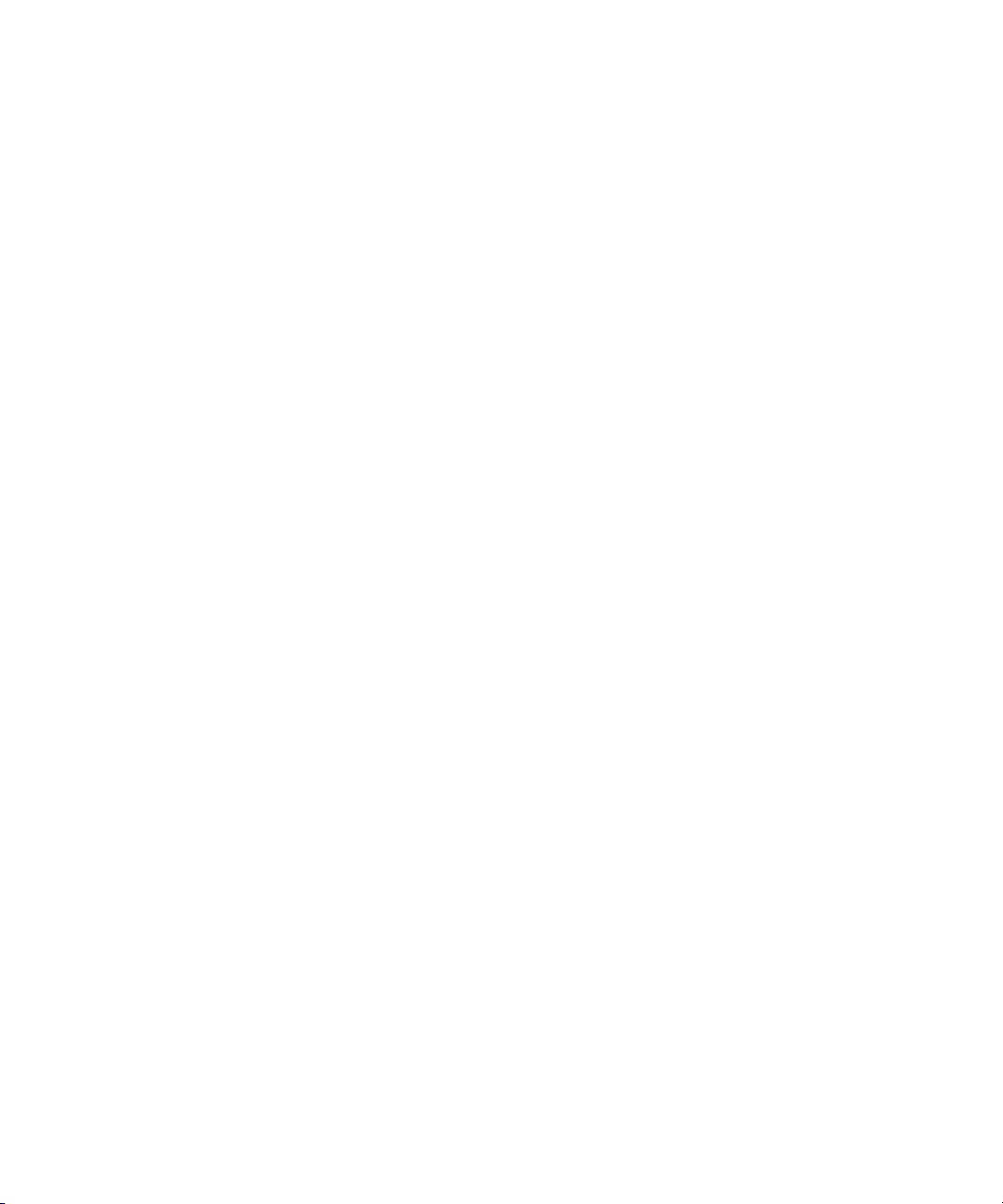
Dell™ PowerEdge™ SC440-Systeme
Hardware-Benutzerhandbuch
www.dell.com | support.dell.com
Page 2
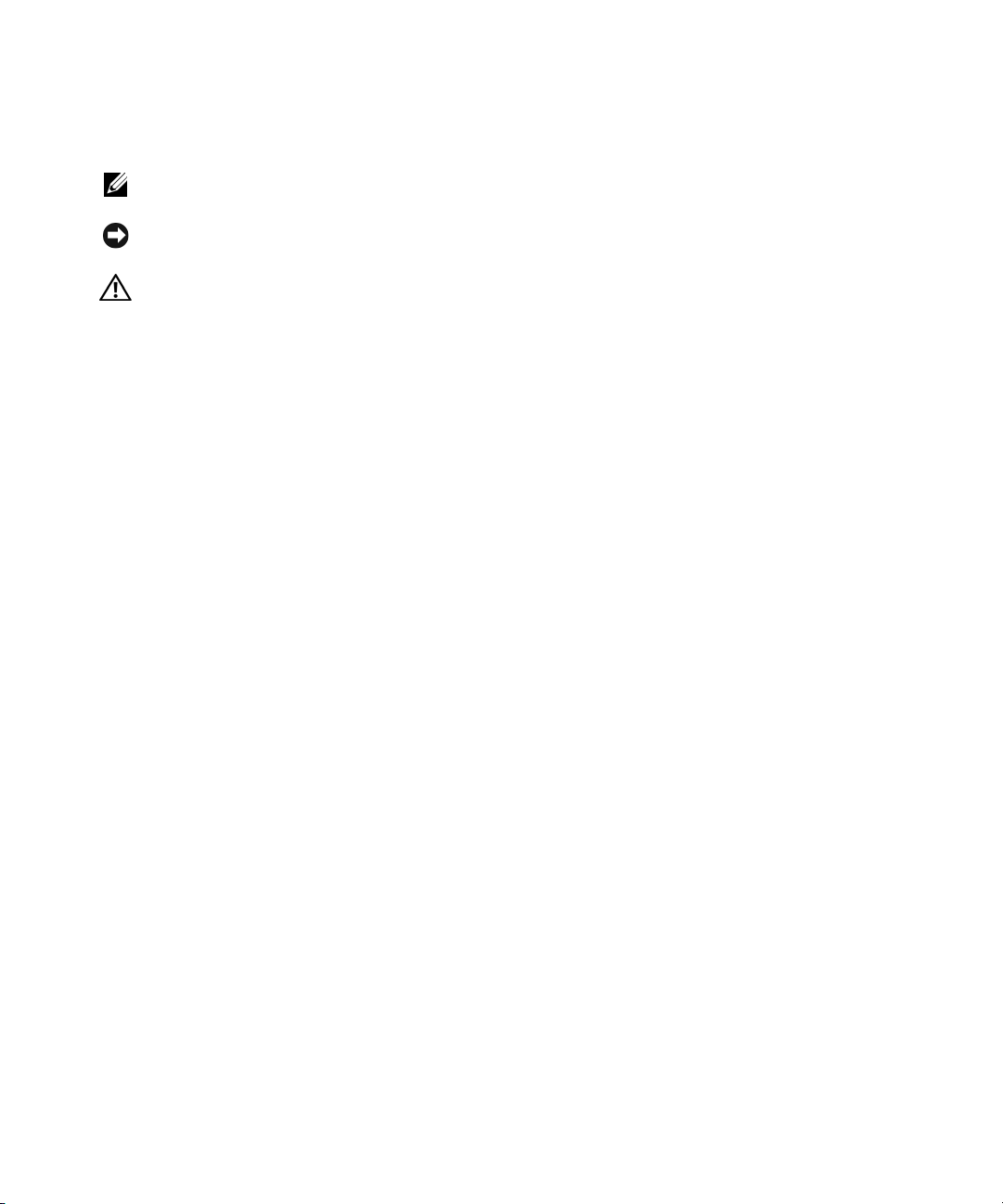
Anmerkungen, Hinweise und Warnungen
ANMERKUNG: Eine ANMERKUNG macht auf wichtige Informationen aufmerksam, die die Arbeit mit dem Computer
erleichtern.
HINWEIS: Ein HINWEIS warnt vor möglichen Beschädigungen der Hardware oder vor Datenverlust und zeigt auf,
wie derartige Probleme vermieden werden können.
VORSICHT: Hiermit werden Sie auf eine potentiell gefährliche Situation hingewiesen, die zu Sachschäden,
Verletzungen oder zum Tod führen könnte.
____________________
Irrtümer und technische Änderungen vorbehalten.
© 2006-2009 Dell Inc. Alle Rechte vorbehalten.
Die Reproduktion dieses Dokuments in jeglicher Form ohne schriftliche Genehmigung von Dell Inc. ist streng untersagt.
Marken in diesem Text: Dell, das DELL Logo, Inspiron, Dell Precision, Dimension, OptiPlex, Latitude, PowerEdge, PowerVault, PowerApp,
PowerConnect, XPS und Dell OpenManage sind Marken von Dell Inc.; Intel, Pentium, Xeon und Celeron sind eingetragene Marken von Intel
Corporation; Microsoft und Windows sind eingetragene Marken von Microsoft Corporation; EMC ist eine eingetragene Marke von EMC
Corporation.
Alle anderen in dieser Dokumentation genannten Marken und Handelsnamen sind Eigentum der jeweiligen Hersteller und Firmen.
Dell Inc. erhebt keinen Anspruch auf Marken und Handelsnamen mit Ausnahme der eigenen.
September 2009 Rev. A02
Page 3
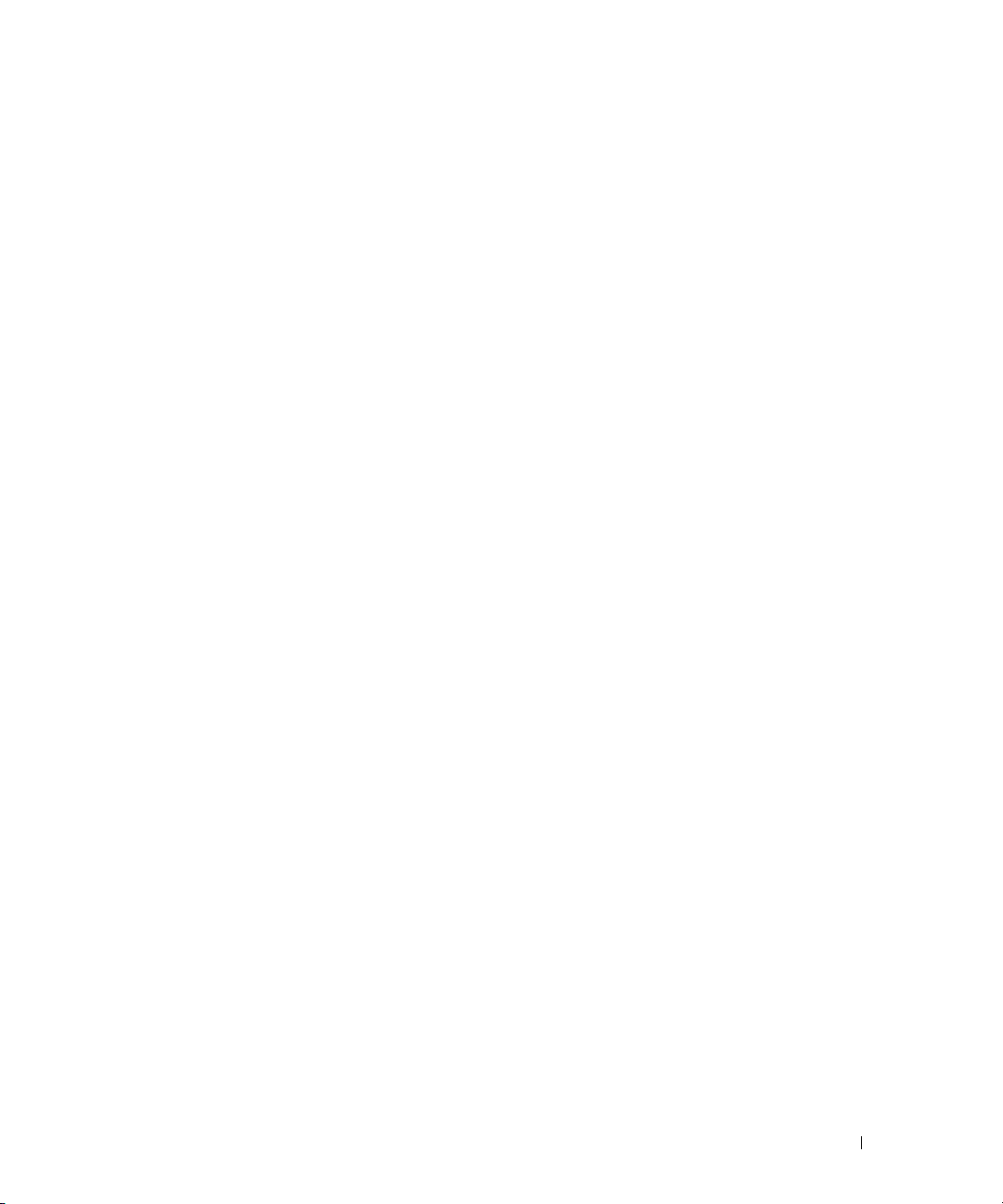
Inhalt
1 Wissenswertes zum System . . . . . . . . . . . . . . . . . . . . . . 9
Weitere nützliche Informationen . . . . . . . . . . . . . . . . . . . . . . . . . 9
Zugriff auf Systemfunktionen beim Start
Merkmale und Anzeigen auf der Vorderseite
Anzeigen und Merkmale auf der Rückseite
Anschließen von externen Geräten
NIC-Anzeigecodes
. . . . . . . . . . . . . . . . . . . . . . . . . . . . . 14
. . . . . . . . . . . . . . . . . . . . 10
. . . . . . . . . . . . . . . . . . 11
. . . . . . . . . . . . . . . . . . . 13
. . . . . . . . . . . . . . . . . . . . 14
Netzteilanzeigen . . . . . . . . . . . . . . . . . . . . . . . . . . . . . . 15
Diagnoseanzeigen
Systemmeldungen
Warnmeldungen
Diagnosemeldungen
Alarmmeldungen
. . . . . . . . . . . . . . . . . . . . . . . . . . . . . . . . 15
. . . . . . . . . . . . . . . . . . . . . . . . . . . . . . . . 17
. . . . . . . . . . . . . . . . . . . . . . . . . . . . . . . . . 28
. . . . . . . . . . . . . . . . . . . . . . . . . . . . . . . 28
. . . . . . . . . . . . . . . . . . . . . . . . . . . . . . . . . 28
2 Verwenden des System-Setup-Programms . . . . . . . . . . . 29
Aufrufen des System-Setup-Programms. . . . . . . . . . . . . . . . . . . . . 29
Beim Systemstart . . . . . . . . . . . . . . . . . . . . . . . . . . . . . . 29
Als Reaktion auf Fehlermeldungen . . . . . . . . . . . . . . . . . . . . . 29
Navigation im System-Setup-Programm
. . . . . . . . . . . . . . . . . . . . 30
Beenden des System-Setup-Programms
Optionen des System-Setup-Programms
. . . . . . . . . . . . . . . . . . . . 30
. . . . . . . . . . . . . . . . . . . . 31
Hauptbildschirm . . . . . . . . . . . . . . . . . . . . . . . . . . . . . . 31
Kennwortfunktionen
. . . . . . . . . . . . . . . . . . . . . . . . . . . . . . . 39
Verwenden des Systemkennworts . . . . . . . . . . . . . . . . . . . . . 39
Verwenden des Administratorkennworts . . . . . . . . . . . . . . . . . 42
Deaktivieren eines verlorenen Kennworts
. . . . . . . . . . . . . . . . . 43
Inhalt 3
Page 4
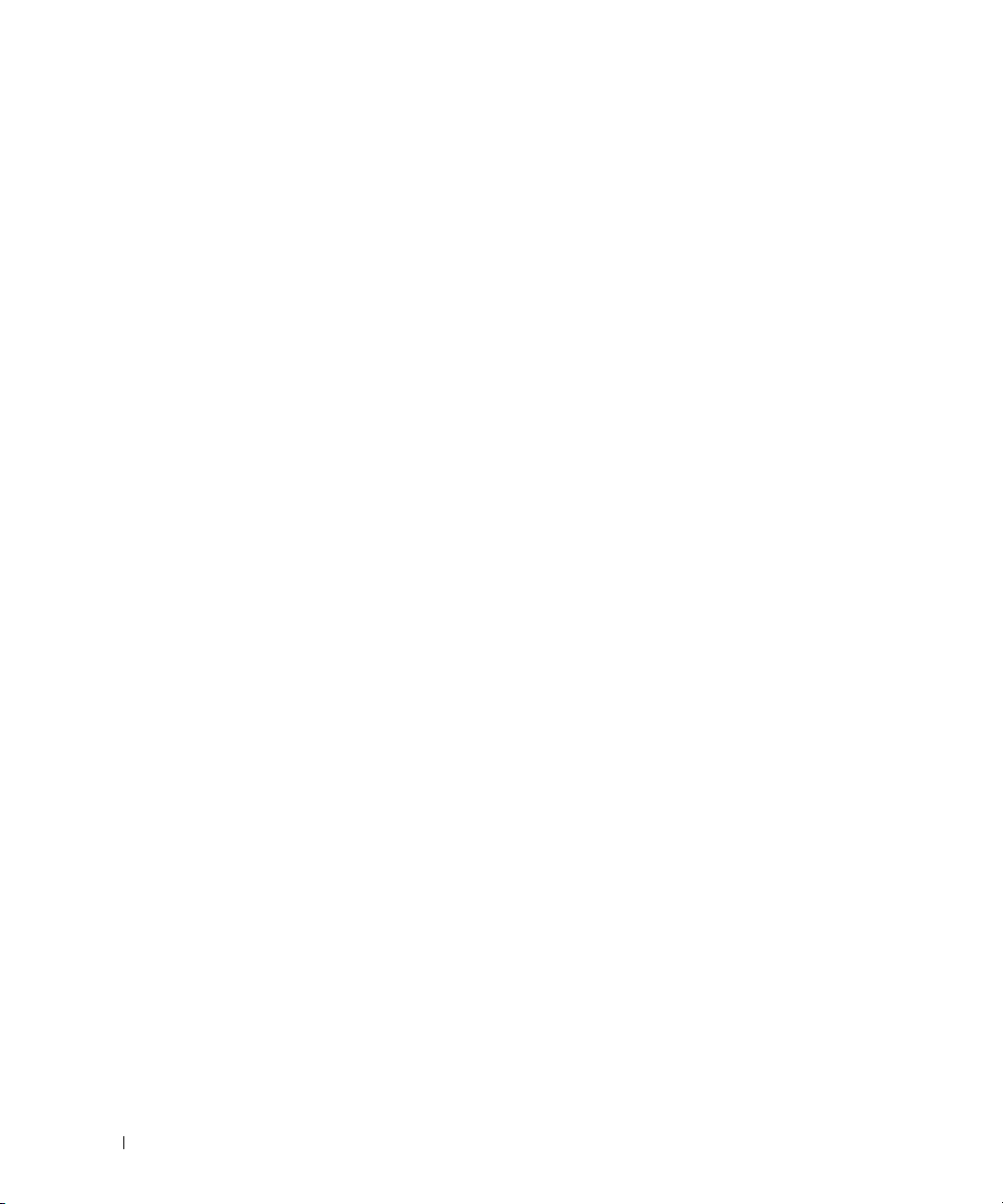
3 Installation von Systemkomponenten. . . . . . . . . . . . . . . . 45
Empfohlene Werkzeuge . . . . . . . . . . . . . . . . . . . . . . . . . . . . . 45
Das Innere des Systems
Öffnen des Systems
Schließen des Systems
Laufwerkfrontblende
. . . . . . . . . . . . . . . . . . . . . . . . . . . . . 46
. . . . . . . . . . . . . . . . . . . . . . . . . . . . . . . 47
. . . . . . . . . . . . . . . . . . . . . . . . . . . . . 47
. . . . . . . . . . . . . . . . . . . . . . . . . . . . . . . 48
Entfernen der Laufwerkfrontblende . . . . . . . . . . . . . . . . . . . . 49
Aufsetzen der Laufwerkfrontblende . . . . . . . . . . . . . . . . . . . . 49
Entfernen eines Laufwerkblendeneinsatzes
Installation eines Laufwerkblendeneinsatzes
Diskettenlaufwerk
. . . . . . . . . . . . . . . . . . . . . . . . . . . . . . . . 51
. . . . . . . . . . . . . . . . 50
. . . . . . . . . . . . . . . 50
Entfernen des Diskettenlaufwerks . . . . . . . . . . . . . . . . . . . . . 51
Installation eines Diskettenlaufwerks . . . . . . . . . . . . . . . . . . . 53
Optische Laufwerke und Bandlaufwerke
Entfernen eines optischen Laufwerks oder Bandlaufwerks
Installation eines optischen Laufwerks oder Bandlaufwerks
Festplattenlaufwerke
. . . . . . . . . . . . . . . . . . . . . . . . . . . . . . 58
Installationsrichtlinien für Festplattenlaufwerke
Entfernen eines Festplattenlaufwerks
. . . . . . . . . . . . . . . . . . . . 54
. . . . . . . . 54
. . . . . . . 56
. . . . . . . . . . . . . . 58
. . . . . . . . . . . . . . . . . . . 58
Installation eines Festplattenlaufwerks . . . . . . . . . . . . . . . . . . 59
Erweiterungskarten
Entfernen von Erweiterungskarten
Installation einer Erweiterungskarte
SAS-Controllererweiterungskarte
. . . . . . . . . . . . . . . . . . . . . . . . . . . . . . . 63
. . . . . . . . . . . . . . . . . . . . . 63
. . . . . . . . . . . . . . . . . . . . 65
. . . . . . . . . . . . . . . . . . . . . 66
4 Inhalt
Speicher
. . . . . . . . . . . . . . . . . . . . . . . . . . . . . . . . . . . . . 66
Speichermodul-Upgrade-Kits. . . . . . . . . . . . . . . . . . . . . . . . 66
Installationsrichtlinien für Speichermodule . . . . . . . . . . . . . . . . 66
Adressieren von Speicher bei 4-GB-Konfigurationen (nur Betriebssystem
Microsoft
Entfernen eines Speichermoduls
Installation eines Speichermoduls
Mikroprozessor
®
Windows®). . . . . . . . . . . . . . . . . . . . . . . . . . . 67
. . . . . . . . . . . . . . . . . . . . . . 68
. . . . . . . . . . . . . . . . . . . . . 68
. . . . . . . . . . . . . . . . . . . . . . . . . . . . . . . . . 70
Entfernen des Prozessors. . . . . . . . . . . . . . . . . . . . . . . . . . 70
Ersetzen des Prozessors
. . . . . . . . . . . . . . . . . . . . . . . . . . 73
Page 5
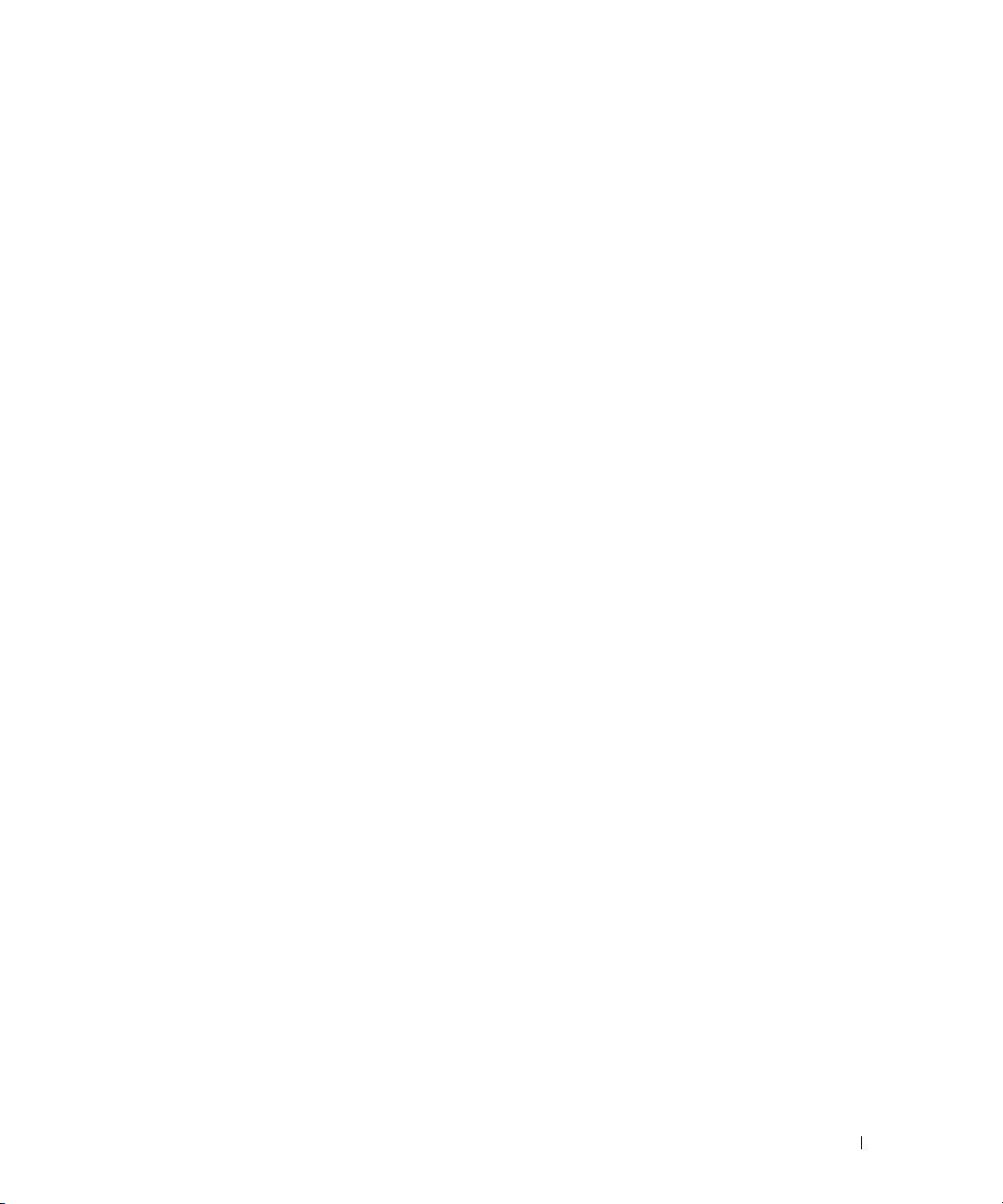
Lüfter . . . . . . . . . . . . . . . . . . . . . . . . . . . . . . . . . . . . . . . 74
Entfernen der Lüfter
Einsetzen der Lüfter
. . . . . . . . . . . . . . . . . . . . . . . . . . . . . 74
. . . . . . . . . . . . . . . . . . . . . . . . . . . . . 75
Systembatterie
Entfernen der Systembatterie
Installation der Systembatterie
Netzteil
. . . . . . . . . . . . . . . . . . . . . . . . . . . . . . . . . . 76
. . . . . . . . . . . . . . . . . . . . . . . . 76
. . . . . . . . . . . . . . . . . . . . . . . 77
. . . . . . . . . . . . . . . . . . . . . . . . . . . . . . . . . . . . . . 78
Entfernen des Netzteils . . . . . . . . . . . . . . . . . . . . . . . . . . . 78
Installation des Netzteils . . . . . . . . . . . . . . . . . . . . . . . . . . 79
Gehäuseeingriffschalter
Entfernen des Gehäuseeingriffschalters
Installation des Gehäuseeingriffschalters
Fronverkleidung (nur für Service)
Entfernen der Frontverkleidung
Aufsetzen der Frontverkleidung
E/A-Platinenbaugruppe (nur für Service)
. . . . . . . . . . . . . . . . . . . . . . . . . . . . . 80
. . . . . . . . . . . . . . . . . . 80
. . . . . . . . . . . . . . . . . 81
. . . . . . . . . . . . . . . . . . . . . . . . 82
. . . . . . . . . . . . . . . . . . . . . . . 82
. . . . . . . . . . . . . . . . . . . . . . 83
. . . . . . . . . . . . . . . . . . . . 84
Entfernen der E/A-Platinenbaugruppe . . . . . . . . . . . . . . . . . . . 84
Einsetzen der E/A-Platinenbaugruppe . . . . . . . . . . . . . . . . . . . 85
Systemplatine (nur für Service)
Entfernen der Systemplatine
Installation der Systemplatine
. . . . . . . . . . . . . . . . . . . . . . . . . 86
. . . . . . . . . . . . . . . . . . . . . . . . 86
. . . . . . . . . . . . . . . . . . . . . . . 87
4 Fehlerbehebung . . . . . . . . . . . . . . . . . . . . . . . . . . . . . . 89
Sicherheit geht vor – für Sie und Ihr System . . . . . . . . . . . . . . . . . . 89
Startvorgang
Überprüfen der Geräte
Fehlerbehebung bei E/A-Grundfunktionen
. . . . . . . . . . . . . . . . . . . . . . . . . . . . . . . . . . . 89
. . . . . . . . . . . . . . . . . . . . . . . . . . . . . . 90
Fehlerbehebung bei IRQ-Zuweisungskonflikten
Fehlerbehebung bei externen Verbindungen
Fehlerbehebung beim Grafiksubsystem
. . . . . . . . . . . . . . 90
. . . . . . . . . . . . . . . . 91
. . . . . . . . . . . . . . . . . . 91
Fehlerbehebung bei der Tastatur . . . . . . . . . . . . . . . . . . . . . . 91
Fehlerbehebung bei der Maus
Fehlerbehebung bei einer seriellen Schnittstelle
Fehlerbehebung bei einem USB-Gerät
. . . . . . . . . . . . . . . . . . . . . . . 92
. . . . . . . . . . . . . . . . . . . 92
. . . . . . . . . . . . . 92
. . . . . . . . . . . . . . . . . . . 93
Inhalt 5
Page 6
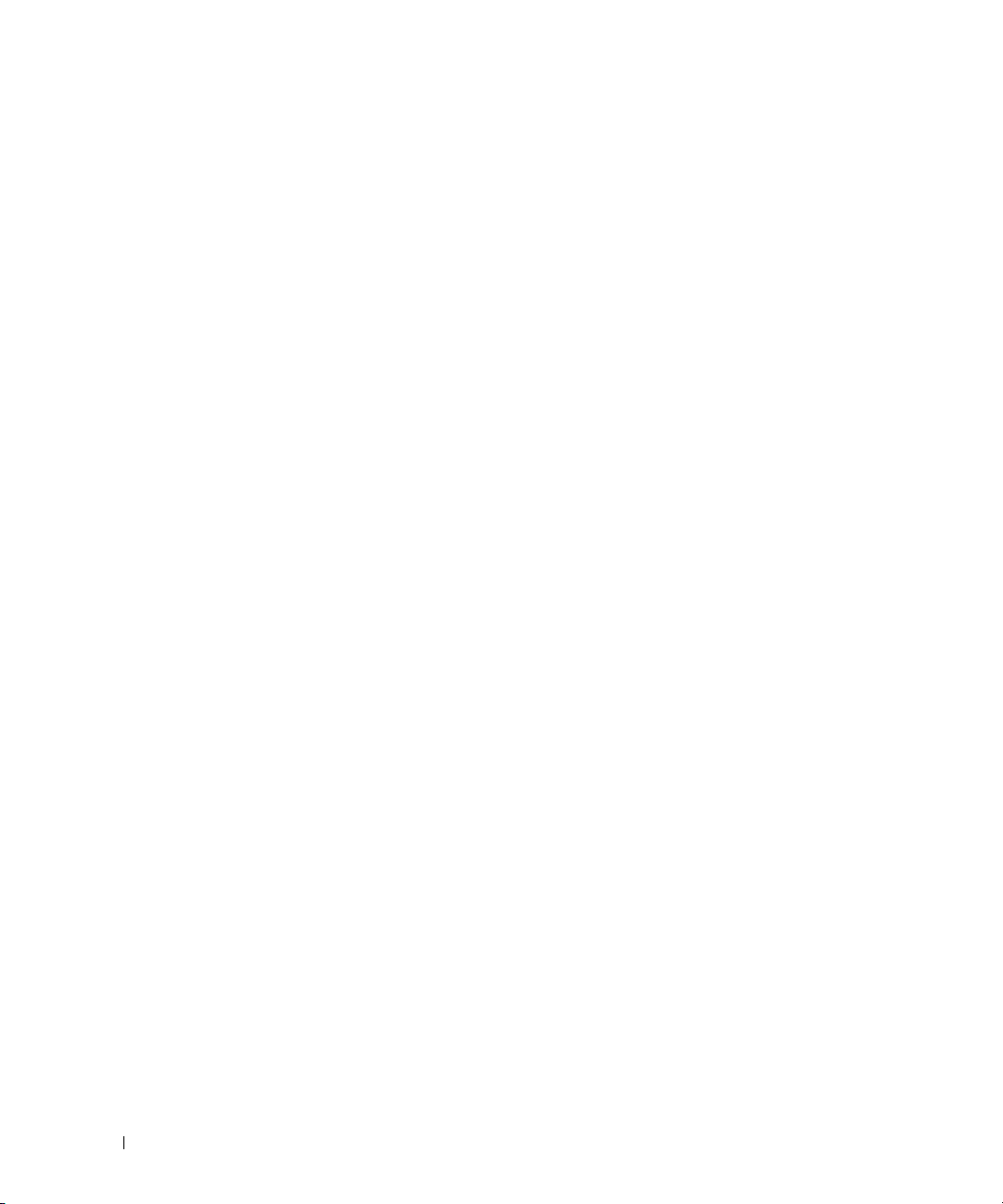
Fehlerbehebung bei einem NIC . . . . . . . . . . . . . . . . . . . . . . . . . 94
Fehlerbehebung bei Feuchtigkeit im System
Fehlerbehebung bei einem beschädigten System
Fehlerbehebung bei der Systembatterie
Fehlerbehebung beim Netzteil
. . . . . . . . . . . . . . . . . . . . . . . . . . 97
Fehlerbehebung bei der Systemkühlung
. . . . . . . . . . . . . . . . . . 95
. . . . . . . . . . . . . . . 96
. . . . . . . . . . . . . . . . . . . . . 97
. . . . . . . . . . . . . . . . . . . . 98
Fehlerbehebung bei einem Lüfter . . . . . . . . . . . . . . . . . . . . . 99
Fehlerbehebung beim Systemspeicher
Fehlerbehebung bei einem Diskettenlaufwerk
Fehlerbehebung bei einem optischen Laufwerk
Fehlerbehebung bei einem IDE-Bandlaufwerk
Fehlerbehebung bei einem Festplattenlaufwerk
Fehlerbehebung bei einem SAS-RAID-Controller
Fehlerbehebung bei Erweiterungskarten
Fehlerbehebung beim Mikroprozessor
. . . . . . . . . . . . . . . . . . . . 100
. . . . . . . . . . . . . . . . 101
. . . . . . . . . . . . . . . 103
. . . . . . . . . . . . . . . . 104
. . . . . . . . . . . . . . . 105
. . . . . . . . . . . . . . . 106
. . . . . . . . . . . . . . . . . . . 107
. . . . . . . . . . . . . . . . . . . . 109
5 Durchführen der Systemdiagnose . . . . . . . . . . . . . . . . . 111
6 Jumper, Schalter und Anschlüsse . . . . . . . . . . . . . . . . . 115
6 Inhalt
Verwenden von Dell PowerEdge Diagnostics . . . . . . . . . . . . . . . . 111
Funktionen der Systemdiagnose
Einsatzgebiet der Systemdiagnose
Durchführen der Systemdiagnose
Testoptionen der Systemdiagnose
Verwenden der benutzerdefinierten Testoptionen
Auswählen von Geräten für den Test
Auswählen von Diagnoseoptionen
Anzeigen der Informationen und Ergebnisse
. . . . . . . . . . . . . . . . . . . . . . . . 111
. . . . . . . . . . . . . . . . . . . . . . 112
. . . . . . . . . . . . . . . . . . . . . . . 112
. . . . . . . . . . . . . . . . . . . . . . . 112
. . . . . . . . . . . . . . 113
. . . . . . . . . . . . . . . . . . . 113
. . . . . . . . . . . . . . . . . . . . 113
. . . . . . . . . . . . . . . 113
Jumper auf der Systemplatine . . . . . . . . . . . . . . . . . . . . . . . . . 115
Page 7
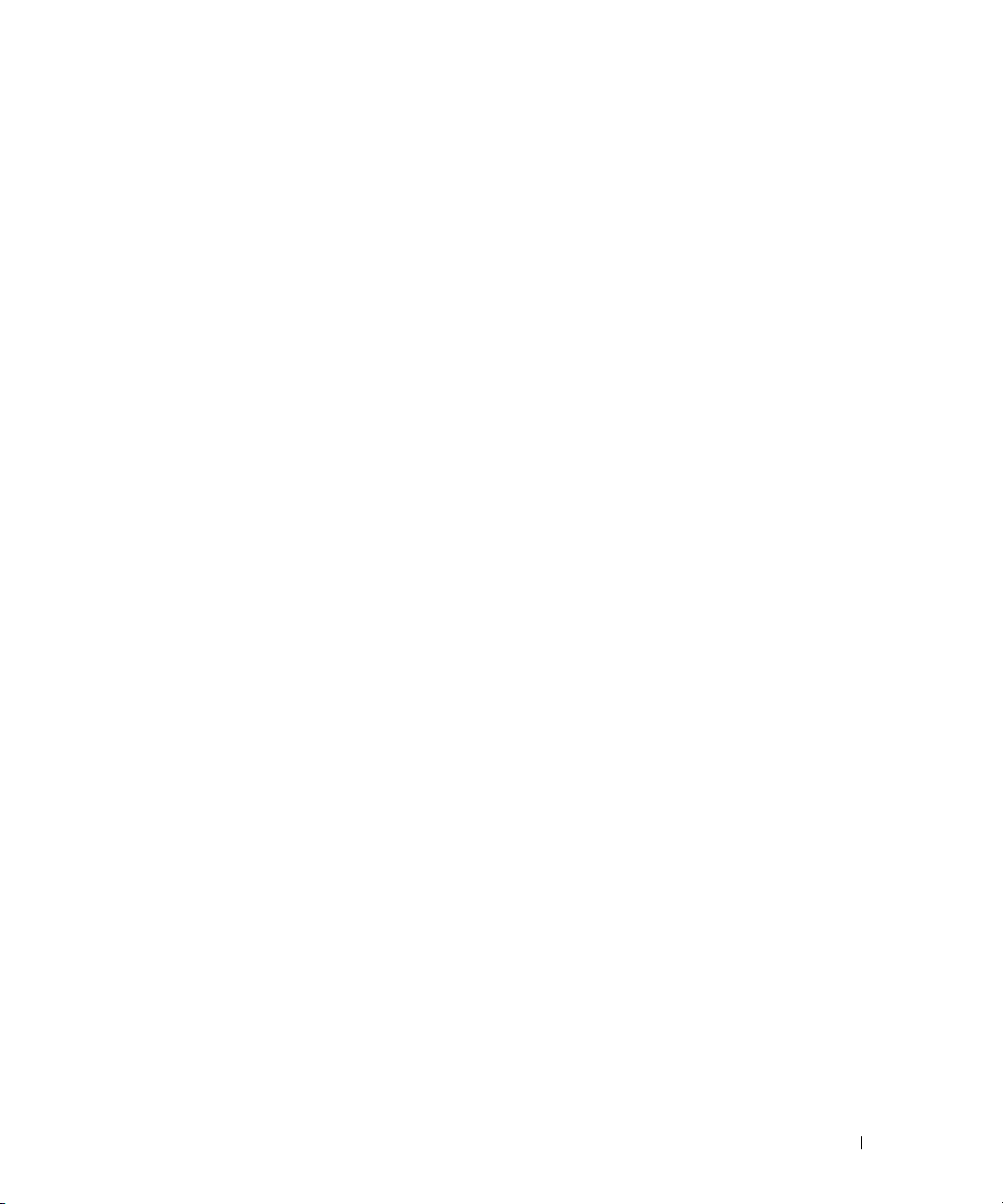
Anschlüsse auf der Systemplatine . . . . . . . . . . . . . . . . . . . . . . 117
Deaktivieren eines verlorenen Kennworts
. . . . . . . . . . . . . . . . . . 118
7 Wie Sie Hilfe bekommen . . . . . . . . . . . . . . . . . . . . . . . 121
So erhalten Sie technische Unterstützung . . . . . . . . . . . . . . . . . . 121
Online-Dienste . . . . . . . . . . . . . . . . . . . . . . . . . . . . . . 122
AutoTech-Service . . . . . . . . . . . . . . . . . . . . . . . . . . . . . 122
Automatisches Auftragsauskunftssystem
Support-Service
. . . . . . . . . . . . . . . . . . . . . . . . . . . . . 123
Unternehmenstraining und Zertifizierung von Dell
Bei Problemen mit einer Bestellung
Produktinformationen
. . . . . . . . . . . . . . . . . . . . . . . . . . . . . 123
. . . . . . . . . . . . . . . . . . . . . 123
Einsenden von Teilen zur Garantiereparatur oder Gutschrift
Vor dem Anruf
Kontaktaufnahme mit Dell
. . . . . . . . . . . . . . . . . . . . . . . . . . . . . . . . . 124
. . . . . . . . . . . . . . . . . . . . . . . . . . . 126
. . . . . . . . . . . . . . . . 123
. . . . . . . . . . . . . . 123
. . . . . . . . . 124
Glossar . . . . . . . . . . . . . . . . . . . . . . . . . . . . . . . . . . . . . . 147
Index . . . . . . . . . . . . . . . . . . . . . . . . . . . . . . . . . . . . . . . . 155
Inhalt 7
Page 8
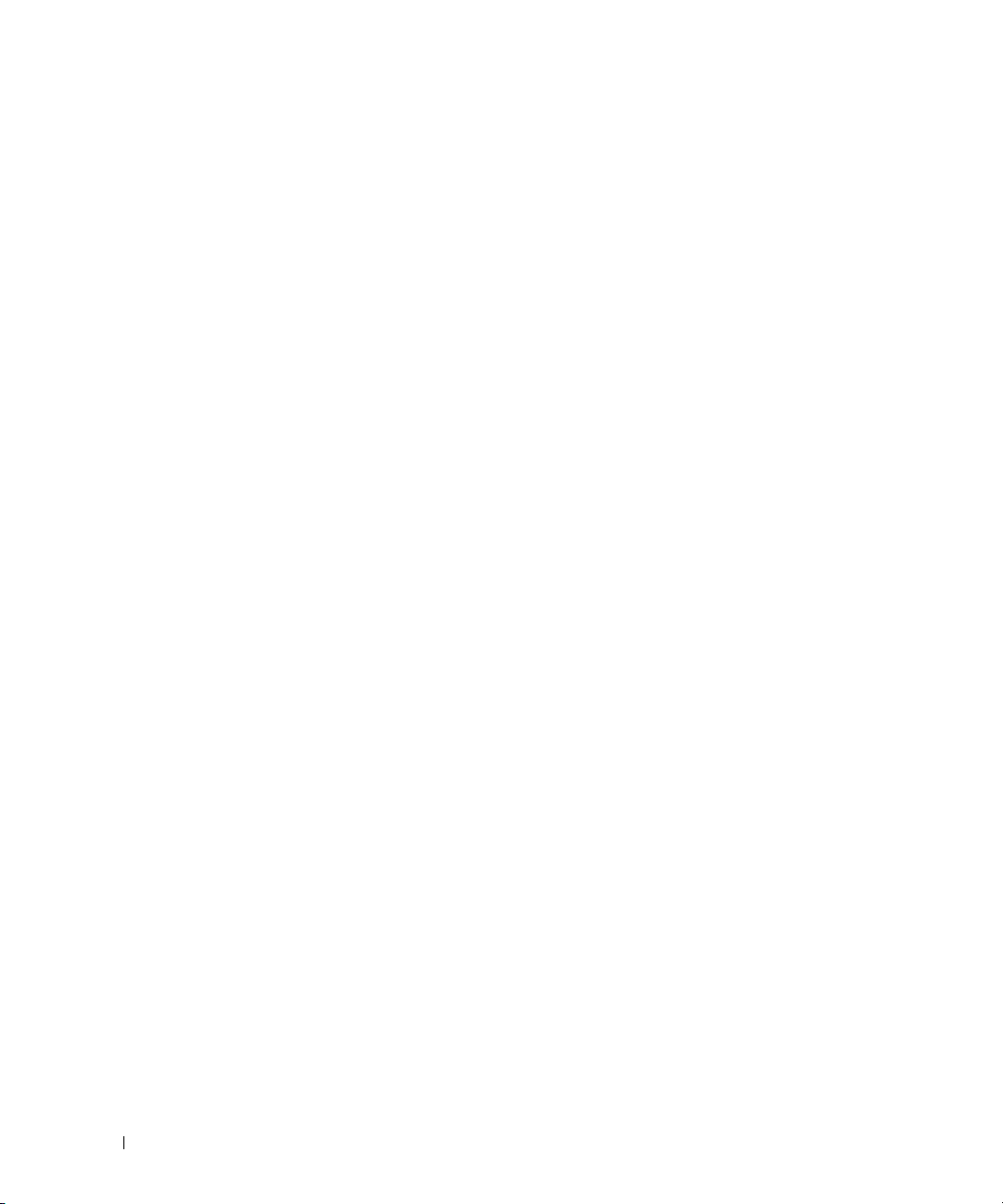
8 Inhalt
Page 9
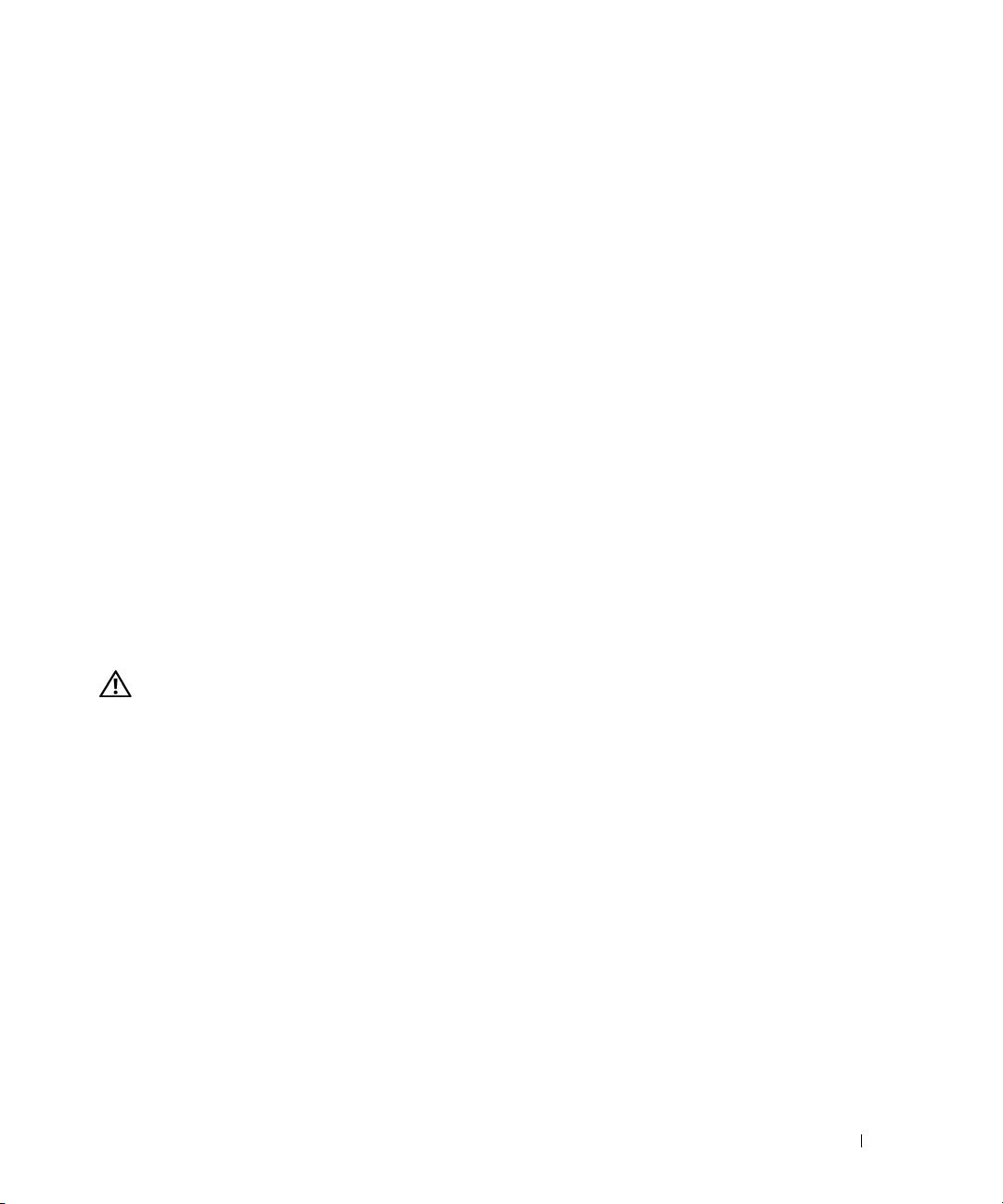
Wissenswertes zum System
In diesem Abschnitt sind die Schnittstellenfunktionen der Hardware, Firmware und Software
beschrieben, die den grundlegenden Betrieb des Systems gewährleisten. Mit den physischen
Anschlüssen auf der Vorder- und Rückseite lässt sich das System einfach mit externen Geräten
verbinden und erweitern. Die Firmware, die Anwendungen und das Betriebssystem überwachen
das System und den Zustand der Komponenten und informieren Sie bei Problemen. Über
Systemzustände werden Sie informiert durch:
• Anzeigen auf der Vorder- und Rückseite
• Systemmeldungen
• Warnmeldungen
• Diagnosemeldungen
• Alarmmeldungen
Dieser Abschnitt befasst sich mit den genannten Meldungstypen und führt mögliche Ursachen
sowie Maßnahmen zur Fehlerbehebung auf. Die Systemanzeigen und -funktionen sind in diesem
Abschnitt dargestellt.
Weitere nützliche Informationen
1
VORSICHT: Das
zu Sicherheits- und Betriebsbestimmungen. Garantiebestimmungen können als separates Dokument
beigelegt sein.
•Das Dokument
Funktionen, die Einrichtung und die technischen Daten des Systems.
• Mitgelieferte CDs enthalten Dokumentation und Dienstprogramme zur Konfiguration und
Verwaltung des Systems.
• In der Dokumentation zur Systemverwaltungssoftware sind die Merkmale, die Anforderungen,
die Installation und der grundlegende Einsatz der Software beschrieben.
• In der Dokumentation zum Betriebssystem ist beschrieben, wie das Betriebssystem installiert
(sofern erforderlich), konfiguriert und verwendet wird.
• Dokumentationen für alle separat erworbenen Komponenten enthalten Informationen über die
Konfiguration und Installation dieser Zusatzgeräte.
Product Information Guide
Getting Started Guide
(Produktinformationshandbuch) enthält wichtige Informationen
(Erste Schritte) enthält einen Überblick über die
Wissenswertes zum System 9
Page 10
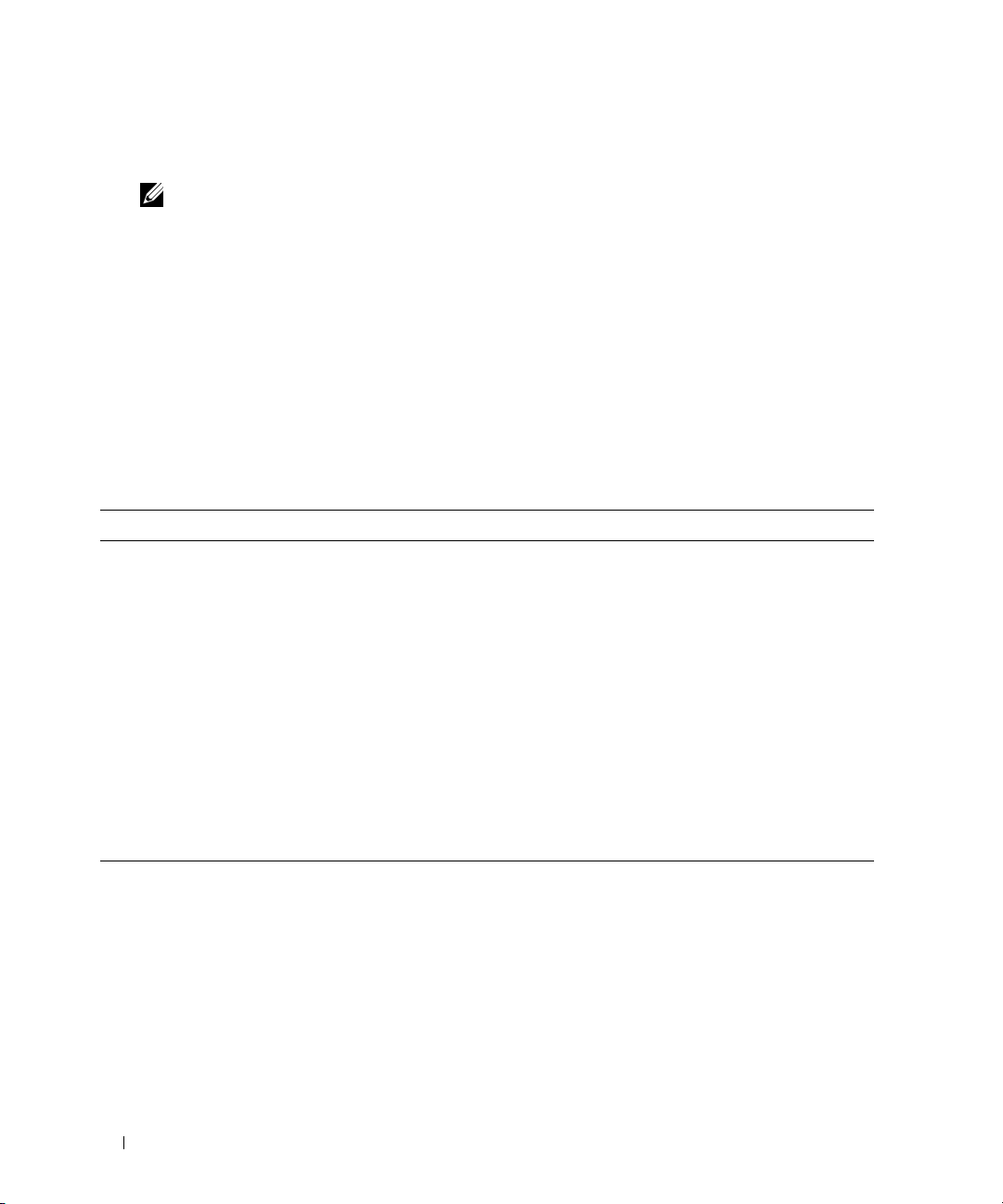
• Möglicherweise sind auch aktualisierte Dokumente beigelegt, in denen Änderungen am System,
an der Software oder an der Dokumentation beschrieben sind.
ANMERKUNG: Wenn auf der Website support.dell.com aktualisierte Dokumente vorliegen, lesen Sie diese
immer zuerst, denn frühere Informationen werden damit gegebenenfalls ungültig.
• Möglicherweise sind Versionshinweise oder Infodateien vorhanden – diese enthalten Aktualisierungen
zum System oder zur Dokumentation bzw. detailliertes technisches Referenzmaterial für erfahrene
Benutzer oder Techniker.
Zugriff auf Systemfunktionen beim Start
Tabelle 1-1 enthält Tastenkombinationen, die beim Systemstart eingegeben werden können, um auf
Systemfunktionen zuzugreifen. Wenn der Ladevorgang des Betriebssystems beginnt, bevor Sie eine
Taste gedrückt haben, lassen Sie das System hochfahren. Starten Sie dann das System neu und
versuchen Sie es erneut.
Tabelle 1-1. Tasten bzw. Tastenkombinationen für den Zugriff auf Systemfunktionen
Tastenkombination Beschreibung
<F2> Aufruf des System-Setup-Programms. Siehe „Verwenden des System-Setup-Programms“
auf Seite 29 .
<F10> Öffnet die Dienstprogrammpartition, um die Systemdiagnose durchzuführen.
Siehe „Durchführen der Systemdiagnose“ auf Seite 112.
<F11> Aufruf des Startmenü-Auswahlbildschirms, in dem Sie ein Startgerät auswählen können.
<F12> Leitet den PXE-Startvorgang ein.
<Strg+C> Option wird bei bestimmten SAS-Controllererweiterungskarten angezeigt. Ruft das SAS-
Konfigurationprogramm auf, einschließlich Optionen zur RAID-Konfiguration. Weitere
Informationen finden Sie im User’s Guide (Benutzerhandbuch) zum SAS-Adapter.
<Strg+S> Diese Option wird nur angezeigt, wenn im System-Setup-Programm PXE-Unterstützung
aktiviert wurde (siehe Tabelle 2-1). Mit dieser Tastenkombination können Sie NIC-
Einstellungen für PXE-Start konfigurieren. Weitere Informationen finden Sie in der
Dokumentation zum integrierten NIC.
10 Wissenswertes zum System
Page 11

Merkmale und Anzeigen auf der Vorderseite
1
Abbildung 1-1 zeigt die Bedienelemente, Anzeigen und Anschlüsse auf der Vorderseite des Systems.
Tabelle 1-2 enthält die Beschreibung der Komponenten.
Abbildung 1-1. Merkmale und Anzeigen auf der Vorderseite
2
9
8
7
6
Tabelle 1-2. Komponenten auf der Vorderseite
Nr. Komponente Symbol Beschreibung
1 Oberer 5,25-Zoll-
Laufwerkschacht
2 Unterer 5,25-Zoll-
Laufwerkschacht
3 FlexBay-Schacht Enthält ein optionales Diskettenlaufwerk.
4 Festplattenaktivität-
sanzeige
Enthält ein optisches Laufwerk.
Enthält ein optionales optisches Laufwerk oder ein Bandsicherungslaufwerk.
Zeigt Festplattenlaufwerksaktivität an.
3
4
5
Wissenswertes zum System 11
Page 12
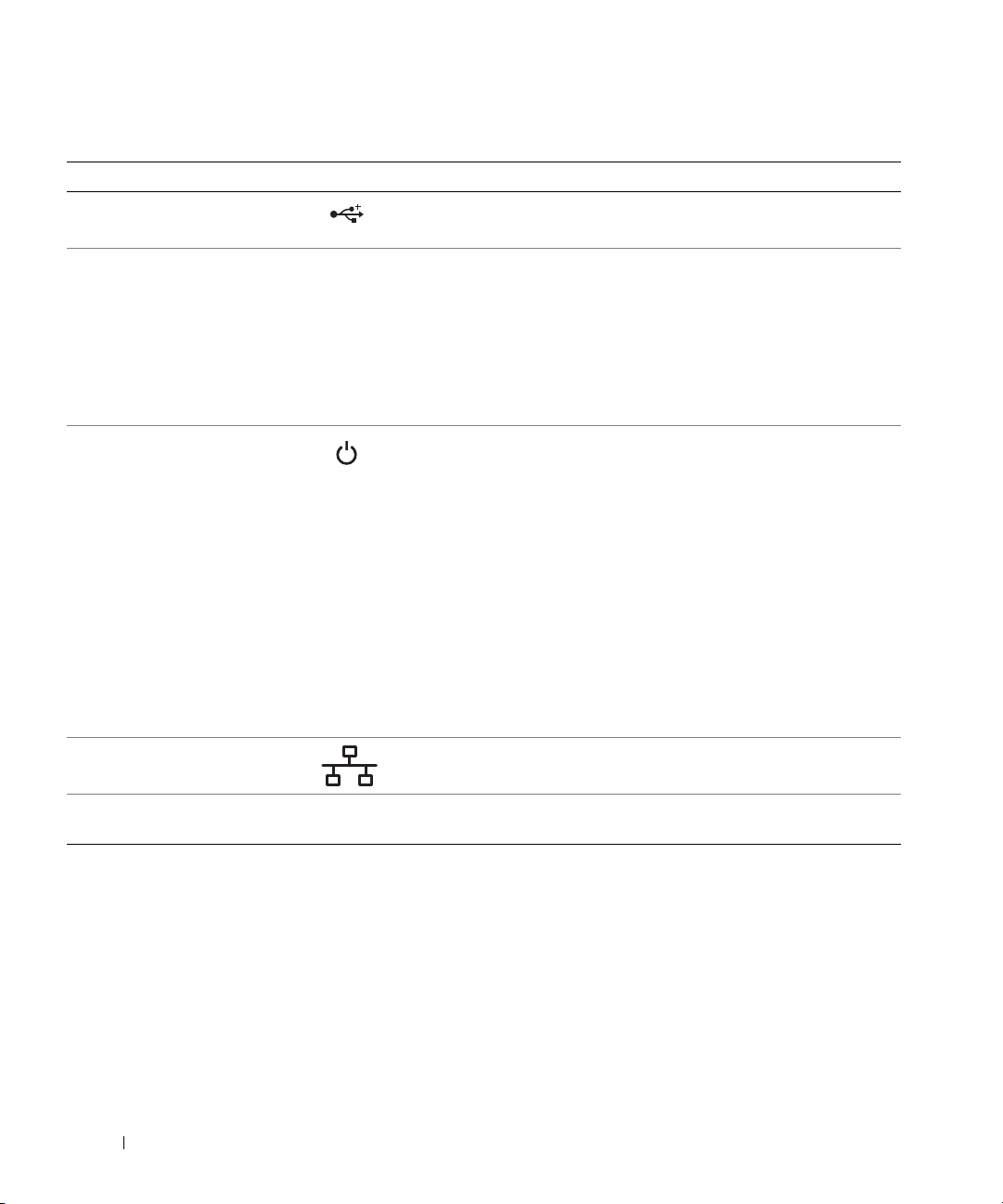
Tabelle 1-2. Komponenten auf der Vorderseite
Nr. Komponente Symbol Beschreibung
5 USB-Anschlüsse (2) Zum Anschließen USB-2.0-konformer Geräte am System.
6 Netzschalter Über den Netzschalter wird die Gleichstromversorgung des Systems
(Fortsetzung)
gesteuert.
ANMERKUNG: Wenn Sie das System über den Netzschalter ausschalten
und ein ACPI-konformes Betriebssystem ausgeführt wird, kann das
System ordnungsgemäß herunterfahren, bevor die Stromzufuhr
unterbrochen wird. Wenn auf dem System kein ACPI-konformes
Betriebssystem ausgeführt wird, wird die Stromversorgung sofort nach
dem Drücken des Netzschalters unterbrochen.
7 Stromversorgungsan-
zeige
8 Netzwerkverbindung-
sanzeige
Aus – Das System ist ausgeschaltet.
Stetig grün leuchtend – Das System ist eingeschaltet.
Blinkend grün – Das System befindet sich in einem
Energiesparzustand.
Stetig gelb leuchtend – Das Netzteil funktioniert wahrscheinlich
korrekt.
Gelb blinkend – Das System wird hochgefahren.
• Wenn die Anzeige für das Festplattenlaufwerk nicht leuchtet, muss
unter Umständen das Netzteil ausgetauscht werden.
• Wenn die Anzeige für das Festplattenlaufwerk leuchtet, ist die
Systemplatine fehlerhaft. Überprüfen Sie die Diagnoseanzeigen,
um festzustellen, ob ein bestimmtes Problem erkannt wurde. Siehe
„Diagnoseanzeigen“ auf Seite 15.
Leuchtet, wenn das System mit einem Netzwerk verbunden ist.
9 Diagnoseanzeigen (4) Anzeige von Leuchtmustercodes, die bei der Fehlerbehebung nützlich
Siehe „Diagnoseanzeigen“ auf Seite 15.
sind.
12 Wissenswertes zum System
Page 13

Anzeigen und Merkmale auf der Rückseite
Abbildung 1-2 zeigt die Bedienelemente, Anzeigen und Anschlüsse auf der Systemrückseite.
Abbildung 1-2. Anzeigen und Funktionen auf der Rückseite
1
2
3
4
5
6
7
1 Spannungswahlschalter 2 Stromversorgungsanschluss 3 NIC-Anschluss
4 USB-Anschlüsse (5) 5 Serieller Anschluss 6 Bildschirmanschluss
7 E/A-Erweiterungskartensteck-
plätze (5)
Wissenswertes zum System 13
Page 14
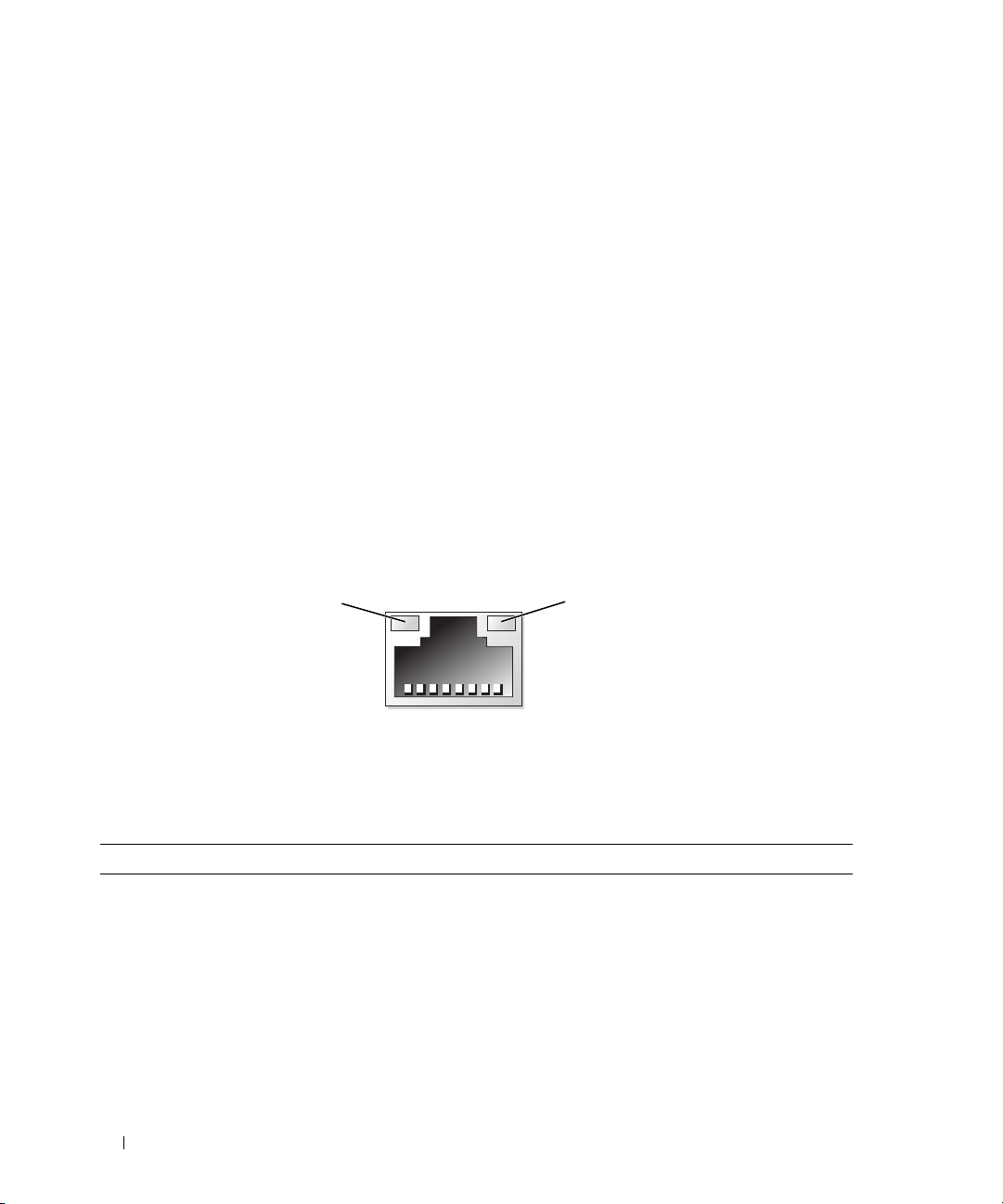
Anschließen von externen Geräten
Beachten Sie beim Anschluss von externen Geräten am System folgende Richtlinien:
• Die meisten Geräte müssen mit einem bestimmten Anschluss verbunden werden, und es müssen
Gerätetreiber installiert sein, bevor das Gerät ordnungsgemäß funktioniert. (Gerätetreiber sind
normalerweise in der Betriebssystemsoftware enthalten oder werden mit dem jeweiligen Gerät
geliefert.) Spezifische Anweisungen zur Installation und Konfiguration erhalten Sie in der
Dokumentation zum Gerät.
• Verbinden Sie ein externes Gerät stets nur, wenn das System und das Gerät ausgeschaltet sind.
Schalten Sie dann zuerst alle externen Geräte ein, bevor Sie das System einschalten, es sei denn,
die Gerätedokumentation gibt etwas anderes an.
Informationen zum Aktivieren, Deaktivieren oder Konfigurieren der E/A-Schnittstellen und -Anschlüsse
finden Sie unter „Verwenden des System-Setup-Programms“ auf Seite 29.
NIC-Anzeigecodes
Der NIC an der Rückseite besitzt eine Anzeige, die Informationen zur Netzwerkaktivität und dem
Verknüpfungsstatus gibt Siehe Abbildung 1-3. In Tabelle 1-3 sind die NIC-Anzeigecodes aufgeführt.
Abbildung 1-3. NIC-Anzeigen
1
1 Verbindungsanzeige 2 Aktivitätsanzeige
Tabelle 1-3. NIC-Anzeigecodes
Anzeigetyp Anzeigecode Beschreibung
Aktivität Aus Wenn weder diese Anzeige noch die Verbindungsanzeige
leuchtet, ist der NIC nicht mit dem Netzwerk verbunden
oder der NIC ist im System-Setup-Programm deaktiviert.
Siehe „Verwenden des System-Setup-Programms“
auf Seite 29.
Blinkend Zeigt an, dass Netzwerkdaten gesendet oder empfangen
werden.
2
14 Wissenswertes zum System
Page 15
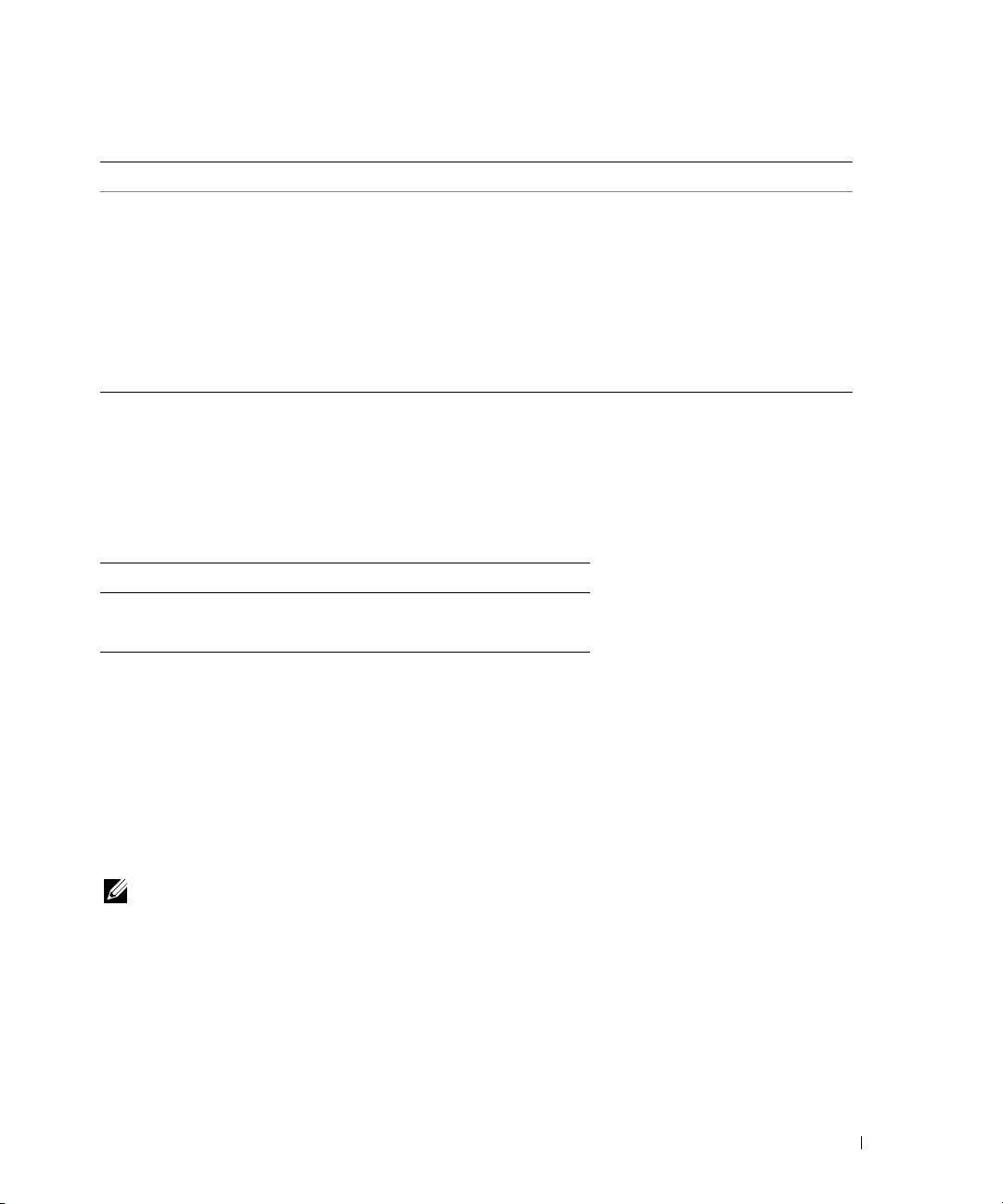
Tabelle 1-3. NIC-Anzeigecodes
Anzeigetyp Anzeigecode Beschreibung
Link Aus Wenn weder diese Anzeige noch die Aktivitätsanzeige
leuchtet, ist der NIC nicht mit dem Netzwerk verbunden,
oder der NIC ist im System-Setup-Programm deaktiviert.
Siehe „Verwenden des System-Setup-Programms“
auf Seite 29.
Gelb 1000 Mb/s-Verbindung
Orange 100 Mb/s-Verbindung
Grün 10 Mb/s-Verbindung
Netzteilanzeigen
Mit dem Spannungswahlschalter auf der Rückseite des Systems können Sie zwischen zwei Eingangsspannungen wählen. Achten Sie darauf, dass der Schalter auf die korrekte Spannung eingestellt ist,
siehe Tabelle 1-4.
Tabelle 1-4. Spannungswahlschalter
Netzspannung: Korrekte Schalterstellung:
110 V
220 V
115
230
Informationen zu den Anforderungen der Stromversorgung erhalten Sie im Handbuch Getting Started
Guide (Erste Schritte) unter „Technische Daten“.
Diagnoseanzeigen
Die vier Diagnoseanzeigen auf dem vorderen Systembedienfeld zeigen Fehlercodes beim Systemstart an.
Tabelle 1-5 enthält die entsprechenden Ursachen und möglichen Maßnahmen zur Fehlerbehebung. Ein
ausgefüllter Kreis bedeutet, dass die Anzeige leuchtet; ein leerer Kreis bedeutet, dass die Anzeige nicht
leuchtet.
ANMERKUNG: Nach Abschluss des Einschaltselbsttests (POST) sind alle Diagnoseanzeigen AUS.
Wissenswertes zum System 15
Page 16
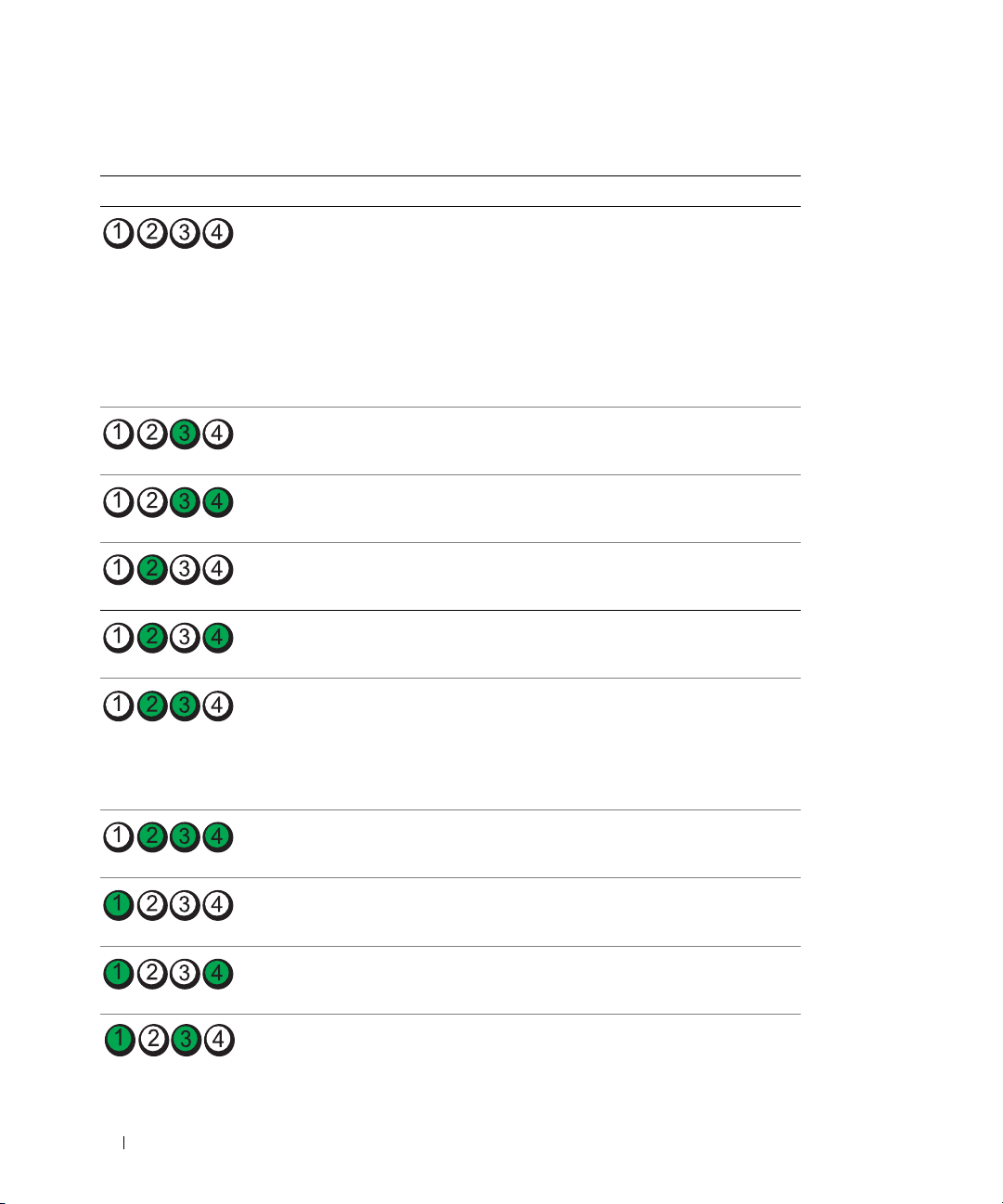
Tabelle 1-5. Diagnosecodes
Code Ursachen Korrekturmaßnahme
Der Computer ist normal
ausgeschaltet, oder es ist
möglicherweise ein Fehler
vor der BIOS-Aktivierung
aufgetreten.
Die Diagnoseanzeigen
leuchten nicht, wenn
das Betriebssystem
erfolgreich gestartet wird.
Möglicher
Prozessorfehler.
Speicherfehler Siehe „Fehlerbehebung beim Systemspeicher“
Schließen Sie den Computer an eine
funktionierende Steckdose an, und drücken
Sie den Netzschalter.
Siehe „Fehlerbehebung beim Mikroprozessor“
auf Seite 109.
auf Seite 100.
Möglicher Erweiterungskartenfehler.
Möglicher Grafikfehler. Siehe „Wie Sie Hilfe bekommen“ auf Seite 121.
Disketten- oder Festplattenlaufwerkfehler.
Möglicher USB-Fehler Siehe „Fehlerbehebung bei einem USB-Gerät“
Es wurden keine
Speichermodule erkannt.
Systemplatinenfehler Siehe „Wie Sie Hilfe bekommen“ auf Seite 121.
Speicherkonfigurationsfehler.
Siehe „Fehlerbehebung bei
Erweiterungskarten“ auf Seite 107.
Stellen Sie sicher, dass das Diskettenlaufwerk
und die Festplatte korrekt angeschlossen sind.
Informationen zu den im System installierten
Laufwerken finden Sie unter „Festplattenlaufwerke“ auf Seite 58 bzw. „Diskettenlaufwerk“
auf Seite 51.
auf Seite 93.
Siehe „Fehlerbehebung beim Systemspeicher“
auf Seite 100.
Siehe „Fehlerbehebung beim Systemspeicher“
auf Seite 100.
16 Wissenswertes zum System
Page 17
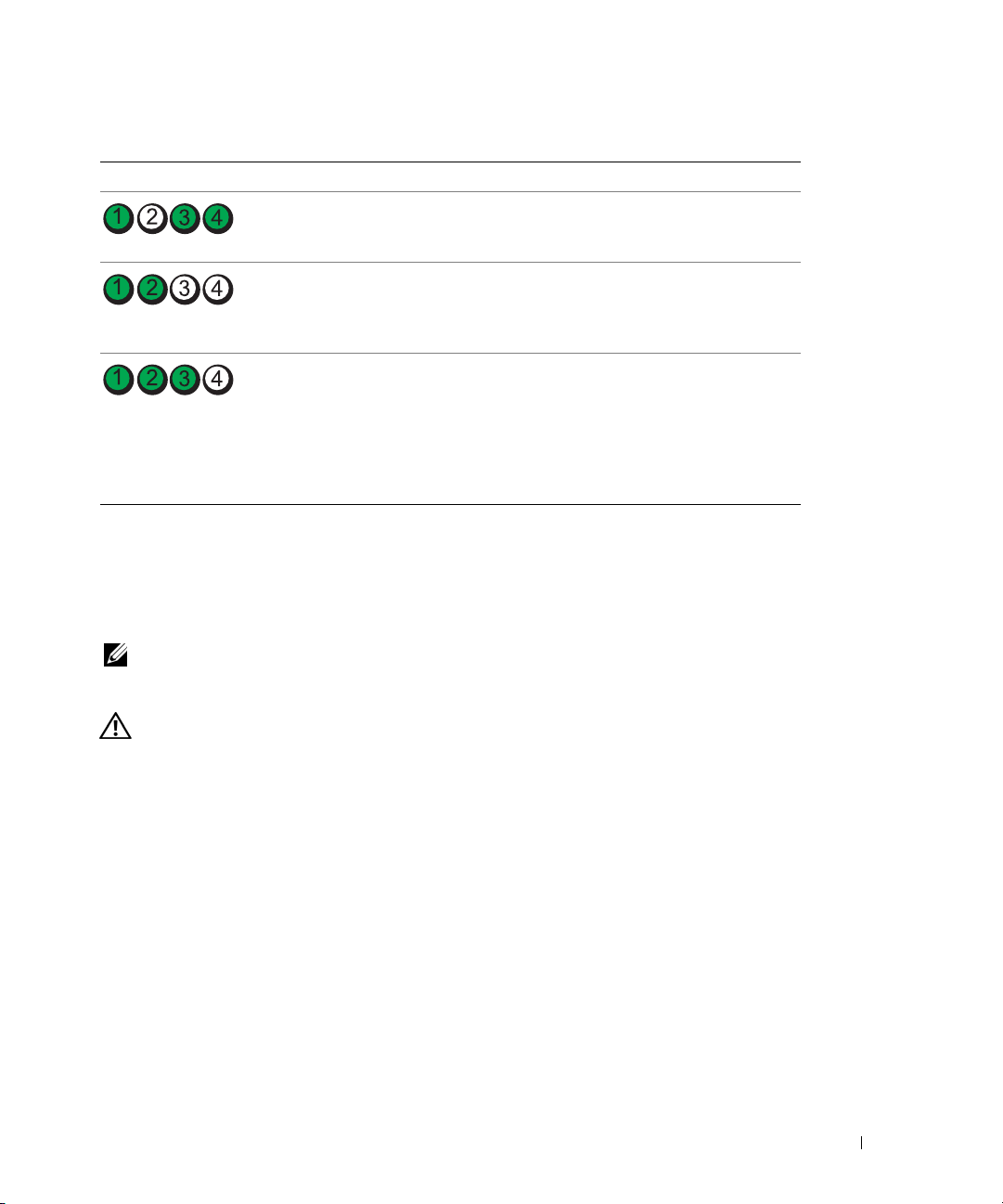
Tabelle 1-5. Diagnosecodes
Code Ursachen Korrekturmaßnahme
(Fortsetzung)
Möglicher Fehler bei
Systemplatinenressource
bzw. -hardware.
Möglicher Konfigurationsfehler bei Systemressource.
Sonstiger Fehler. Stellen Sie sicher, dass das Diskettenlaufwerk,
Siehe „Wie Sie Hilfe bekommen“ auf Seite 121.
Siehe „Fehlerbehebung bei IRQ-Zuweisungskonflikten“ auf Seite 90. Wenn das Problem
weiterhin besteht, lesen Sie „Wie Sie Hilfe
bekommen“ auf Seite 121.
das optische Laufwerk und die Festplatte
korrekt angeschlossen sind. Informationen zu
den entsprechenden Laufwerken finden Sie
unter „Fehlerbehebung“ auf Seite 89. Wenn
das Problem weiterhin besteht, lesen Sie
„Wie Sie Hilfe bekommen“ auf Seite 121.
Systemmeldungen
Systemmeldungen werden auf dem Bildschirm angezeigt, um Sie auf mögliche Systemprobleme
aufmerksam zu machen. Tabelle 1-6 führt die Systemmeldungen auf, die auftreten können, sowie
die wahrscheinliche Ursache und mögliche Gegenmaßnahmen für die einzelnen Meldungen.
ANMERKUNG: Wenn eine Systemmeldung ausgegeben wird, die nicht in Tabelle 1-6 genannt ist, ziehen Sie ggf.
die Dokumentation der während der Meldung gerade ausgeführten Anwendung oder die Dokumentation zum
Betriebssystem zu Rate.
VORSICHT: Nur zugelassene Servicetechniker dürfen die Gehäuseabdeckung entfernen und auf die
Komponenten im Innern des Systems zugreifen. Ausführliche Informationen zu den Sicherheitsvorkehrungen
beim Arbeiten im Innern des Computers und zum Schutz vor elektrischer Entladung finden Sie im
Information Guide
(Produktinformationshandbuch).
Product
Wissenswertes zum System 17
Page 18
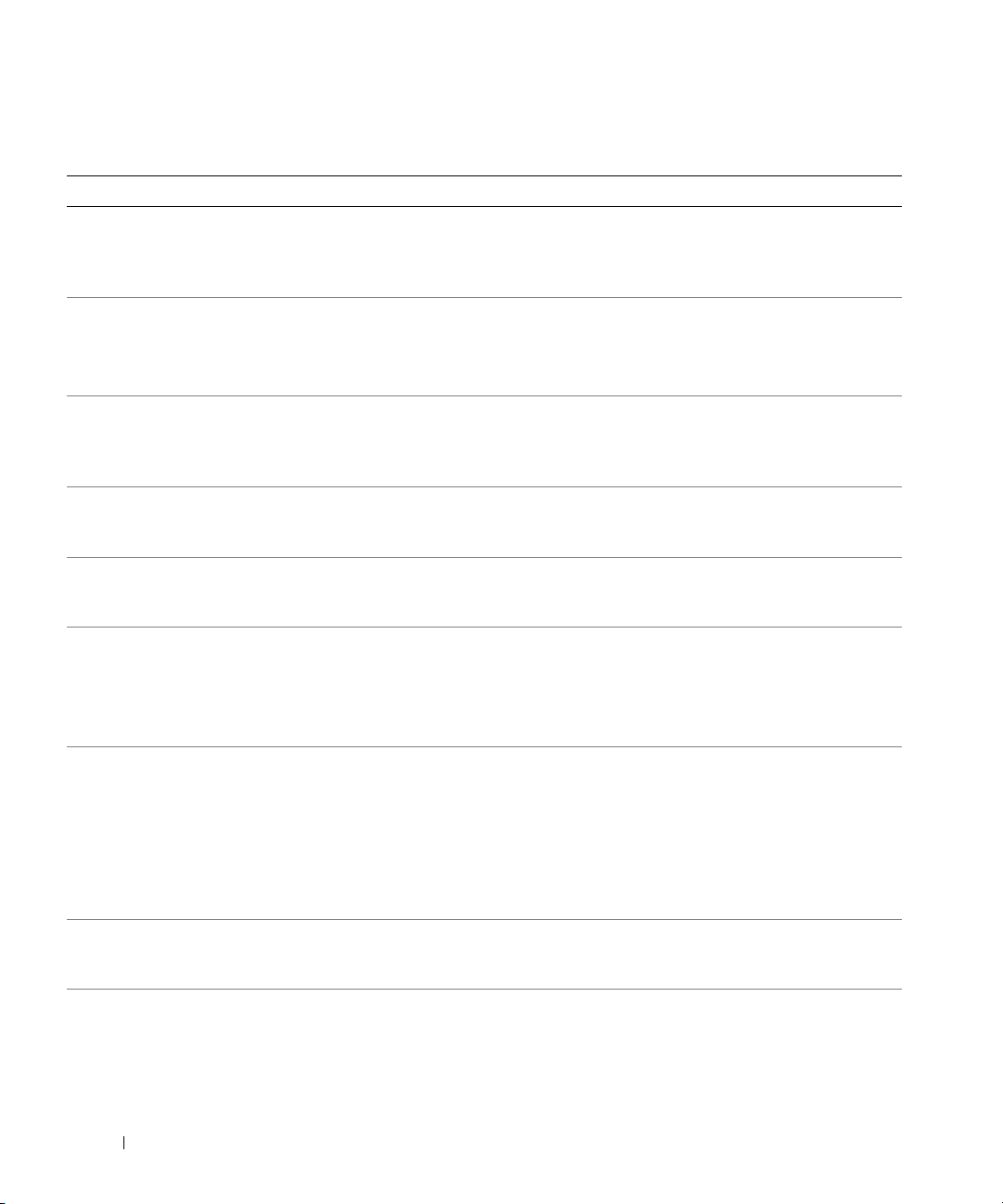
Tabelle 1-6. Systemmeldungen
Meldung Ursachen Korrekturmaßnahmen
A filename cannot contain
any of the following
characters:
\ / : * ? “ < > |
A required .DLL file was
not found
Alert! CPU fan not
detected
Alert! Previous reboot was
due to voltage regulator
failure
Alert! System battery
voltage is low
Alert! Unable to
initial-ize all installed
memory
Alert! Card-cage fan
failure.
Alert! Chipset heat sink
not detected.
Alert! Cover was
previously removed.
Zum Öffnen einer Anwendung fehlt
eine wichtige Datei.
Der Prozessorlüfter ist fehlerhaft,
oder die Lüfterbaugruppe ist nicht
ordnungsgemäß installiert.
Ein oder mehrere Speichermodule
sind eventuell fehlerhaft oder falsch
eingesetzt.
Während des Einschaltselbsttests
(POST) wurde kein Kartenträgerlüfter
erkannt. Das System wird bei der
<F1>/<F2>-Eingabeaufforderung
angehalten, selbst wenn im SystemSetup-Programm die Option
Keyboard Errors Report deaktiviert
ist.
Das System wurde geöffnet. Dient nur zur Information. Wie Sie den
Verwenden Sie diese Zeichen nicht in
Dateinamen.
Deinstallieren Sie die Anwendung, und
installieren Sie sie anschließend neu.
Installationsanweisungen finden Sie in
der Dokumentation zur Anwendung.
Stellen Sie sicher, dass der Prozessorlüfter ordnungsgemäß installiert ist.
Siehe „Fehlerbehebung bei der
Systemkühlung“ auf Seite 98.
Siehe „Wie Sie Hilfe bekommen“
auf Seite 121.
Ersetzen Sie die Batterie. Siehe „Fehlerbehebung bei der Systembatterie“
auf Seite 97.
Siehe „Fehlerbehebung beim Systemspeicher“ auf Seite 100.
Wenn das Problem weiterhin besteht,
lesen Sie „Wie Sie Hilfe bekommen“
auf Seite 121.
Siehe „Fehlerbehebung bei der
Systemkühlung“ auf Seite 98.
Stellen Sie sicher, dass Kühlkörper und
Verkleidungsbaugruppe einwandfrei
befestigt sind. Siehe Abbildung 3-15.
Gehäuseeingriffschalter zurücksetzen,
erfahren Sie unter „Verwenden des
System-Setup-Programms“ auf Seite 29.
18 Wissenswertes zum System
Page 19
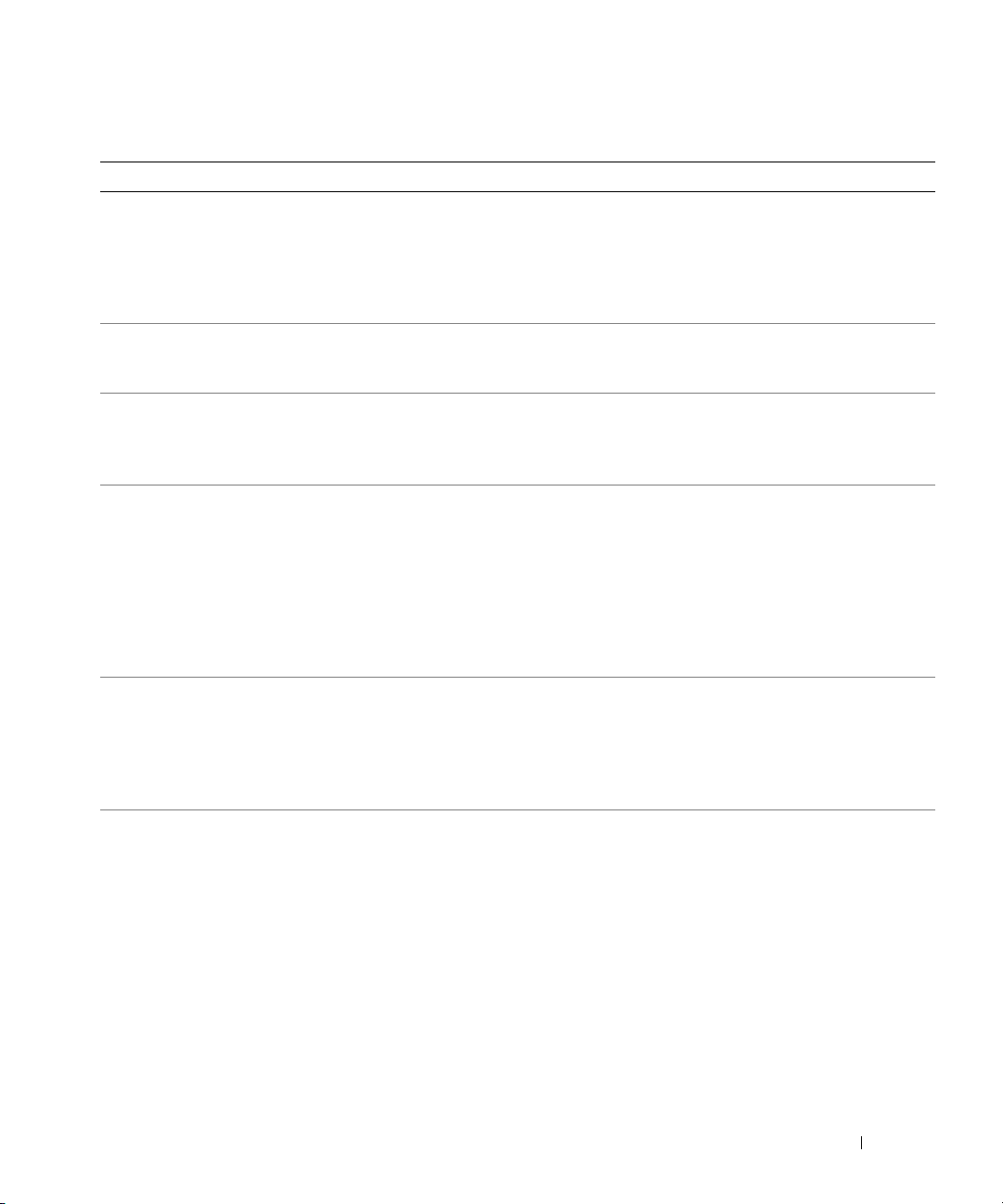
Tabelle 1-6. Systemmeldungen
Meldung Ursachen Korrekturmaßnahmen
Alert! CPU fan failure. Der Prozessorlüfter ist fehlerhaft,
Alert! Error initializing
PCI Express slot n (or
bridge).
Alert! Incompatible
processor detected.
Alert! OS Install Mode
enabled. Amount of
available memory limited
to 256MB.
Alert! Previous fan
failure.
Alert! Previous attempts
at booting this system
have failed at checkpoint
[nnnn]. For help in
resolving this problem,
please note this
checkpoint and contact
Dell Technical Support.
(Fortsetzung)
oder die Lüfterbaugruppe ist nicht
ordnungsgemäß installiert.
Bei der Konfiguration einer PCIeErweiterungskarte ist ein Fehler
aufgetreten.
Die Option OS Install Mode
(Betriebssystem-Installationsmodus)
im System-Setup-Programm ist auf
On gesetzt. Dadurch wird der
verfügbare Speicher auf 256 MB
begrenzt, da einige Betriebssysteme
die Installation nicht abschließen,
wenn ein System mehr als 2 GB
Systemspeicher aufweist.
Der Lüfter hat einen Fehler
verursacht, als Sie den Computer
das letzte Mal verwendet haben.
Das System konnte die Startroutine in
drei aufeinanderfolgenden Versuchen
aufgrund desselben Fehlers nicht
abschließen.
Stellen Sie sicher, dass die Lüfterbaugruppe des Prozessors ordnungsgemäß installiert ist. Siehe „Fehlerbehebung bei der Systemkühlung“
auf Seite 98 und „Mikroprozessor“
auf Seite 70.
Siehe „Fehlerbehebung bei
Erweiterungskarten“ auf Seite 107.
Verwenden Sie nur von Dell unterstützte
Prozessoren. Das Handbuch Getting
Started Guide (Erste Schritte) enthält
eine Liste der unterstützten Prozessoren.
Rufen Sie nach der Installation des
Betriebssystems das System-SetupProgramm auf, und stellen Sie die
Option OS Install Mode (Betriebssystem-Installationsmodus) auf Off. Siehe
„Verwenden des System-Setup-Programms“ auf Seite 29.
Stellen Sie sicher, dass die Belüftungsöffnungen nicht blockiert sind und dass alle
Lüfter korrekt installiert sind und
ordnungsgemäß funktionieren.
Siehe „Fehlerbehebung bei der
Systemkühlung“ auf Seite 98.
Siehe „Wie Sie Hilfe bekommen“
auf Seite 121.
Wissenswertes zum System 19
Page 20
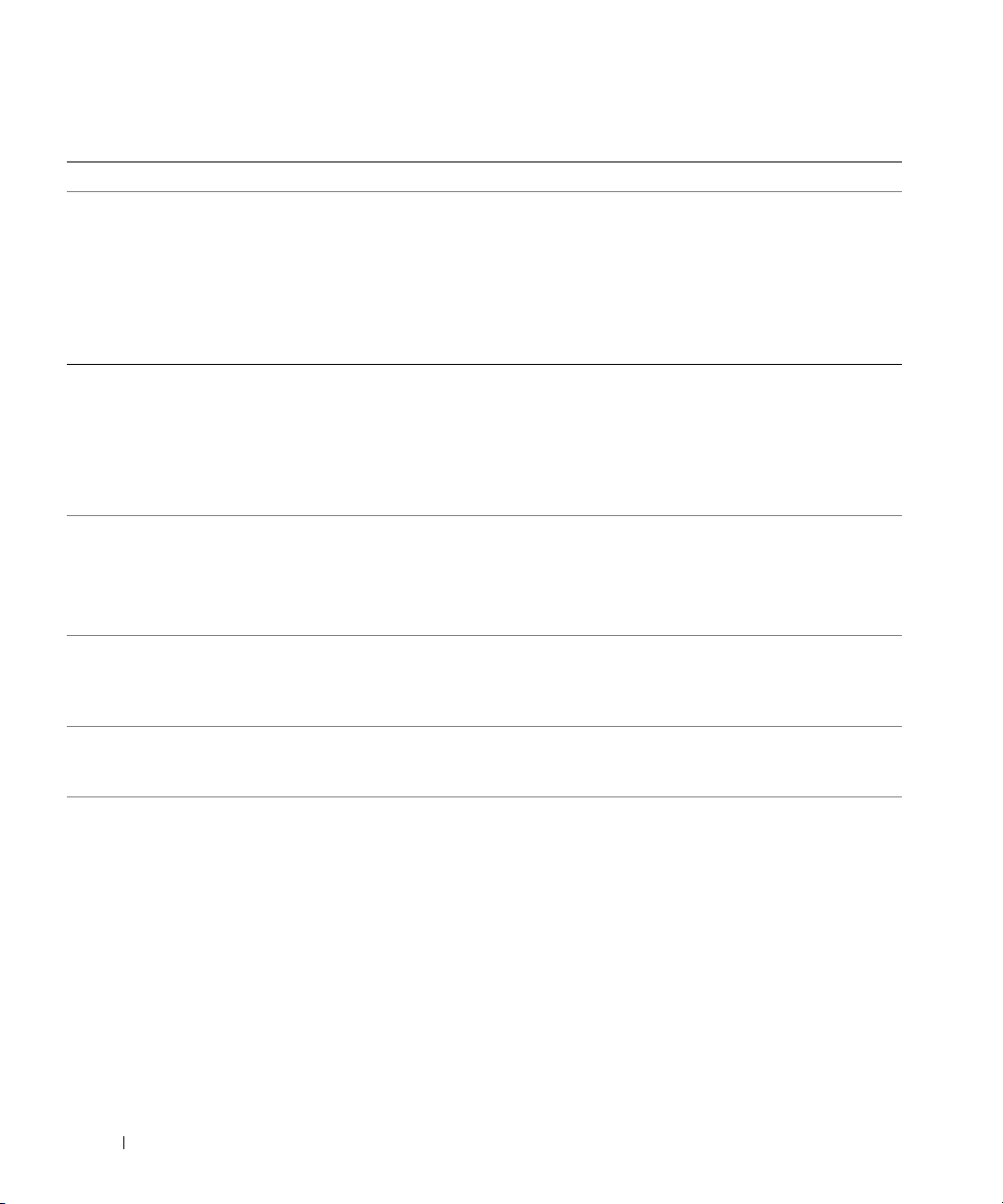
Tabelle 1-6. Systemmeldungen
Meldung Ursachen Korrekturmaßnahmen
Alert! Previous Processor
Thermal Failure
Alert! Previous Shutdown
Due to Thermal Event
Alert! Uncorrectable
Memory Error Previously
Detected... Address
XXXXXXXXH, Device DIMM_Y
Attachment failed to
respond
Bad command or file name Überprüfen Sie die Schreibweise des
Bad error-correction code
(ECC) on disk read
(Fortsetzung)
Der Prozessor war überhitzt, als
Sie den Computer das letzte Mal
verwendet haben.
Der Prozessor oder das Festplattenlaufwerk wurde bei der letzten Computerbenutzung überhitzt.
Ein oder mehrere Speichermodule
sind vielleicht fehlerhaft oder nicht
ordnungsgemäß eingesetzt, oder die
Systemplatine ist fehlerhaft.
Der Diskettenlaufwerks- oder Festplattencontroller kann keine Daten an
das angeschlossene Laufwerk senden.
Der Disketten- oder Festplattencontroller hat einen nicht korrigierbaren
Lesefehler festgestellt.
Stellen Sie sicher, dass die
Belüftungsöffnungen nicht blockiert
sind und dass alle Lüfter korrekt
installiert sind und ordnungsgemäß
funktionieren. Stellen Sie auch sicher,
dass der Prozessorkühlkörper
ordnungsgemäß installiert ist. Siehe
„Mikroprozessor“ auf Seite 70.
Stellen Sie sicher, dass die
Belüftungsöffnungen nicht blockiert
sind und alle Lüfter ordnungsgemäß
funktionieren. Stellen Sie auch sicher,
dass der Prozessorkühlkörper
ordnungsgemäß installiert ist. Siehe
„Mikroprozessor“ auf Seite 70.
Siehe „Fehlerbehebung beim
Systemspeicher“ auf Seite 100.
Wenn das Problem weiterhin besteht,
lesen Sie „Wie Sie Hilfe bekommen“
auf Seite 121.
Siehe „Fehlerbehebung bei einem Diskettenlaufwerk“ auf Seite 101 oder
„Fehlerbehebung bei einem Festplattenlaufwerk“ auf Seite 105.
Befehls, die Position von Leerzeichen
und den angegebenen Pfadnamen.
Siehe „Fehlerbehebung bei einem
Diskettenlaufwerk“ auf Seite 101
oder „Fehlerbehebung bei einem
Festplattenlaufwerk“ auf Seite 105.
20 Wissenswertes zum System
Page 21
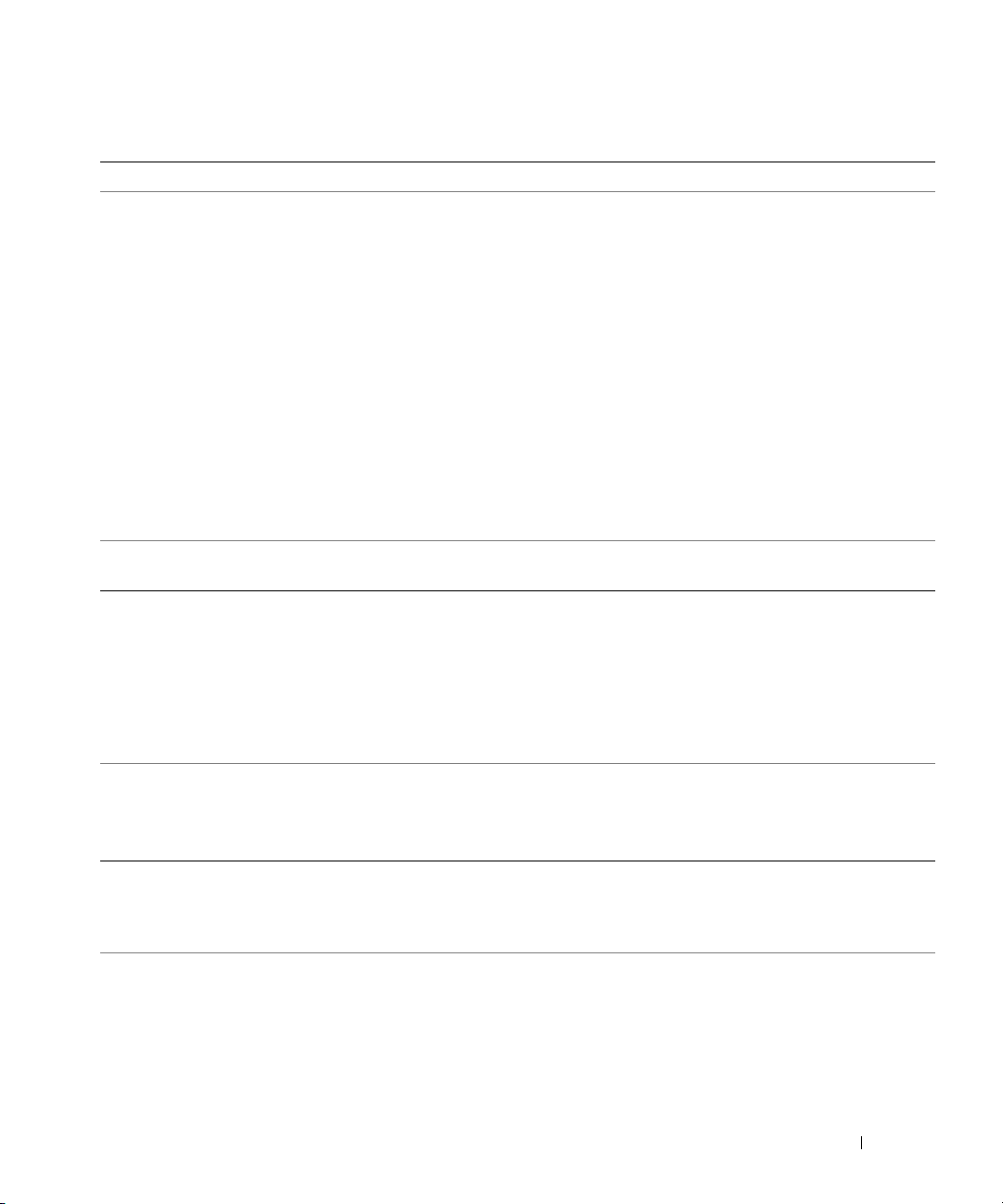
Tabelle 1-6. Systemmeldungen
Meldung Ursachen Korrekturmaßnahmen
bb/dd/f: Error allocating
IRQ for PCI Device
bb/dd/f: Error allocating
I/O BAR for PCI Device
bb/dd/f: Error allocating
Mem BAR for PCI Device
bb/dd/f: Error allocating
PMem BAR for PCI Device
bb/dd/f: Error allocating
UMB for PCI Device
(Fortsetzung)
Beim Konfigurieren einer Erweiterungskarte oder eines auf der Platine integrierten Geräts ist ein Problem
aufgetreten.
Wenn die Gerätenummer auf eine
Erweiterungskarte hinweist, kann die
Karte entfernt werden. Siehe „Fehlerbehebung bei Erweiterungskarten“
auf Seite 107.
Wenn die Gerätenummer auf ein
integriertes Gerät hinweist, deaktivieren
Sie das Gerät. Siehe „Verwenden des
System-Setup-Programms“ auf Seite 29.
ANMERKUNG: Dabei ist bb die
Busnummer, dd ist die
Gerätenummer und f ist die
Funktionsnummer. Alle Nummern
sind hexadezimal angegeben.
Controller has failed Die Festplatte oder der
angeschlossene Controller ist defekt.
Data error Das Disketten- bzw. Festplattenlauf-
werk kann die Daten nicht lesen.
Decreasing available
memory
Ein oder mehrere Speichermodule
sind eventuell fehlerhaft oder falsch
eingesetzt.
Siehe „Fehlerbehebung bei einem
Festplattenlaufwerk“ auf Seite 105.
Führen Sie unter dem Betriebssystem
das entsprechende Dienstprogramm aus,
um die Dateistruktur des Diskettenbzw. Festplattenlaufwerks zu überprüfen.
Weitere Informationen über das
Ausführen dieser Dienstprogramme
finden Sie in der Dokumentation des
Betriebssystems.
Installieren Sie die Speichermodule
erneut, oder tauschen Sie sie gegebenenfalls aus. Siehe „Fehlerbehebung beim
Systemspeicher“ auf Seite 100.
Diskette drive 0 seek
failure
Diskette read failure Die verwendete Diskette ist defekt,
Ein Kabel hat sich gelöst, oder die
Systemkonfigurationsdaten stimmen
nicht mit der Hardwarekonfiguration
überein.
oder ein Kabel hat sich gelöst.
Siehe „Fehlerbehebung bei einem
Diskettenlaufwerk“ auf Seite 101.
Wenn sich die Diskettenlaufwerkanzeige
einschaltet, versuchen Sie eine andere
Diskette. Siehe „Fehlerbehebung bei
einem Diskettenlaufwerk“ auf Seite 101.
Wissenswertes zum System 21
Page 22
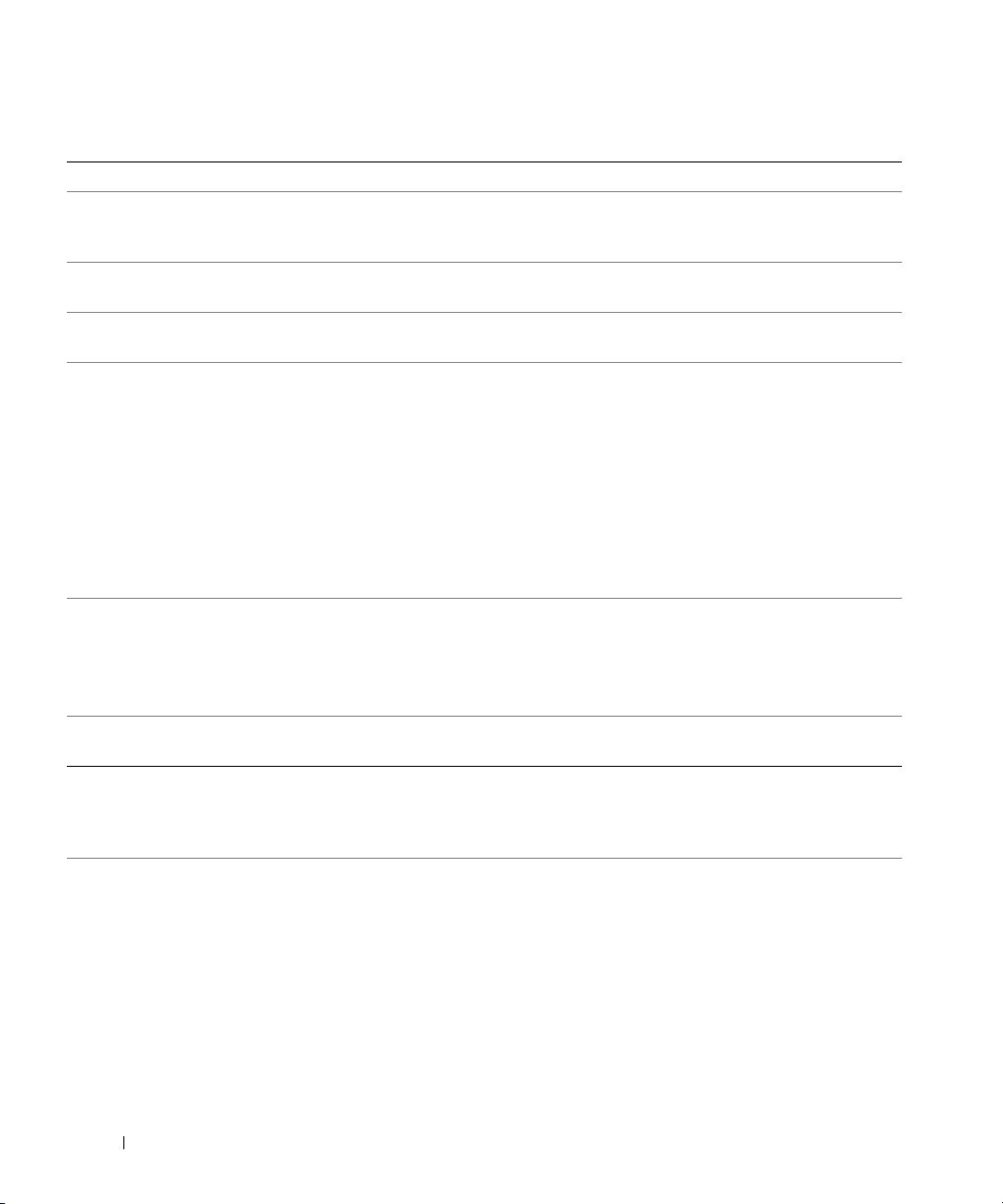
Tabelle 1-6. Systemmeldungen
Meldung Ursachen Korrekturmaßnahmen
Diskette subsystem reset
failed
Diskette write protected Die Diskette ist schreibgeschützt. Schieben Sie die Schreibschutzkerbe
Drive not ready Im Laufwerk befindet sich keine
Error auto-sensing primary
master hard disk drive
Error auto-sensing primary
slave hard disk drive
Error auto-sensing
secondary master hard disk
drive
Error auto-sensing
secondary slave hard disk
drive
Floppy diskette seek
failure
Gate A20 failure Fehlerhafter Tastaturcontroller
General failure Das Betriebssystem konnte
Hard-disk configuration
error
Hard-disk controller
failure
Hard-disk drive failure
(Fortsetzung)
Der Diskettencontroller ist
möglicherweise defekt.
Diskette.
Es ist kein Diskettenlaufwerk
angeschlossen, obwohl es im BIOSSetup aktiviert ist.
Die Diskette im Laufwerk ist
fehlerhaft.
(defekte Systemplatine).
den Befehl nicht ausführen.
Das Festplattenlaufwerk konnte
nicht initialisiert werden.
Führen Sie die Systemdiagnose aus.
Siehe „Durchführen der
Systemdiagnose“ auf Seite 112.
in die geöffnete Position.
Legen Sie eine Diskette in das Laufwerk
ein.
Siehe „Fehlerbehebung bei einem
Festplattenlaufwerk“ auf Seite 105.
Siehe „Fehlerbehebung bei einem
Diskettenlaufwerk“ auf Seite 101.
Siehe „Wie Sie Hilfe bekommen“
auf Seite 121.
Diese Meldung wird normalerweise von
genaueren Angaben begleitet. Treffen
Sie die entsprechenden Maßnahmen,
um das Problem zu beheben.
Führen Sie die Systemdiagnose aus.
Siehe „Durchführen der Systemdiagnose“ auf Seite 111. Siehe auch „Fehlerbehebung bei einem
Festplattenlaufwerk“ auf Seite 105.
22 Wissenswertes zum System
Page 23
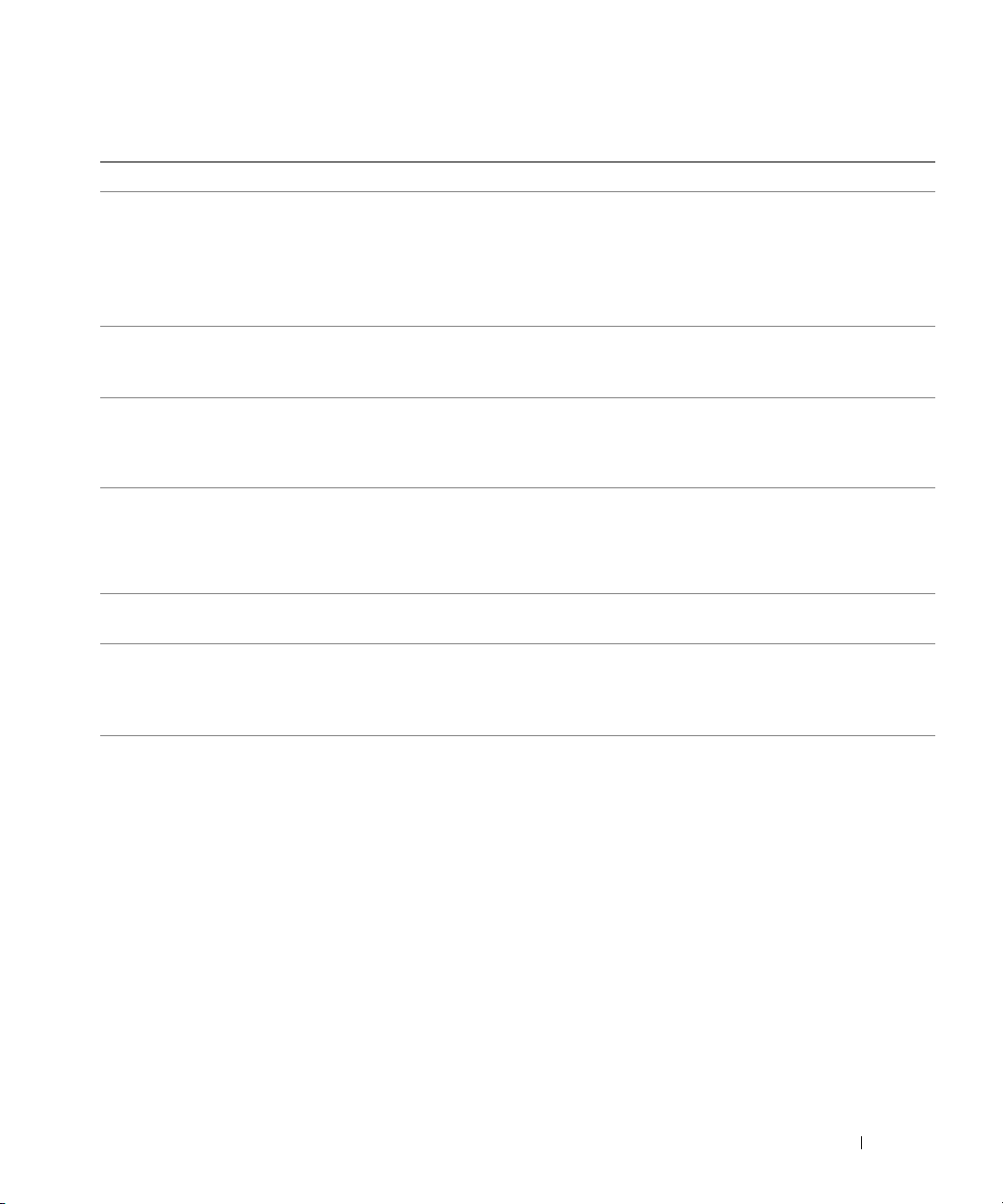
Tabelle 1-6. Systemmeldungen
Meldung Ursachen Korrekturmaßnahmen
Drive x not found: Serial
(or Parallel) ATA, SATA(or PATA-)n
ANMERKUNG: x ist die
Laufwerknummer (0-6) und
(Fortsetzung)
Führen Sie die Systemdiagnose aus.
Siehe „Durchführen der Systemdiagnose“ auf Seite 111. Siehe auch „Fehlerbehebung bei einem
Festplattenlaufwerk“ auf Seite 105.
n ist SATA0-3 oder PATA0-1.
Insert bootable media Das Betriebssystem versucht, von
einer nicht startfähigen Diskette
oder CD zu starten.
Invalid configuration
information - please run
SETUP program
Keyboard Controller
Failure
Keyboard Stuck Key Failure
Keyboard failure
Die Tastatursicherung ist
defekt.
Memory address line
failure at address, read
value expecting value
Memory allocation error Das gerade gestartete Programm steht
Die Systemkonfigurationsdaten
stimmen nicht mit der Hardwarekonfiguration überein.
Eine Kabelverbindung ist lose, oder
der Tastatur- oder Tastatur/MausController ist fehlerhaft.
Eventuell ist ein Speichermodul
defekt oder nicht richtig eingesetzt.
in Konflikt mit dem Betriebssystem,
einem anderen Anwendungs- oder
Dienstprogramm.
Legen Sie eine startfähige Diskette
oder CD ein.
Rufen Sie das System-Setup-Programm
auf, und korrigieren Sie die Systemkonfigurationsdaten. Siehe „Verwenden des
System-Setup-Programms“ auf Seite 29.
Siehe „Fehlerbehebung bei der Tastatur“
auf Seite 91.
Siehe „Fehlerbehebung bei der Tastatur“
auf Seite 91.
Installieren Sie die Speichermodule
erneut, oder tauschen Sie sie gegebenenfalls aus. Siehe „Fehlerbehebung beim
Systemspeicher“ auf Seite 100.
Schalten Sie das System aus, warten
Sie 30 Sekunden, und starten Sie das
System neu. Versuchen Sie dann erneut,
das Programm zu starten. Wenn die
Fehlermeldung weiterhin angezeigt wird,
finden Sie weitere Vorschläge zur
Fehlerbehebung in der Dokumentation
der Software.
Wissenswertes zum System 23
Page 24
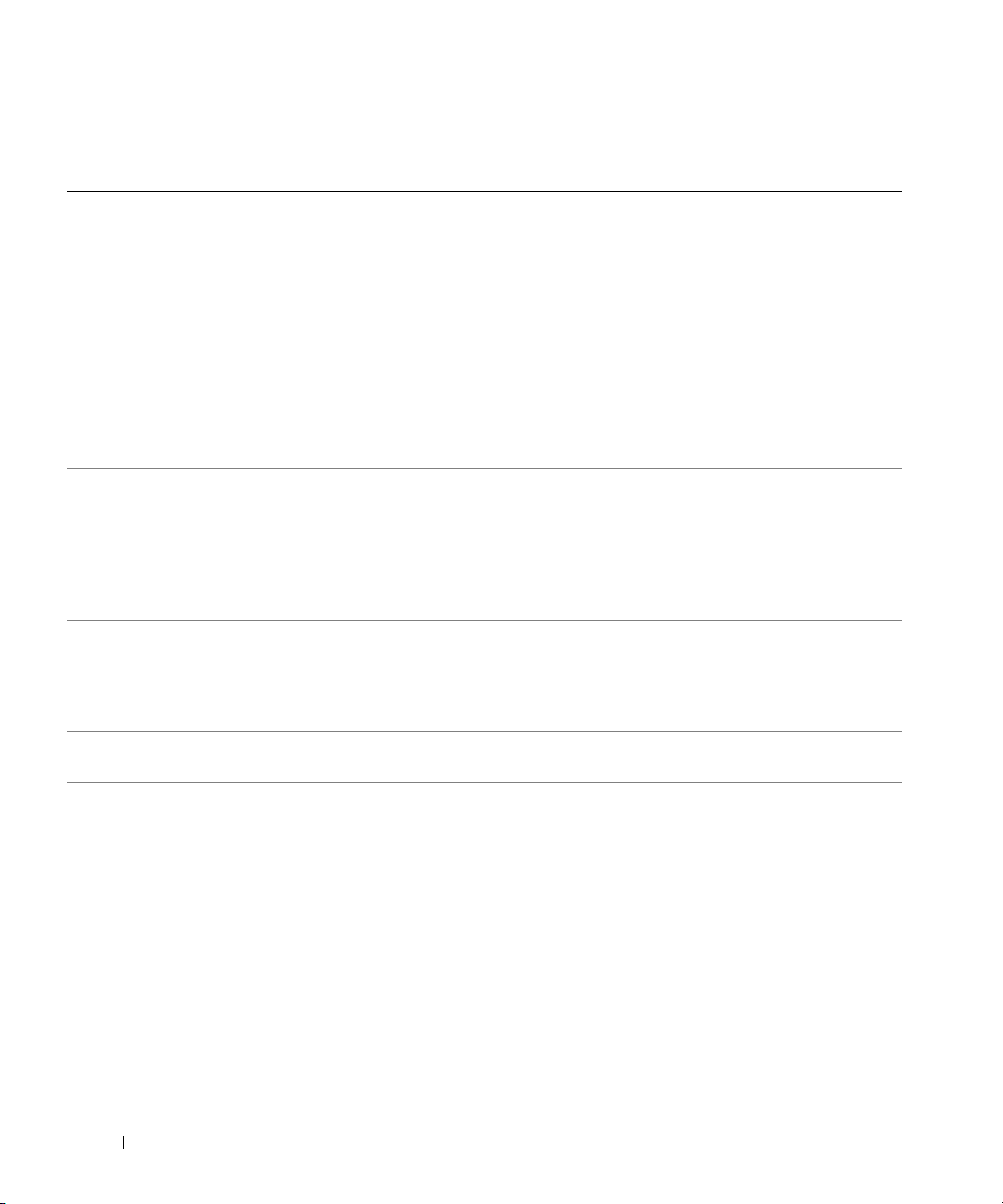
Tabelle 1-6. Systemmeldungen
Meldung Ursachen Korrekturmaßnahmen
Memory data line failure
at address, read value
expecting value
Memory double word logic
failure at address, read
value expecting value
Memory odd/even logic
failure at address, read
value expecting value
Memory write/read failure
at address, read value
expecting value
Memory size in CMOS
invalid
Memory type or speed is not
supported on this system.
Please refer to system
documentation for support
memory configurations.
NIC failure. Siehe „Fehlerbehebung bei einem NIC“
No boot device available Der Computer kann das Disketten-
(Fortsetzung)
Eventuell ist ein Speichermodul
defekt oder nicht richtig eingesetzt.
Die in den Systemkonfigurationsdaten abgelegte Systemspeichergröße
stimmt nicht mit dem tatsächlich im
System installierten Speicher überein.
oder Festplattenlaufwerk nicht finden.
Installieren Sie die Speichermodule
erneut, oder tauschen Sie sie gegebenenfalls aus. Siehe „Fehlerbehebung beim
Systemspeicher“ auf Seite 100.
Starten Sie das System neu. Falls die
Fehlermeldung erneut angezeigt wird,
lesen Sie „Fehlerbehebung beim
Systemspeicher“ auf Seite 100. Wenn
das Problem weiterhin besteht, lesen Sie
„Wie Sie Hilfe bekommen“
auf Seite 121.
Siehe „Fehlerbehebung beim
Systemspeicher“ auf Seite 100.
auf Seite 94.
Wenn das Diskettenlaufwerk das
Startgerät ist, stellen Sie sicher, dass sich
eine startfähige Diskette im Laufwerk
befindet.
Wenn das Festplattenlaufwerk das Startgerät ist, stellen Sie sicher, dass das Laufwerk installiert, korrekt angeschlossen
und als Startgerät partitioniert ist.
Rufen Sie das System-Setup-Programm
auf und überprüfen Sie die Startreihenfolge. Siehe „Verwenden des SystemSetup-Programms“ auf Seite 29.
24 Wissenswertes zum System
Page 25
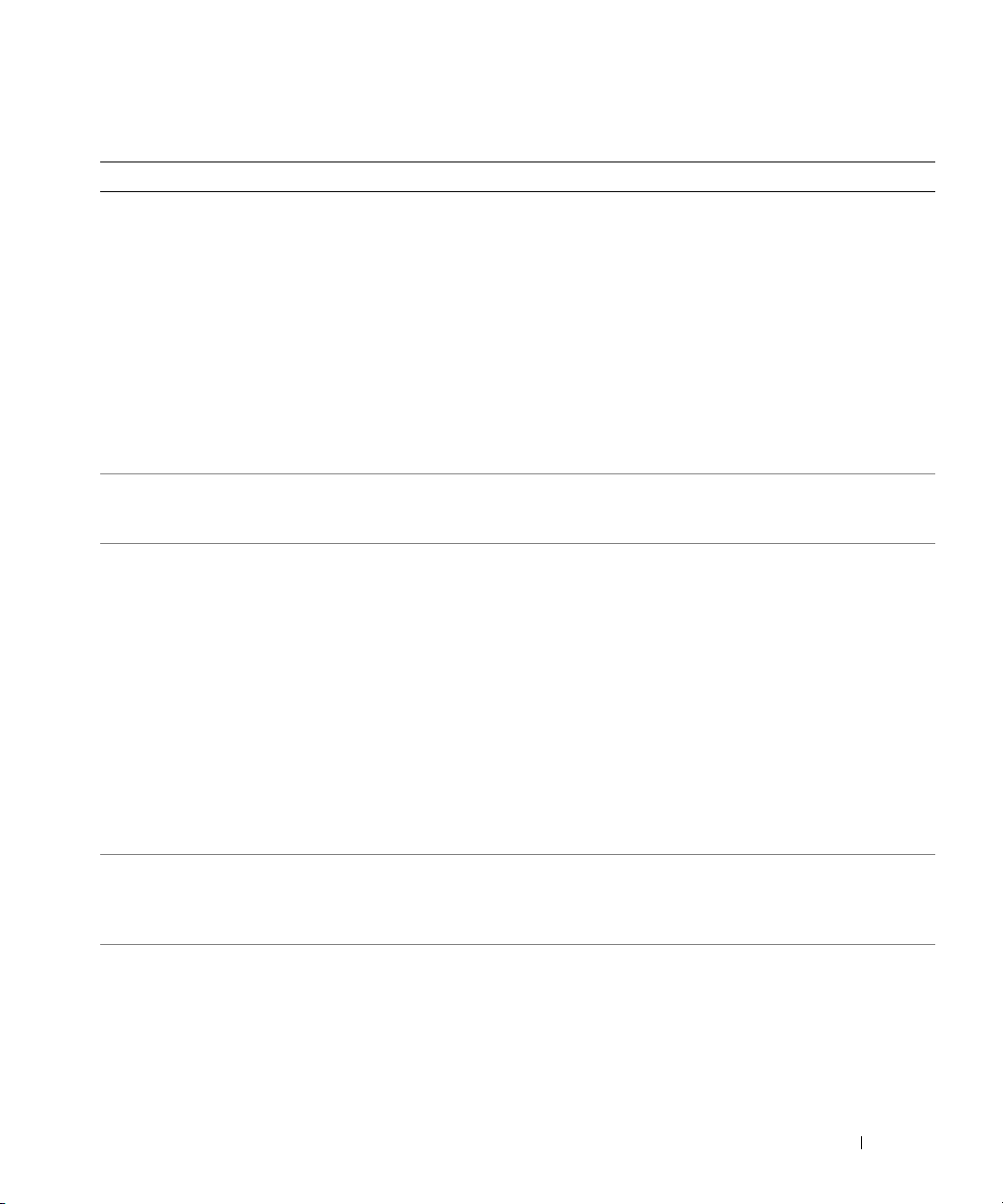
Tabelle 1-6. Systemmeldungen
Meldung Ursachen Korrekturmaßnahmen
No boot sector on
hard-disk drive
No timer tick interrupt Ein Chip auf der Systemplatine
Non-system disk or disk
error
Not a boot diskette Das Betriebssystem versucht, von
Not enough memory or
resources. Close some
programs and try again.
(Fortsetzung)
Die Systemkonfigurationsdaten im
System-Setup-Programm sind unter
Umständen fehlerhaft.
ist möglicherweise defekt.
Auf der Diskette im Diskettenlaufwerk oder auf der Festplatte ist kein
startfähiges Betriebssystem installiert.
einer Diskette zu starten, auf der
kein startfähiges Betriebssystem
installiert ist.
Es sind zu viele Programme geöffnet. Schließen Sie alle Fenster und öffnen
Rufen Sie das System-Setup-Programm
auf und überprüfen Sie die Konfiguration
für das Festplattenlaufwerk. Siehe
„Verwenden des System-SetupProgramms“ auf Seite 29.
Falls die Meldung auch nach Überprüfung der Daten im System-Setup-Programm noch angezeigt wird, wurde das
Betriebssystem möglicherweise beschä-
Installieren Sie das Betriebssystem
digt.
neu. Informationen zur Neuinstallation
finden Sie in der Dokumentation des
Betriebssystems.
Führen Sie die Systemdiagnose aus.
Siehe „Durchführen der
Systemdiagnose“ auf Seite 111.
Ersetzen Sie die Diskette entweder
durch eine Diskette mit einem
startfähigen Betriebssystem oder
entfernen Sie die Diskette aus dem
Laufwerk, und starten Sie das System
neu.
Wenn das Problem weiterhin besteht,
lesen Sie „Fehlerbehebung bei einem
Diskettenlaufwerk“ auf Seite 101 oder
„Fehlerbehebung bei einem Festplattenlaufwerk“ auf Seite 105.
Wenn das Problem weiterhin besteht,
lesen Sie „Wie Sie Hilfe bekommen“
auf Seite 121.
Legen Sie eine Diskette mit einem
startfähigen Betriebssystem ein.
Sie das gewünschte Programm. In
bestimmten Fällen müssen Sie das System neu starten, um Systemressourcen
freizugeben. Öffnen Sie dann das
gewünschte Programm zuerst.
Wissenswertes zum System 25
Page 26

Tabelle 1-6. Systemmeldungen
Meldung Ursachen Korrekturmaßnahmen
Mixing ECC and non-ECC
DIMMs is not supported on
this platform
Operating system not found Siehe „Fehlerbehebung bei einem
Please connect USB
keyboard/mouse to USB
ports on the back of the
computer
Plug and play
configuration error
Read fault Das Betriebssystem kann vom
Requested sector not found Das Betriebssystem kann vom
Reset failed Die Festplatte konnte nicht
Sector not found
Seek error
Shutdown failure Ein Chip auf der Systemplatine
(Fortsetzung)
Die Tastatur bzw. die Maus ist nicht
korrekt angeschlossen.
Ein angeschlossenes Gerät ist nicht
ordnungsgemäß konfiguriert.
Disketten- oder Festplattenlaufwerk
nicht lesen, der Computer konnte
einen bestimmten Sektor auf der
Festplatte nicht finden, oder der
angeforderte Sektor ist defekt.
Disketten- oder Festplattenlaufwerk
nicht lesen, der Computer konnte
einen bestimmten Sektor auf der
Festplatte nicht finden, oder der
angeforderte Sektor ist defekt.
zurückgesetzt werden.
Fehlerhaftes Disketten- oder
Festplattenlaufwerk.
ist möglicherweise defekt.
Siehe „Fehlerbehebung beim Systemspeicher“ auf Seite 100. Wenn das Problem
weiterhin besteht, lesen Sie „Wie Sie
Hilfe bekommen“ auf Seite 121.
Festplattenlaufwerk“ auf Seite 105.
Wenn das Problem weiterhin besteht,
lesen Sie „Wie Sie Hilfe bekommen“
auf Seite 121.
Siehe „Fehlerbehebung bei einem USBGerät“ auf Seite 93.
Siehe „Fehlerbehebung“ auf Seite 89.
Siehe „Fehlerbehebung bei einem
Diskettenlaufwerk“ auf Seite 101
oder „Fehlerbehebung bei einem
Festplattenlaufwerk“ auf Seite 105.
Siehe „Fehlerbehebung bei einem
Diskettenlaufwerk“ auf Seite 101
oder „Fehlerbehebung bei einem
Festplattenlaufwerk“ auf Seite 105.
Siehe „Fehlerbehebung bei einem
Diskettenlaufwerk“ auf Seite 101
oder „Fehlerbehebung bei einem
Festplattenlaufwerk“ auf Seite 105.
Siehe „Fehlerbehebung bei einem
Diskettenlaufwerk“ auf Seite 101
oder „Fehlerbehebung bei einem
Festplattenlaufwerk“ auf Seite 105.
Führen Sie die Systemdiagnose aus.
Siehe „Durchführen der Systemdiagnose“ auf Seite 111.
26 Wissenswertes zum System
Page 27
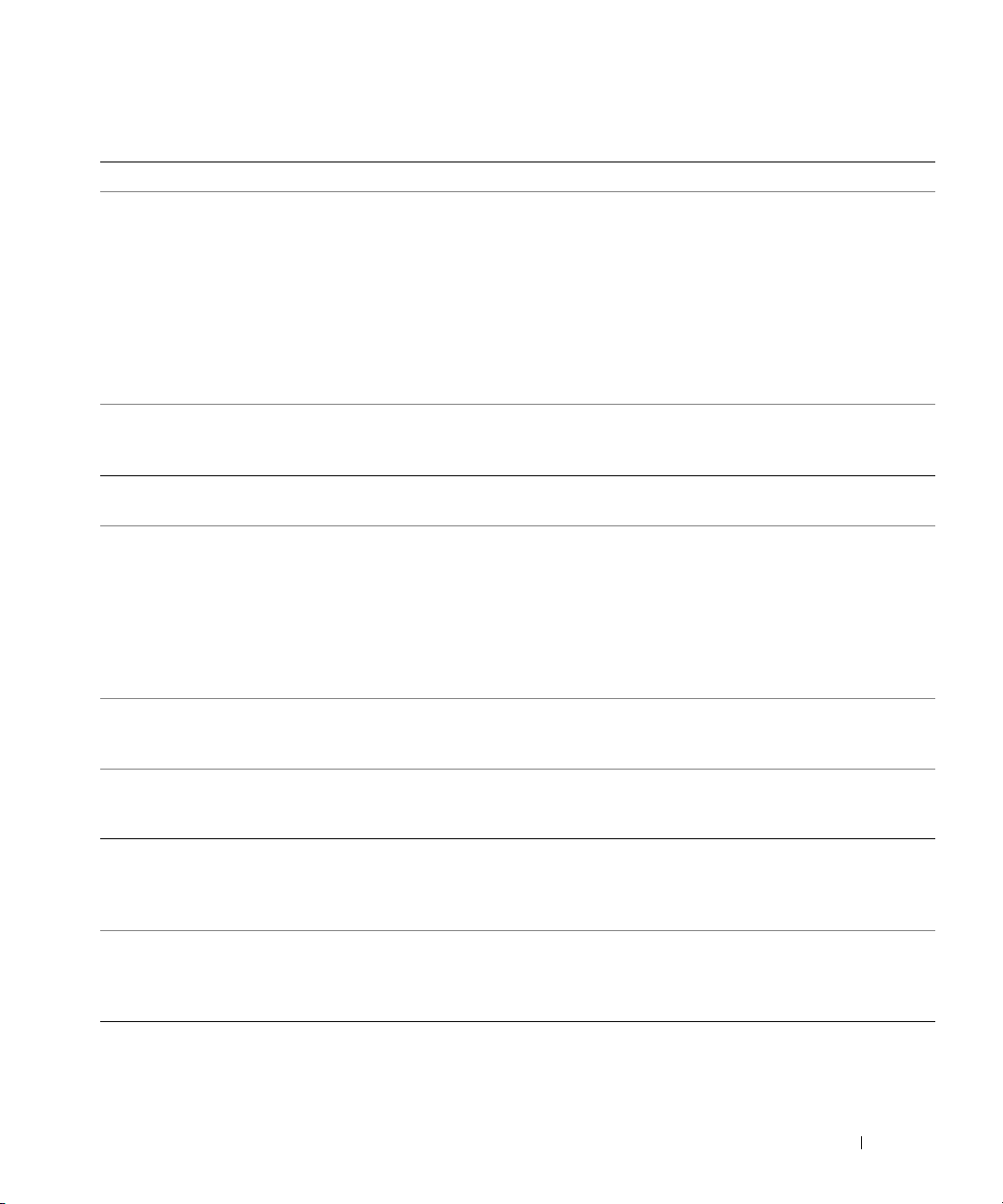
Tabelle 1-6. Systemmeldungen
Meldung Ursachen Korrekturmaßnahmen
The amount of system
memory has changed
The file being copied is
too large for the
destination drive.
Time-of-day clock stopped Die Batterie ist möglicherweise
Time-of-day not set Zeit oder Datum im System-Setup-
Timer chip counter 2
failed
Unexpected interrupt in
protected mode
Write fault
Write fault on selected
drive
<drive letter>:\ is not
accessible. The device is
not ready.
(Fortsetzung)
Es wurde Speicher hinzugefügt oder
entfernt, oder ein Speichermodul ist
ausgefallen.
Die Datei, die Sie kopieren möchten,
passt nicht auf den Datenträger.
fehlerhaft.
Programm stimmen nicht mit den
Daten der Systemuhr überein.
Ein Chip auf der Systemplatine
ist möglicherweise defekt.
Das Betriebssystem kann nicht auf
die Diskette bzw. Festplatte schreiben.
Das Diskettenlaufwerk kann
die Diskette nicht lesen.
Falls Speicher hinzugefügt bzw. entfernt
wurde, dient diese Meldung nur zur
Information und kann ignoriert werden.
Falls kein Speicher hinzugefügt oder
entfernt wurde, sehen Sie im systemereignisprotokoll nach, ob Einzel- oder
Mehrbitfehler aufgezeichnet wurden
und tauschen Sie das fehlerhafte Speichermodul aus. Siehe „Fehlerbehebung
beim Systemspeicher“ auf Seite 100.
Sie können den verfügbaren Speicherplatz vergrößern, indem Sie nicht
benötigte Dateien löschen.
Siehe „Fehlerbehebung bei der
Systembatterie“ auf Seite 97.
Rufen Sie das System-Setup auf,
und korrigieren Sie die Optionen Date
(Datum) und Time (Uhrzeit). Siehe
„Verwenden des System-SetupProgramms“ auf Seite 29. Wenn das
Problem weiterhin besteht, lesen Sie
„Fehlerbehebung bei der
Systembatterie“ auf Seite 97.
Führen Sie die Systemdiagnose aus.
Siehe „Durchführen der
Systemdiagnose“ auf Seite 111.
Führen Sie die Systemdiagnose aus.
Siehe „Durchführen der
Systemdiagnose“ auf Seite 111.
Siehe „Fehlerbehebung bei einem
Diskettenlaufwerk“ auf Seite 101
oder „Fehlerbehebung bei einem
Festplattenlaufwerk“ auf Seite 105.
Legen Sie eine Diskette in das Laufwerk
ein oder tauschen Sie die vorhandene
Diskette aus, und versuchen Sie es
erneut.
Wissenswertes zum System 27
Page 28
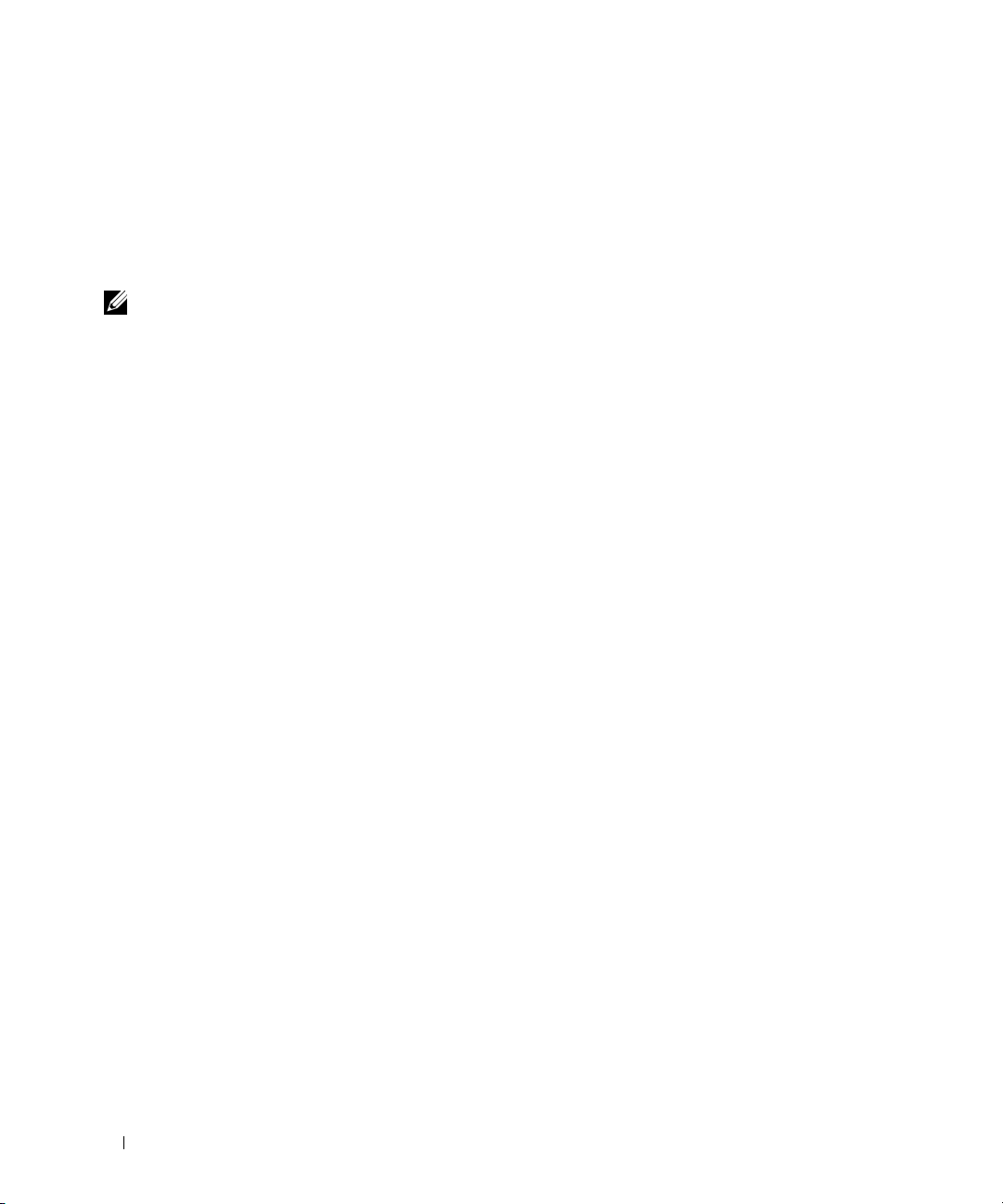
Warnmeldungen
Eine Warnmeldung macht auf mögliche Probleme aufmerksam und fordert Sie zu einer Reaktion auf,
bevor das System eine Aufgabe fortsetzt. Vor dem Formatieren einer Diskette werden Sie beispielsweise
gewarnt, dass alle Daten auf der Diskette verloren gehen. Normalerweise wird ein Vorgang durch eine
Warnmeldung so lange aufgeschoben, bis Sie durch Eingabe von
Entscheidung treffen.
ANMERKUNG: Warnmeldungen werden entweder vom Anwendungsprogramm oder vom Betriebssystem
ausgegeben. Weitere Informationen finden Sie in der Dokumentation des Betriebssystems oder der jeweiligen
Anwendung.
y (für Ja) oder n (für Nein) eine
Diagnosemeldungen
Bei der Ausführung der Systemdiagnose erhalten Sie unter Umständen eine Fehlermeldung. Diagnosefehlermeldungen werden in diesem Abschnitt nicht behandelt. Notieren Sie die Meldung in einer Kopie
der Diagnose-Checkliste (siehe „Wie Sie Hilfe bekommen“ auf Seite 121), und befolgen Sie die dort aufgeführten Schritte zum Anfordern von technischer Unterstützung.
Alarmmeldungen
Die Systemverwaltungssoftware erzeugt Alarmmeldungen für das System. Alarmmeldungen enthalten
Informations-, Status-, Warn- und Fehlermeldungen mit Bezug auf Laufwerke, Temperaturen, Lüfter
und die Stromversorgung. Weitere Informationen finden Sie in der Dokumentation zur
Systemverwaltungssoftware.
28 Wissenswertes zum System
Page 29
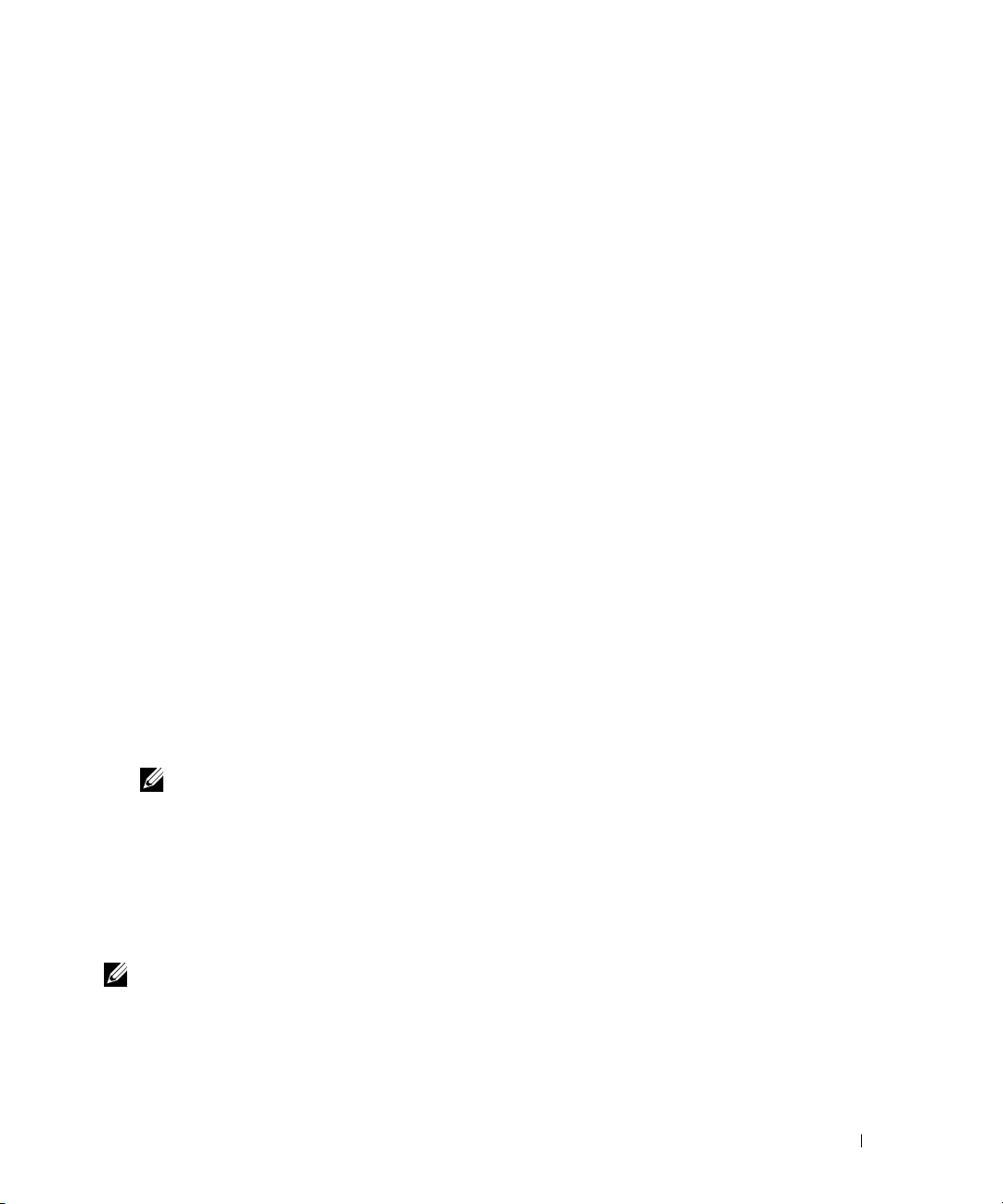
Verwenden des System-Setup-Programms
Führen Sie nach dem Einrichten des Systems das System-Setup-Programm aus, damit Sie sich mit
der Systemkonfiguration und den optionalen Einstellungen vertraut machen können. Notieren Sie
die Informationen für den späteren Gebrauch.
Sie können das System-Setup-Programm für folgende Aufgaben benutzen:
• Ändern der im NVRAM gespeicherten Systemkonfigurationsdaten, nachdem Sie Hardware
hinzugefügt, geändert oder vom System entfernt haben.
• Festlegen oder Ändern von benutzerspezifischen Optionen, z. B. Uhrzeit und Datum.
• Aktivieren oder Deaktivieren von integrierten Geräten.
• Korrigieren von Unstimmigkeiten zwischen der installierten Hardware und den
Konfigurationseinstellungen.
Aufrufen des System-Setup-Programms
Beim Systemstart
1
Schalten Sie das System ein, oder starten Sie es neu.
2
Drücken Sie unmittelbar <F2>, wenn folgende Meldung angezeigt wird:
<F2> = System Setup
2
Wenn der Ladevorgang des Betriebssystems einsetzt, bevor Sie <F2> gedrückt haben, lassen
Sie das System hochfahren. Starten Sie dann das System neu, und versuchen Sie es erneut.
ANMERKUNG: Informationen zum ordnungsgemäßen Herunterfahren des Systems finden Sie
in der Dokumentation zum Betriebssystem.
Als Reaktion auf Fehlermeldungen
Das System-Setup-Programm kann außerdem als Reaktion auf eine Fehlermeldung aufgerufen
werden. Notieren Sie Fehlermeldungen, die während des Systemstarts angezeigt werden. Bevor Sie
das System-Setup-Programm aufrufen, lesen Sie im Abschnitt „Systemmeldungen“ auf Seite 17
die Erläuterung zur Meldung und die entsprechenden Lösungsvorschläge.
ANMERKUNG: Unmittelbar nach einem Speicher-Upgrade ist es normal, wenn beim Systemstart eine
entsprechende Meldung angezeigt wird.
Verwenden des System-Setup-Programms 29
Page 30
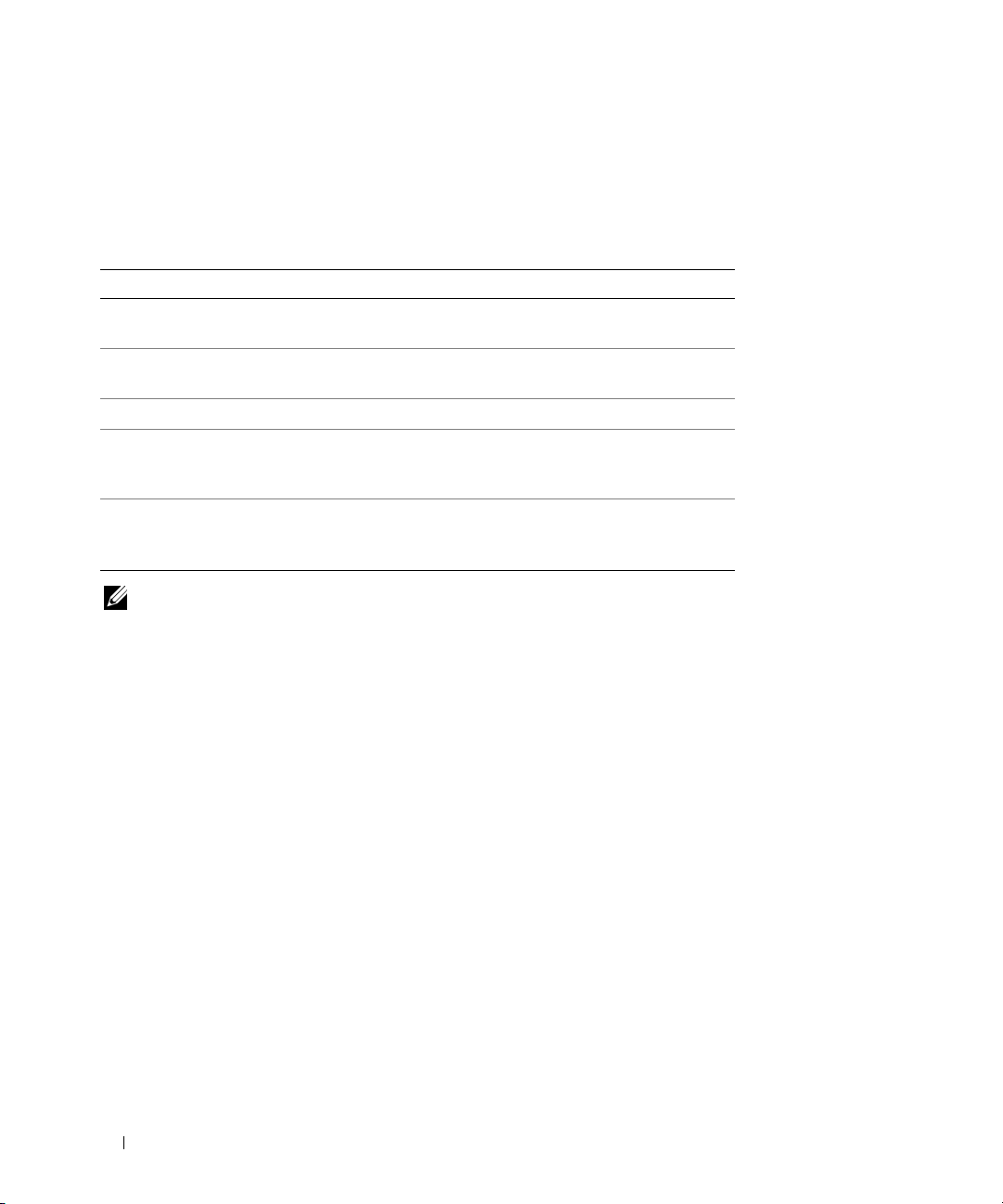
Navigation im System-Setup-Programm
Tabelle 2-1 enthält die Tasten zum Anzeigen und Ändern von Einstellungen auf den Bildschirmen
des System-Setup-Programms und zum Beenden des Programms.
Tabelle 2-1. Steuertasten des System-Setup-Programms
Tasten Funktion
Nach-oben-Taste und Nach-untenTaste (vertikale Pfeiltasten)
Nach-links-Taste und Nach-rechtsTaste (horizontale Pfeiltasten)
<+> und <–> Tasten Untermenüs öffnen und schließen
<Eingabetaste> Zeigt weitere Informationen an oder erlaubt Änderung
<Esc> Bewegt den Cursor zurück in das Optionsmenü, ohne
ANMERKUNG: Bei den meisten Optionen werden die Änderungen zunächst nur gespeichert und erst
beim nächsten Start des Systems wirksam.
Zum vorigen oder nächsten Feld
Innerhalb eines Felds nach links oder rechts
einer Option oder bestätigt Einstellungsänderungen.
Bewegt den Cursor zurück in das Optionsmenü.
eine Option zu ändern, oder öffnet das System-Setup-
Exit
Fe ns te r
(Beenden).
Beenden des System-Setup-Programms
Wenn Sie keine Einstellungen im BIOS geändert haben, werden auf dem Bildschirm
Exit
(Beenden) die
folgenden Optionen angezeigt, nachdem Sie <Esc> zum Beenden des System-Setup-Programms gedrückt
haben:
•
Remain in Setup
•
Exit
Wenn Sie Einstellungen im BIOS geändert haben, werden auf dem Bildschirm
Exit
(Beenden) die
folgenden Optionen angezeigt, nachdem Sie <Esc> zum Beenden des System-Setup-Programms gedrückt
haben:
•
Remain in Setup
•
Save/Exit
•
Discard/Exit
30 Verwenden des System-Setup-Programms
Page 31

Optionen des System-Setup-Programms
Hauptbildschirm
Abbildung 2-1 zeigt ein Beispiel für das Hauptfenster.
Abbildung 2-1. Hauptbildschirm des System-Setup-Programms
Die Tabellen 2-2 bis 2-9 enthalten die Optionen und Beschreibungen für jede Gruppe von Informationsfeldern, die im Hauptfenster des System-Setup-Programms angezeigt werden.
ANMERKUNG: Die Standardeinstellungen des System-Setup-Programms sind gegebenenfalls bei den jeweiligen
Optionen angegeben.
Verwenden des System-Setup-Programms 31
Page 32

Tabelle 2-2. Systemoptionen
Option Beschreibung
System Info
Processor Info
Memory Info
PCI Info
Date/Time
Boot Sequence
(Standardeinstellung
Diskette drive)
Enthält die Felder
Versionsnummer),
(Service-Kennnummer),
Asset Tag
und
Zeigt für den im System installierten Prozessor folgende Informationen an:
Processor Type
Processor Bus Speed
Size, Processor ID
Capable
(unterstützt Hyperthreading) und
für 64-Bit-Technologie).
Enthält die Felder
Memory Speed
(Speicherkanalmodus) und
Speichertechnologie). In einer Tabelle sind außerdem zu jedem DIMMSockel Informationen zu Speichergröße, ECC, Einzel- oder Dual-Modul,
Typ und Organisation enthalten.
Enthält gegebenenfalls Informationen zu den in den PCI-Steckplätzen
installierten Karten.
Einstellungen für den internen Systemkalender und die Uhr.
Legt die Reihenfolge fest, in der das System während des Systemstarts nach
startfähigen Geräten sucht. Als Optionen sind verfügbar das Diskettenlaufwerk, das CD-Laufwerk, Festplattenlaufwerke und USB-Geräte.
(unterstützt mehrere Kerne),
System
(Systemname),
BIOS Date
(System-Kennnummer).
(Prozessortyp),
(Prozessor-Busgeschwindigkeit),
(Prozessor-Cachegröße, Prozessor-ID),
Installed Memory
(Speichergeschwindigkeit),
(BIOS-Versionsdatum),
Express Service Code
Processor Clock Speed
Memory Technology
BIOS Version
Hyperthreading Capable
64-bit Technology
(Größe des installierten Speichers),
Memory Channel Mode
(BIOS-
Service Tag
(Express-Servicecode)
(Prozessor-Taktrate),
Processor Cache
Multiple Core
(unterstützt
(Beschreibung der
Tabelle 2-3. Laufwerkoptionen
Option Beschreibung
Diskette Drive
(Standardeinstellung
Internal)
Aktiviert und deaktiviert das Diskettenlaufwerk und vergibt Leserechte
für das interne Diskettenlaufwerk.
USB
deaktiviert das interne Diskettenlaufwerk und aktiviert ein USBLaufwerk, wenn der USB-Controller aktiviert ist und ein USB-Laufwerk
angeschlossen ist.
Read Only
und ermöglicht auf dem internen Diskettenlaufwerk nur Lesezugriff.
Internal
(Schreibgeschützt) aktiviert den internen Laufwerkcontroller
ANMERKUNG: Diskettenlaufwerke sind optional und gehören daher
möglicherweise nicht zum Lieferumfang.
32 Verwenden des System-Setup-Programms
Off
deaktiviert alle Diskettenlaufwerke.
(Intern) aktiviert das interne Diskettenlaufwerk.
Page 33

Tabelle 2-3. Laufwerkoptionen
Option Beschreibung
SATA0-3
PATA 0- 1
SMART Reporting
(Standardeinstellung Off)
Tabelle 2-4. Optionen für integrierte Geräte
Option Beschreibung
Integrated NIC
(Standardeinstellung On)
(Fortsetzung)
Aktiviert oder deaktiviert ein SATA-Gerät (Serial Advanced Technology
Attachment), etwa eine Festplatte oder ein CD/DVD-Laufwerk.
deaktiviert die Schnittstelle, und das Gerät kann nicht verwendet werden.
On
aktiviert die Schnittstelle, und das Gerät kann verwendet werden.
Anzeige der Felder Controller, verwendeter Port , Drive ID (LaufwerkID), Capacity (Kapazität), ob das Laufwerk vom BIOS gesteuert wird,
sowie Link Speed (Übertragungsrate).
Aktiviert oder deaktiviert ein PATA-Gerät (Parallel Advanced Technology
Attachment), etwa eine Festplatte oder ein IDE-Laufwerk.
die Schnittstelle, und das Gerät kann nicht verwendet werden. On aktiviert
die Schnittstelle, und das Gerät kann verwendet werden.
Anzeige der Felder Controller, verwendeter Port , Drive ID (LaufwerkID), Capacity (Kapazität), ob das Laufwerk vom BIOS gesteuert wird,
sowie Link Speed (Übertragungsrate).
Legt fest, ob Festplattenfehler für interne Laufwerke während des
Systemstarts gemeldet werden. Bei der Einstellung
Fehler gemeldet. Bei
Aktiviert oder deaktiviert den integrierten Netzwerkschnittstellencontroller
Off
(NIC).
On w/PXE
den Controller mit RPL.
deaktiviert den Controller. On aktiviert den Controller.
aktiviert den Controller mit PXE.
ANMERKUNG: PXE oder RPL sind nur erforderlich, wenn Sie ein
Betriebssystem über ein anderes System starten, nicht wenn Sie ein
Betriebssystem auf einem Festplattenlaufwerk innerhalb dieses Systems
starten.
USB-Controller
(Standardeinstellung On)
Aktiviert oder deaktiviert den internen USB-Controller. Off deaktiviert
den Controller. On aktiviert den Controller. No Boot aktiviert den
Controller und deaktiviert gleichzeitig die Möglichkeit, von einem
USB-Gerät zu starten.
ANMERKUNG: Betriebssysteme mit USB-Unterstützung erkennen
USB-Speichergeräte unabhängig von der Einstellung für No Boot.
On
werden Fehler gemeldet.
Off
On w/RPL
Off
Off
deaktiviert
werden keine
aktiviert
Verwenden des System-Setup-Programms 33
Page 34

Tabelle 2-4. Optionen für integrierte Geräte
Option Beschreibung
Front USB Ports
(Standardeinstellung On)
Aktiviert oder deaktiviert die vorderen USB-Ports unabhängig von den
hinteren Ports.
No Boot
Möglichkeit, von einem USB-Gerät zu starten.
aktiviert den Controller und deaktiviert gleichzeitig die
ANMERKUNG: Betriebssysteme mit USB-Unterstützung erkennen USB-
Speichergeräte unabhängig von der Einstellung für No Boot.
Serial Port #1
(Standardeinstellung
Auto)
Für Serial Port 1 (Serielle Schnittstelle 1) stehen die Optionen COM1,
COM3, Auto und Off zur Verfügung.
Wenn die serielle Schnittstelle 1 auf Auto gesetzt ist, wird die integrierte
Schnittstelle automatisch dem nächsten verfügbaren Port zugewiesen.
Die serielle Schnittstelle 1 versucht zuerst COM1 und dann COM3 zu
verwenden. Wenn beide Adressen für einen bestimmten Port verwendet
werden, wird die Schnittstelle deaktiviert. Wenn die serielle Schnittstelle
auf COM1 gesetzt ist, wird die integrierte Schnittstelle bei 3F8h mit
IRQ4 konfiguriert. Wenn die serielle Schnittstelle auf COM3 gesetzt ist,
wird die integrierte Schnittstelle bei 3E8h mit IRQ4 konfiguriert.
Wird eine serielle Schnittstelle auf Auto gesetzt und eine Erweiterungskarte mit einem Port mit der gleichen Bezeichnung hinzugefügt,
adressiert das System den integrierten Port automatisch zur nächsten
verfügbaren Portbezeichnung um, der dieselbe IRQ-Einstellung hat.
(Fortsetzung)
Off
deaktiviert den Controller. On aktiviert den Controller.
Tabelle 2-5. Leistungsrelevante Optionen
Option Beschreibung
Hyperthreading
(Standardeinstellung On)
Multiple CPU Core
(Standardeinstellung On)
Limit CPUID Begrenzt den maximal unterstützten Wert für die CPUID-Standardproz-
Legt fest, ob der physische Prozessor als ein oder zwei logische
Prozessoren erscheint. Die Leistung einiger Anwendungen kann
durch zusätzliche logische Prozessoren verbessert werden. On aktiviert
Hyperthreading. Off deaktiviert Hyperthreading.
Wenn der Prozessor mit mehreren Kernen ausgestattet ist, legt
dieses Feld fest, ob ein oder zwei Kerne aktiv sind. Bei bestimmten
Anwendungen steigert sich die Leistung mit dem zusätzlichen Kern.
Off deaktiviert die CPU-Mehrkerntechnologie. On aktiviert die CPUMehrkerntechnologie.
essorfunktion. Bestimmte Betriebssysteme lassen sich nicht installieren,
wenn der maximale CPUID-Wert größer als 3 ist.
34 Verwenden des System-Setup-Programms
Page 35

Tabelle 2-5. Leistungsrelevante Optionen
Option Beschreibung
Speed Step
(Standardeinstellung Off)
HDD Acoustic Mode
(Standardeinstellung
Performance)
Tabelle 2-6. Sicherheitsoptionen
Option Beschreibung
Unlock Setup Wenn das Administratorkennwort nicht eingerichtet ist, wird diese
Admin Password
(Standardeinstellung
Not Set )
Wenn der Prozessor Enhanced Speed Step Technology (erweiterte
Speed-Step-Technologie) unterstützt, legt dieses Feld fest, ob die
Funktion Off (deaktiviert) oder On (aktiviert) ist.
HINWEIS: Bevor Sie die Option Speed Step aktivieren, stellen
Sie sicher, dass auch das Betriebssystem Enhanced Speed Step
Technology unterstützt. Das Aktivieren der Funktion bei
Betriebsystemen ohne entsprechende Unterstützung kann zu
unvorhersehbaren Ergebnissen führen. Informationen zu den
unterstützten Funktionen finden Sie in der Dokumentation zum
Betriebssystem.
Ermöglicht die Optimierung der IDE-Laufwerkleistung und des
Geräuschpegels. Bypass wird für ältere Geräte verwendet. Quiet
verringert die Laufwerkleistung und die Laufwerkgeräusche. Suggested
passt die Leistung an den bevorzugten Modus des Herstellers an.
Performance steigert die Laufwerkleistung, kann aber auch zu
verstärkten Laufwerkgeräuschen führen.
Option nicht angezeigt. Wenn das Administratorkennwort gesetzt ist,
zeigt diese Option den derzeitigen Status des Systemkennworts an.
Sie können das Setup vorübergehend entsperren, indem Sie das
Administratorkennwort eingeben.
Zeigt den derzeitigen Status des System-Setup-Kennwortschutzes an
und ermöglicht die Überprüfung und Vergabe eines neuen
Administratorkennworts.
(Fortsetzung)
ANMERKUNG: Anweisungen zum Festlegen eines Setup-Kennworts und
zum Verwenden oder Ändern eines vorhandenen Setup-Kennworts finden
Sie unter „Verwenden des Administratorkennworts“ auf Seite 42.
System Password
(Standardeinstellung
Not Set )
Zeigt den derzeitigen Status des Systemkennwortschutzes an und
ermöglicht die Überprüfung und Vergabe eines neuen Systemkennworts.
ANMERKUNG: Anweisungen zum Festlegen eines Systemkennworts und
zum Verwenden oder Ändern eines vorhandenen Systemkennworts finden
Sie unter „Verwenden des Systemkennworts“ auf Seite 39.
Verwenden des System-Setup-Programms 35
Page 36

Tabelle 2-6. Sicherheitsoptionen
Option Beschreibung
Password Changes
(Standardeinstellung
Unlocked)
Chassis Intrusion
(Standardeinstellung
On-Silent)
Intrusion Alert Wenn ein Gehäuseeingriff festgestellt wurde, drücken Sie die
Execute Disable
(Standardeinstellung On)
Tabelle 2-7. Energieverwaltungsoptionen
(Fortsetzung)
Legt den Zusammenhang zwischen dem System-Kennwort und dem
Admin-Kennwort fest. Locked (Gesperrt) verhindert, dass ein Benutzer
mit einem gültigen Admin-Kennwort das System-Kennwort ändern kann.
Bei der Einstellung Unlocked (Nicht gesperrt) kann ein Benutzer mit
einem gültigen Admin-Kennwort das System-Kennwort ändern.
Aktiviert bzw. deaktiviert die Gehäuseeingriffserkennung. Bei der
Einstellung On-Silent (Stumm aktiviert) werden Gehäuseeingriffe
erkannt, Warnmeldungen jedoch während des Starts nicht ausgegeben.
Wenn die Option auf On gesetzt ist, zeigt das Feld DETECTED
(Erkannt) an, wenn die Gehäuseabdeckung geöffnet wurde. Durch
Drücken einer Bearbeitungstaste wird der Gehäuseeingriff bestätigt, und
das System wird zur Erkennung weiterer Sicherheitsverletzungen erneut
aktiviert. Off deaktiviert die Gehäuseeingriffserkennung.
<Eingabetaste>, um die Warnung zu bestätigen und für künftige
Gehäuseeingriffe zurückzusetzen.
Legt fest, ob die Execute-Disable-Speicherschutztechnologie On
(aktiviert) oder Off (deaktiviert) ist.
Option Beschreibung
AC Recovery
(Standardeinstellung
Last)
Auto Power On
(Standardeinstellung Off)
Auto Power Time
Legt fest, wie das System reagiert, wenn nach einem Stromausfall wieder
Strom zugeführt wird. Off bedeutet, dass das System nach der erneuten
Stromzufuhr ausgeschaltet bleibt. Um das System zu starten, müssen Sie
den Netzschalter auf der Vorderseite betätigen. On schaltet das System
nach wiedererfolgter Stromzufuhr wieder ein. Last bewirkt, dass das
System in den vor dem Stromausfall vorliegenden Betriebszustand
zurückkehrt.
Legt fest, wann die Einstellung Auto Power Time (Automatisches
Einschalten) verwendet wird, um das System zu starten. Off bewirkt,
dass das System die Funktion Auto Power Time nicht verwendet.
Everyday (Jeden Tag) startet das System jeden Tag zu der unter Auto
Power Time angegebenen Zeit. Wee kday s (Wochentags) startet das
System jeden Tag von Montag bis Freitag zu der in Auto Power Time
(Automatisches Einschalten) angegebenen Zeit.
Legt den Zeitpunkt fest, zu dem das System gestartet werden soll.
36 Verwenden des System-Setup-Programms
Page 37

Tabelle 2-7. Energieverwaltungsoptionen
Option Beschreibung
Low Power Mode
(Standardeinstellung Off)
On spart mehr Energie, da die meisten Hardwarekomponenten nicht
mit Strom versorgt werden. Off spart weniger Energie, da die meisten
Hardwarekomponenten mit Strom versorgt werden.
(Fortsetzung)
ANMERKUNG: Wenn diese Option auf On gesetzt ist, wird der integrierte
NIC in den Systemzuständen Hibernate (Ruhezustand) oder Off deaktiviert.
Nur mit einem Add-in-NIC lässt sich das System aus dem Netzwerk
aktivieren.
Remote Wake Up
(Standardeinstellung Off)
Legt fest, wie das System per Fernzugriff aus den Zuständen Standby,
Ruhezustand oder Aus gestartet wird. Off deaktiviert die NIC-Funktion
zur Systemreaktivierung. On aktiviert die NIC-Funktion zur Systemreaktivierung. On w/ Boot to NIC aktiviert den NIC zur Systemaktivierung
und zum Starten über das Netzwerk.
ANMERKUNG: Wenn Sie Remote Wake Up (Remote-Aktivierung)
verwenden wollen, müssen Sie zunächst die Funktion Low Power Mode
(Energiesparmodus) auf Off setzen.
Tabelle 2-8. Wartungsoptionen
Option Beschreibung
Service Tag Anzeige der System-Service-Kennnummer. Wenn die Service-Kennnum-
mer beschädigt ist, fordert das System beim Aufrufen des System-SetupProgramms zur Eingabe der korrekten Service-Kennnummer auf.
SERR Message Steuert die SERR-Meldungsfunktion. Standardmäßig ist diese Funktion
On (aktiviert).
ANMERKUNG: Bei bestimmten Grafikkarten muss die SERR-
Meldungsfunktion deaktiviert sein.
Load Defaults Hiermit lassen sich alle System-Setup-Optionen auf die Werkseinstellun-
gen zurücksetzen.
Event Log Zeigt das Event Log (Ereignisprotokoll) an. Die Einträge sind mit R für
Read (Gelesen) und U für Unread (Ungelesen) gekennzeichnet. Mark
All Entries Read (Alle Einträge als gelesen markieren) kennzeichnet alle
Einträge auf der linken Seite R. Clear Log (Protokoll löschen) löscht das
Event Log (Ereignisprotokoll).
Verwenden des System-Setup-Programms 37
Page 38

Tabelle 2-9. Optionen für das POST-Verhalten
Option Beschreibung
Fast Boot
(Standardeinstellung On)
Numlock Key
(Standardeinstellung On)
POST Hotkeys
(Standardeinstellung
Setup and Boot Menu)
Keyboard Errors
(Standardeinstellung
Report)
Wenn diese Funktion aktiviert ist, werden einige Schritte zur Systemkompatibilität übersprungen, damit sich die Startzeit reduziert. Off überspringt keine Schritte während des Systemstarts. On lässt das System
schneller starten.
Legt die Funktionalität der Nummerntasten auf der rechten Seite Ihrer
Tastatur fest. Off weist den Tasten der Zehnertastatur die Funktionen als
Pfeiltasten zu. On weist den Tasten der Zehnertastatur die Funktionen
als Nummerntasten zu.
Legt fest, ob das Anmeldefenster die erforderliche Tastenkombination
anzeigt, um das Setup-Programm oder die Schnellstartfunktion
aufzurufen. Setup & Boot Menu (Setup- und Startmenü) zeigt beide
Meldungen.
F2=Setup und F11=Boot Menu). Setup zeigt nur die Taste
(
für das Setup an (
die Meldung Quickboot (Schnellstart) an (F11=Boot Menu).
None (Keine) zeigt keine Meldung an.
Bei der Einstellung Report (aktiviert) wird eine Fehlermeldung vom
BIOS angezeigt, wenn ein Fehler während des POST festgestellt wird.
Drücken Sie <F1>, um fortzufahren, oder drücken Sie <F2>, um
das System-Setup aufzurufen.
Bei der Einstellung Do Not Report (deaktiviert) zeigt das BIOS während
des POST festgestellte Fehler an und setzt den Systemstart fort.
ANMERKUNG: Bei bestimmten Fehlern (etwa CPU- oder PCI-Lüfterfehler)
wird eine Fehlermeldung angezeigt, und Sie müssen <F1> drücken, um
fortzufahren, oder Sie müssen <F2> drücken, um das Setup-Menü
aufzurufen.
F2=Setup). Boot Menu (Startmenü) zeigt nur
38 Verwenden des System-Setup-Programms
Page 39

Kennwortfunktionen
HINWEIS: Kennwörter bieten einen gewissen Schutz für die auf dem System gespeicherten Daten. Wenn
auf dem System besonders schützenswerte Daten gespeichert sind, sollten Sie zusätzliche Schutzfunktionen
wie z. B. Datenverschlüsselungsprogramme verwenden.
HINWEIS: Ihre Daten sind in Gefahr, wenn Sie das System unbeaufsichtigt und ohne Systemkennwort betreiben
oder wenn sich Unbefugte physischen Zugang zum System verschaffen und das Kennwort durch Umstecken eines
Jumpers deaktivieren können.
Im Lieferzustand ist kein Kennwort aktiviert. Wenn die Systemsicherheit ein wichtiges Kriterium ist,
sollte das Dell System nur mit Systemkennwortschutz betrieben werden.
Damit ein bestehendes Kennwort geändert oder gelöscht werden kann, muss das Kennwort bekannt sein
(siehe „Löschen eines bestehenden Systemkennworts“ auf Seite 41). Wenn Sie das zugewiesene Kennwort
vergessen haben, können Sie das System erst dann wieder in Betrieb nehmen bzw. die Einstellungen im
System-Setup-Programm ändern, bis ein Service-Techniker das Systemgehäuse geöffnet, die KennwortJumper-Stellung zum Deaktivieren der Kennwörter neu gesetzt und die bestehenden Kennwörter gelöscht
hat. Dieser Vorgang ist im Abschnitt „Deaktivieren eines verlorenen Kennworts“ auf Seite 118 beschrieben.
Verwenden des Systemkennworts
Nach dem Festlegen eines Systemkennworts haben nur noch autorisierte Personen vollen Zugriff auf die
Systemfunktionen. Wenn die Option
wurde, werden Sie nach dem Systemstart zur Eingabe des Systemkennworts aufgefordert.
ANMERKUNG: Wenn ein Administratorkennwort vergeben wurde (siehe „Verwenden des Administratorken-
nworts“ auf Seite 42), wird das Administratorkennwort vom System als alternatives Systemkennwort zugelassen.
System Password
(Systemkennwort) auf
Set
(Eingerichtet) gesetzt
Zuweisen eines Systemkennworts
Bevor Sie ein Systemkennwort zuweisen, müssen Sie das System-Setup-Programm aufrufen und die Option
System Password
Wenn ein Systemkennwort vergeben wurde, ist die Einstellung für die Option
temkennwort) auf
Einstellung
die Option
(Systemkennwort) aktivieren.
Set
(Eingerichtet) gesetzt. Wenn unter
Unlocked
Password Changes
(Nicht gesperrt) angezeigt wird, kann das Systemkennwort geändert werden. Wenn
(Kennwortänderung) auf
Password Changes
Locked
(Gesperrt) gesetzt ist, kann das Systemken-
System Password
(Sys-
(Kennwortänderungen) die
nwort nicht geändert werden. Wenn die Systemkennwortfunktion durch eine Jumper-Stellung auf der
Systemplatine deaktiviert wurde, ist das Systemkennwort deaktiviert (
Disabled
) und kann nicht geändert
oder neu eingegeben werden.
Verwenden des System-Setup-Programms 39
Page 40

Wenn kein Systemkennwort vergeben wurde und sich der Kennwort-Jumper auf der Systemplatine
in der aktivierten Position (Standardeinstellung) befindet, wird für die Option
(Systemkennwort) die Einstellung
(Kennwortänderung) ist
1
Überprüfen Sie, ob die Option
Unlocked
Not Set
(Nicht eingerichtet) angezeigt, und das Feld
(Nicht gesperrt). So weisen Sie ein Systemkennwort zu:
Password Status
(Kennwortstatus) auf
System Password
Unlocked
(Nicht gesperrt)
Password Changes
gesetzt ist.
2
Markieren Sie die Option
3
Geben Sie das neue Systemkennwort ein.
System Password
(Systemkennwort), und drücken Sie die <Eingabetaste>.
Das Kennwort darf bis zu 32 Zeichen lang sein.
Für jedes eingegebene Zeichen (auch für Leerzeichen) wird ein Platzhalter angezeigt.
Bei der Kennwortzuweisung wird nicht zwischen Groß- und Kleinschreibung unterschieden.
Bestimmte Tastenkombinationen sind jedoch nicht zulässig. Wird eine dieser Kombinationen
eingegeben, gibt das System Signaltöne aus. Drücken Sie zum Löschen von Zeichen die <Rücktaste>
oder die Pfeil-Nach-Links-Taste.
ANMERKUNG: Um das Feld zu verlassen, ohne ein Systemkennwort zu vergeben, können Sie jederzeit vor
Schritt 5 die Taste <Esc> drücken.
4
Drücken Sie die <Eingabetaste>.
5
Geben Sie das Kennwort zur Bestätigung erneut ein, und drücken Sie dann die <Eingabetaste>.
6
Drücken Sie zum Fortfahren erneut die <Eingabetaste>.
Der angezeigte Einstellungsparameter für
System Password
(Systemkennwort) wird auf
Set
(Eingerichtet) geändert.
7
Speichern Sie die Änderungen und beenden Sie das System-Setup-Programm. Das System ist nun
einsatzbereit.
Verwenden des Systemkennworts zur Systemsicherung
ANMERKUNG: Wenn ein Administratorkennwort vergeben wurde (siehe „Verwenden des Administratorken-
nworts“ auf Seite 42), wird das Administratorkennwort vom System als alternatives Systemkennwort zugelassen.
Wenn die Option Password Status (Kennwortstatus) auf Unlocked (Entsperrt) gesetzt ist, kann
der Kennwortschutz aktiviert bleiben oder deaktiviert werden.
So aktivieren Sie den Kennwortschutz:
1
Schalten Sie das System ein, oder starten Sie es neu, indem Sie die Tastenkombination
<Strg><Alt><Entf> drücken.
2
Geben Sie das Kennwort ein, und drücken Sie die <Eingabetaste>.
Wenn die Option
Password Status
(Kennwortstatus) auf
Locked
(Gesperrt) gesetzt ist, wenn Sie das System
einschalten oder neu starten, geben Sie an der Eingabeaufforderung das Kennwort ein und drücken Sie die
<Eingabetaste>.
40 Verwenden des System-Setup-Programms
Page 41

Nachdem Sie das korrekte Systemkennwort eingegeben und die <Eingabetaste> gedrückt haben, wird
das System normal gestartet.
Wenn ein falsches Systemkennwort eingegeben wurde, zeigt das System eine Meldung an und fordert Sie
zur Eingabe des Kennworts auf. Sie haben drei Versuche, das korrekte Kennwort einzugeben. Nach dem
dritten erfolglosen Versuch zeigt das System eine Fehlermeldung mit der Anzahl der erfolglosen Versuche
an, und das System wird angehalten. Sie werden aufgefordert, das System herunterzufahren. Diese Meldung
soll darauf hinweisen, dass eine nicht befugte Person versucht hat, das System zu benutzen.
Auch nach dem Herunterfahren und Neustarten des Systems wird die Fehlermeldung angezeigt, bis das
korrekte Kennwort eingegeben wurde.
ANMERKUNG: Die Option Password Changes (Kennwortänderung) kann zusammen mit den Optionen System
Password (Systemkennwort) und Admin Password (Administratorkennwort) zum weiteren Schutz vor unerlaubtem
Zugriff auf das System eingesetzt werden.
Löschen eines bestehenden Systemkennworts
1
Rufen Sie das System-Setup-Programm auf.
2
Markieren Sie die Option
System Password
(Systemkennwort), und drücken Sie zum Anzeigen
des entsprechenden Fensters die <Eingabetaste>.
3
Geben Sie das alte Kennwort ein, und drücken Sie die <Eingabetaste>.
4
Drücken Sie zweimal die <Eingabetaste>, um ein neues leeres Kennwort einzugeben und zu
bestätigen.
5
Drücken Sie zum Fortfahren erneut die <Eingabetaste>.
Die Einstellung ändert sich zu
Not Set
(Nicht eingerichtet).
Ändern eines bestehenden Systemkennworts
1
Rufen Sie das System-Setup-Programm auf.
2
Markieren Sie die Option
System Password
(Systemkennwort), und drücken Sie zum Anzeigen
des entsprechenden Fensters die <Eingabetaste>.
3
Geben Sie das alte Kennwort ein, und drücken Sie die <Eingabetaste>.
4
Geben Sie ein neues Kennwort ein, und drücken Sie die <Eingabetaste>.
5
Geben Sie das neue Kennwort erneut ein, um die Änderung zu bestätigen, und drücken Sie
die <Eingabetaste>.
6
Drücken Sie zum Fortfahren die <Eingabetaste>.
Die Einstellung bleibt auf
Set
(Eingerichtet).
Verwenden des System-Setup-Programms 41
Page 42

Verwenden des Administratorkennworts
Vergeben eines Administratorkennworts
Ein Administratorkennwort kann nur vergeben (oder geändert) werden, wenn die für
(Administratorkennwort) gewählte Option
Not Set
(Nicht eingerichtet) ist. So vergeben Sie ein
Administratorkennwort:
1
Markieren Sie die Option
Admin Password
(Administratorkennwort), und drücken Sie die
<Eingabetaste>.
2
Geben Sie das neue Administratorkennwort ein.
Das Kennwort darf bis zu 32 Zeichen lang sein.
Für jedes eingegebene Zeichen (auch für Leerzeichen) wird ein Platzhalter angezeigt.
Bei der Kennwortzuweisung wird nicht zwischen Groß- und Kleinschreibung unterschieden.
Bestimmte Tastenkombinationen sind jedoch nicht zulässig. Wird eine dieser Kombinationen
eingegeben, gibt das System Signaltöne aus. Drücken Sie zum Löschen von Zeichen die <Rücktaste>
oder die Pfeil-Nach-Links-Taste.
ANMERKUNG: Damit Sie das Feld ohne Vergabe eines Systemkennworts verlassen können, drücken Sie die
<Eingabetaste>, um zu einem anderen Feld zu wechseln, oder drücken Sie zu einem beliebigen Zeitpunkt vor
dem Ausführen von Schritt 5 die Taste <Esc>.
3
Drücken Sie die <Eingabetaste>.
4
Geben Sie das Kennwort zur Bestätigung erneut ein, und drücken Sie dann die <Eingabetaste>.
Der angezeigte Einstellungsparameter für das
Admin Password
(Administratorkennwort) wird auf
(Eingerichtet) geändert.
Admin Password
Set
5
Speichern Sie die Änderungen und beenden Sie das System-Setup-Programm. Das System ist nun
einsatzbereit.
Beim nächsten Aufruf des System-Setup-Programms werden Sie vom System zur Eingabe des Administratorkennworts aufgefordert.
Eine Änderung der Option
muss nicht neu gestartet werden). Wenn Sie das
Admin Password
(Administratorkennwort) wird sofort wirksam (das System
System Password
(Systemkennwort) eingeben, können Sie
alle Bildschirme anzeigen, aber die Einstellungen mit Sperrsymbol in der rechten oberen Ecke des
entsprechenden Optionsfensters nicht ändern.
42 Verwenden des System-Setup-Programms
Page 43

Arbeitsweise mit eingerichtetem Administratorkennwort
Wenn die Option
Admin Password
(Administratorkennwort) auf
Set
(Eingerichtet) gesetzt ist, muss
zuerst das korrekte Kennwort eingegeben werden, bevor die meisten Optionen des System-Setups bearbeitet
werden können. Wenn Sie das System-Setup-Programm starten, fordert Sie das Programm zur Eingabe
des Kennworts auf.
Wenn dreimal hintereinander ein falsches Kennwort eingegeben wurde, werden die System-SetupBildschirme zwar angezeigt, aber die Einstellungen lassen sich nicht ändern. Hierfür gilt jedoch eine
Ausnahme: Wenn
über die Option
System Password
Password Changes
(Systemkennwort) nicht auf
Set
(Eingerichtet) gesetzt ist und nicht
(Kennwortänderung) gesperrt ist, kann ein Systemkennwort vergeben
werden (es ist jedoch nicht möglich, ein vorhandenes Systemkennwort zu deaktivieren oder zu ändern).
ANMERKUNG: Die Option Password Changes (Kennwortänderung) kann zusammen mit der Option Admin
Password (Administratorkennwort) verwendet werden, um das Systemkennwort vor unbefugten Änderungen
zu schützen.
Löschen eines bestehenden Administratorkennworts
1
Rufen Sie das System-Setup-Programm auf.
2
Markieren Sie die Option
Admin Password
(Administratorkennwort), und drücken Sie zum Anzeigen
des entsprechenden Fensters die <Eingabetaste>.
3
Geben Sie das alte Kennwort ein, und drücken Sie die <Eingabetaste>.
4
Drücken Sie zweimal die <Eingabetaste>, um ein neues leeres Kennwort einzugeben und zu
bestätigen.
5
Drücken Sie zum Fortfahren erneut die <Eingabetaste>.
Die Einstellung ändert sich zu
Not Set
(Nicht eingerichtet).
Ändern eines bestehenden Administratorkennworts
1
Rufen Sie das System-Setup-Programm auf.
2
Markieren Sie die Option
Admin Password
(Administratorkennwort), und drücken Sie zum Anzeigen
des entsprechenden Fensters die <Eingabetaste>.
3
Geben Sie das alte Kennwort ein, und drücken Sie die <Eingabetaste>.
4
Geben Sie ein neues Kennwort ein, und drücken Sie die <Eingabetaste>.
5
Geben Sie das neue Kennwort erneut ein, um die Änderung zu bestätigen, und drücken Sie
die <Eingabetaste>.
6
Drücken Sie zum Fortfahren die <Eingabetaste>.
Die Einstellung bleibt auf
Set
(Eingerichtet).
Deaktivieren eines verlorenen Kennworts
Siehe „Deaktivieren eines verlorenen Kennworts“ auf Seite 118
.
Verwenden des System-Setup-Programms 43
Page 44

44 Verwenden des System-Setup-Programms
Page 45

Installation von Systemkomponenten
In diesem Abschnitt ist beschrieben, wie die folgenden Systemkomponenten installiert werden:
• Laufwerkfrontblende
• Diskettenlaufwerk
• Optische und Bandlaufwerke
• Festplattenlaufwerke
• Erweiterungskarten
• SAS-Controllerkarte
•Speicher
• Mikroprozessor
•Lüfter
• Systembatterie
• Netzteil
• Schalter für Gehäuseeingriffswarnung
• Frontverkleidung
•E/A-Leiste
• Systemplatine
3
Empfohlene Werkzeuge
Für die in diesem Abschnitt beschriebenen Maßnahmen benötigen Sie gegebenenfalls folgende
We rk zeu ge :
• Kreuzschlitzschraubendreher der Größe 2
•Erdungsband
Installation von Systemkomponenten 45
Page 46

Das Innere des Systems
3
In Abbildung 3-1 ist die Systemabdeckung geöffnet, um das Innere des Systems darzustellen.
Abbildung 3-1. Das Innere des Systems
2
1
9
8
4
5
7
1 5,25-Zoll-Laufwerkschächte (2) 2 Laufwerkkäfig 3 Netzteil
4 Systemplatine 5 Festplattenlaufwerke (2) 6 Kartenträgerlüfter
7 Kühlkörper und
Kühlgehäusebaugruppe
8 Prozessorlüfter 9 3,5-Zoll-Laufwerkschacht
6
Die Systemplatine kann einen Prozessor, fünf Erweiterungskarten und vier Speichermodule aufnehmen.
Die Festplattenschächte bieten Platz für bis zu zwei SAS- oder SATA-Laufwerke. Laufwerkschächte
auf der Systemvorderseite ermöglichen die Aufnahme eines optischen Laufwerks, eines optionalen
Bandlaufwerks oder zweiten optischen Laufwerks und eines optionalen Diskettenlaufwerks. Für SASFestplatten ist eine Controllererweiterungskarte erforderlich. Die Systemplatine und die internen
Komponenten werden von einem einzelnen nicht-redundanten Netzteil mit Strom versorgt.
46 Installation von Systemkomponenten
Page 47

Öffnen des Systems
VORSICHT: Nur zugelassene Servicetechniker dürfen die Gehäuseabdeckung entfernen und auf
die Komponenten im Innern des Systems zugreifen. Beachten Sie bei sämtlichen Vorgängen die
Sicherheitsvorkehrungen und die Hinweise für das Arbeiten im Innern des Computers und zum Schutz vor
elektrischer Entladung, die im
1
Schalten Sie das System sowie die angeschlossenen Peripheriegeräte aus, und trennen Sie das System
vom Netzstrom.
2
Betätigen Sie den Netzschalter, um die Systemplatine zu erden.
3
Wenn ein Vorhängeschloss am halbringförmigen Bügel an der Rückseite angebracht wurde, entfernen
Sie es.
4
Legen Sie das System auf die Seite, wie in Abbildung 3-2 dargestellt.
5
Öffnen Sie das System, indem Sie die Abdeckungsverriegelung in Richtung Systemrückseite schieben
und die Abdeckung abnehmen. Siehe Abbildung 3-2.
Product Information Guide
(Produktinformationshandbuch) beschrieben sind.
Schließen des Systems
1
Stellen Sie sicher, dass alle internen Kabel angeschlossen und korrekt verlegt sind, so dass sie nicht
behindern.
2
Achten Sie darauf, dass keine Werkzeuge oder zusätzliche Bauteile im System zurückbleiben.
3
Setzen Sie die Systemabdeckung wieder auf.
a
Führen Sie die Unterkante der Abdeckung in den Boden der Systemabdeckung ein.
Siehe Abbildung 3-2.
b
Drücken Sie die Abdeckung nach unten, bis die Verriegelung einrastet.
4
Bringen Sie gegebenenfalls ein Vorhängeschloss an.
5
Verbinden Sie das System wieder mit dem Netzstrom, und schalten Sie das System und die
angeschlossenen Peripheriegeräte ein.
Nach dem Öffnen und Schließen des Gehäuses wird beim nächsten Systemstart von der
Gehäuseeingriffswarnung (falls diese aktiviert ist) folgende Meldung ausgegeben:
ALERT! Cover was previously removed.
6
Um den Gehäuseeingriffschalter im System-Setup-Programm zurückzusetzen, drücken Sie <F2>.
Siehe „Verwenden des System-Setup-Programms“ auf Seite 29.
ANMERKUNG: Falls ein Setup-Kennwort von einer anderen Person festgelegt wurde, wenden Sie sich
an den Netzwerkadministrator, um zu erfahren, wie Sie die Gehäuseeingriffswarnung zurücksetzen.
Installation von Systemkomponenten 47
Page 48

Abbildung 3-2. System öffnen und schließen
1
1 Sperrklinke
Laufwerkfrontblende
Die Laufwerkfrontblende ist die Abdeckung für das optionale Diskettenlaufwerk und die 5,25-Zoll-Laufwerke. Um ein Laufwerk zu entfernen oder zu installieren, müssen Sie zunächst die Laufwerkfrontblende
entfernen.
VORSICHT: Nur zugelassene Servicetechniker dürfen die Gehäuseabdeckung entfernen und auf die
Komponenten im Innern des Systems zugreifen. Beachten Sie bei sämtlichen Vorgängen die Sicherheitsvorkehrungen und die Hinweise für das Arbeiten im Innern des Computers und zum Schutz vor elektrischer Entladung,
Product Information Guide
die im
48 Installation von Systemkomponenten
(Produktinformationshandbuch) beschrieben sind.
Page 49

Entfernen der Laufwerkfrontblende
1
Schalten Sie das System sowie die angeschlossenen Peripheriegeräte aus, und trennen Sie das System
vom Netzstrom.
2
Öffnen Sie das System. Siehe „Öffnen des Systems“ auf Seite 47.
ANMERKUNG: Die Einschubplatte sichert die Laufwerkfrontblende und die Laufwerke.
3
Schieben Sie den Hebel an der Einschubplatte in Pfeilrichtung, bis sich die Laufwerkfrontblende
aus dem seitlichen Sitz löst. Siehe Abbildung 3-3.
4
Schwenken Sie die Laufwerkfrontblende vorsichtig vom Gehäuse weg und heben Sie sie ab,
wie in Abbildung 3-3 dargestellt.
5
Schließen Sie das System. Siehe „Schließen des Systems“ auf Seite 47.
Aufsetzen der Laufwerkfrontblende
1
Schieben Sie den Hebel an der Einschubplatte in Pfeilrichtung und befestigen Sie die Blende
am Gehäuse.
2
Lassen Sie die Blende einrasten und lassen Sie den Hebel los.
Abbildung 3-3. Laufwerkfrontblende entfernen und aufsetzen
2
3
1
1 Laufwerkfrontblende 2 Einschubplatte 3 Pfeil auf Einschubplatte
Installation von Systemkomponenten 49
Page 50

Entfernen eines Laufwerkblendeneinsatzes
Wenn Sie ein Laufwerk in einem 3,5-Zoll- oder 5,25-Zoll-Laufwerkschacht installieren, müssen Sie
zunächst den entsprechenden Einsatz aus der Laufwerkfrontblende entfernen. Drücken Sie auf der
Rückseite der Blende die Sperrklinke auf der Seite des Einsatzes zusammen, und schwenken Sie
den Einsatz aus der Blende. Siehe
Abbildung 3-4.
Installation eines Laufwerkblendeneinsatzes
Wenn Sie ein Laufwerk aus einem 3,5-Zoll- oder 5,25-Zoll-Laufwerkschacht entfernen, müssen Sie
danach den entsprechenden Einsatz in der Laufwerkfrontblende installieren. Führen Sie auf der
Rückseite der Blende das eine Ende der Einsatzes in den seitlichen Schlitz an der Blende ein,
und lassen Sie dann das andere Ende des Einsatzes einrasten. Siehe
Abbildung 3-4. Laufwerkblendeneinsatz entfernen und installieren
1
Abbildung 3-4.
2
4
3
1 Laufwerkfrontblende 2 Sperrklinke 3 Laufwerkblendeneinsatz
4 Schrauben für ein optionales
5,25-Zoll-Laufwerk (3)
50 Installation von Systemkomponenten
Page 51

Diskettenlaufwerk
Der 3,5-Zoll-Laufwerkschacht unterstützt ein optionales Standard-Diskettenlaufwerk.
Entfernen des Diskettenlaufwerks
VORSICHT: Nur zugelassene Servicetechniker dürfen die Gehäuseabdeckung entfernen und auf die
Komponenten im Innern des Systems zugreifen. Beachten Sie bei sämtlichen Vorgängen die Sicherheitsvorkehrungen und die Hinweise für das Arbeiten im Innern des Computers und zum Schutz vor elektrischer Entladung,
Product Information Guide
die im
1
Schalten Sie das System sowie die angeschlossenen Peripheriegeräte aus, und trennen Sie das System
vom Netzstrom.
2
Öffnen Sie das System. Siehe „Öffnen des Systems“ auf Seite 47.
3
Entfernen Sie die Laufwerkfrontblende. Siehe „Entfernen der Laufwerkfrontblende“ auf Seite 49.
4
Trennen Sie das Stromversorgungs- und Datenkabel vom Diskettenlaufwerk. Siehe Abbildung 3-5.
5
Schieben Sie den Hebel der Einschubplatte in Pfeilrichtung. Siehe Abbildung 3-5.
6
Halten Sie den Hebel in Position, und ziehen Sie das Laufwerk vorsichtig aus dem Schacht.
(Produktinformationshandbuch) beschrieben sind.
Installation von Systemkomponenten 51
Page 52

Abbildung 3-5. Diskettenlaufwerk entfernen oder installieren
4
3
2
1
1 Pfeil auf Einschubplatte 2 Einschubplatte 3 Laufwerkanschlag
4 Stromversorgungskabel
zum Diskettenlaufwerk (P7)
7
Wenn Sie das Laufwerk dauerhaft entfernen, installieren Sie den 3,5-Zoll-Einsatz in der Laufwerk-
5 Datenkabel zum
Diskettenlaufwerk
5
6
6 Datenkabel zum
Systemplatinenanschluss
(FLOPPY)
frontblende. Siehe „Installation eines Laufwerkblendeneinsatzes“ auf Seite 50.
Wenn Sie das Diskettenlaufwerk ersetzen, siehe „Installation eines Diskettenlaufwerks“ auf Seite 53.
8
Bringen Sie die Laufwerkfrontblende wieder an. Siehe „Aufsetzen der Laufwerkfrontblende“
auf Seite 49.
9
Schließen Sie das System. Siehe „Schließen des Systems“ auf Seite 47.
10
Verbinden Sie das System wieder mit dem Netzstrom, und schalten Sie das System und die
angeschlossenen Peripheriegeräte ein.
52 Installation von Systemkomponenten
Page 53

Installation eines Diskettenlaufwerks
VORSICHT: Nur zugelassene Servicetechniker dürfen die Gehäuseabdeckung entfernen und auf die
Komponenten im Innern des Systems zugreifen. Beachten Sie bei sämtlichen Vorgängen die
Sicherheitsvorkehrungen und die Hinweise für das Arbeiten im Innern des Computers und zum Schutz vor
elektrischer Entladung, die im
1
Schalten Sie das System sowie die angeschlossenen Peripheriegeräte aus, und trennen Sie das System
Product Information Guide
vom Netzstrom.
2
Öffnen Sie das System. Siehe „Öffnen des Systems“ auf Seite 47.
3
Entnehmen Sie das Ersatz-Diskettenlaufwerk der Verpackung, und bereiten Sie es für die Installation
vor.
4
Überprüfen Sie in der Dokumentation zum Laufwerk, ob das Laufwerk für den Computer konfiguriert
ist.
5
Entfernen Sie die Laufwerkfrontblende. Siehe „Entfernen der Laufwerkfrontblende“ auf Seite 49.
6
Entfernen Sie den 3,5-Zoll-Einsatz aus der Laufwerkfrontblende. Siehe „Entfernen eines
Laufwerkblendeneinsatzes“ auf Seite 50.
7
Entfernen Sie die vier Ansatzschrauben von der Rückseite des Einsatzes. Siehe Abbildung 3-4;
die vier Schrauben befinden sich am 3,5-Zoll-Einsatz.
8
Befestigen Sie die vier Schrauben am Diskettenlaufwerk wie in Abbildung 3-6 dargestellt.
Abbildung 3-6. Ansatzschrauben am Diskettenlaufwerk befestigen
(Produktinformationshandbuch) beschrieben sind.
1
1 Schrauben (4)
9
Überprüfen Sie, ob der Laufwerkanschlag am Laufwerkkäfig korrekt positioniert ist. Er sollte sich
in der untersten Position befinden, sodass das Diskettensymbol am Laufwerkträger sichtbar ist.
Siehe Abbildung 3-5.
ANMERKUNG: Wenn ein Diskettenlaufwerk mit falsch positioniertem Auffanghalter im Laufwerkschacht
eingesetzt wird, gerät das Laufwerk zu tief in den Schacht.
Installation von Systemkomponenten 53
Page 54

10
Schieben Sie das Laufwerk von der Gehäusevorderseite in den Laufwerkschacht, bis die
Ansatzschrauben in der Einschubplatte einrasten.
11
Verbinden Sie das P7-Stromversorgungskabel mit dem Laufwerk. Siehe Abbildung 3-5.
12
Verbinden Sie das Datenkabel vom Laufwerk mit dem Diskettenlaufwerkanschluss (FLOPPY)
auf der Systemplatine. Siehe Abbildung 3-5 und Abbildung 6-2.
13
Bringen Sie die Laufwerkfrontblende wieder an. Siehe „Aufsetzen der Laufwerkfrontblende“
auf Seite 49.
14
Schließen Sie das System. Siehe „Schließen des Systems“ auf Seite 47.
15
Verbinden Sie das System wieder mit dem Netzstrom, und schalten Sie das System und die
angeschlossenen Peripheriegeräte ein.
16
Rufen Sie das System-Setup-Programm auf, und stellen Sie sicher, dass der Laufwerkcontroller
aktiviert ist. Siehe „Verwenden des System-Setup-Programms“ auf Seite 29.
17
(Optional) Testen Sie das Laufwerk, indem Sie die Systemdiagnose ausführen. Siehe „Durchführen
der Systemdiagnose“ auf Seite 111.
Optische Laufwerke und Bandlaufwerke
Im oberen 5,25-Zoll-Laufwerkschacht lässt sich nur ein optisches Laufwerk installieren. Im unteren
5,25-Zoll-Laufwerkschacht kann entweder ein optisches Laufwerk oder ein Bandsicherungslaufwerk
installiert werden.
Entfernen eines optischen Laufwerks oder Bandlaufwerks
VORSICHT: Nur zugelassene Servicetechniker dürfen die Gehäuseabdeckung entfernen und auf die
Komponenten im Innern des Systems zugreifen. Beachten Sie bei sämtlichen Vorgängen die Sicherheitsvorkehrungen und die Hinweise für das Arbeiten im Innern des Computers und zum Schutz vor elektrischer Entladung,
Product Information Guide
die im
1
Schalten Sie das System sowie die angeschlossenen Peripheriegeräte aus, und trennen Sie das System
vom Netzstrom.
2
Öffnen Sie das System. Siehe „Öffnen des Systems“ auf Seite 47.
3
Entfernen Sie die Laufwerkfrontblende. Siehe „Entfernen der Laufwerkfrontblende“ auf Seite 49.
4
Trennen Sie das Stromversorgungs- und Datenkabel von der Rückseite des Laufwerks. Siehe
Abbildung 3-7.
5
Schieben Sie den Hebel der Einschubplatte in Pfeilrichtung, um die Ansatzschrauben freizugeben.
6
Schieben Sie das Laufwerk aus dem Laufwerkschacht.
54 Installation von Systemkomponenten
(Produktinformationshandbuch) beschrieben sind.
Page 55

Abbildung 3-7. Optisches Laufwerk oder Bandlaufwerk entfernen oder installieren
2
3
1
4
1 Einschubplatte 2 IDE-Datenkabel zum Laufwerk 3 Stromversorgungskabel
zum Laufwerk
4 IDE-Anschluss auf Systemplatine
7
Wenn Sie imSchacht ein anderes Laufwerk installieren, siehe „Installation eines optischen Laufwerks
oder Bandlaufwerks“ auf Seite 56.
8
Wenn das Laufwerk dauerhaft entfernt wird, installieren Sie einen Frontblendeneinsatz.
Siehe „Installation eines Laufwerkblendeneinsatzes“ auf Seite 50.
9
Bringen Sie die Laufwerkfrontblende wieder an. Siehe „Aufsetzen der Laufwerkfrontblende“
auf Seite 49.
10
Schließen Sie das System. Siehe „Schließen des Systems“ auf Seite 47.
11
Verbinden Sie das System wieder mit dem Netzstrom, und schalten Sie das System
und die angeschlossenen Peripheriegeräte ein.
Installation von Systemkomponenten 55
Page 56

Installation eines optischen Laufwerks oder Bandlaufwerks
VORSICHT: Nur zugelassene Servicetechniker dürfen die Gehäuseabdeckung entfernen und auf die
Komponenten im Innern des Systems zugreifen. Beachten Sie bei sämtlichen Vorgängen die Sicherheitsvorkehrungen und die Hinweise für das Arbeiten im Innern des Computers und zum Schutz vor elektrischer Entladung,
Product Information Guide
die im
1
Entnehmen Sie das Laufwerk der Verpackung und bereiten Sie es für die Installation vor. Anleitungen
finden Sie in der zusammen mit dem Laufwerk gelieferten Dokumentation.
Wenn Sie ein SCSI-Bandlaufwerk installieren, muss eine SCSI-Controllerkarte installiert sein
(siehe „Installation einer Erweiterungskarte“ auf Seite 65
anhand der mitgelieferten Dokumentation konfigurieren. Dabei gelten folgenden Richtlinien:
a
Jedes Gerät an einem SCSI-Hostadapter muss über eine eindeutige SCSI-ID-Nummer verfügen
(schmale SCSI-Geräte verwenden IDs von 0 bis 7; breite SCSI-Geräte verwenden IDs von 0 bis
15). Stellen Sie die SCSI-ID des Laufwerks so ein, dass Konflikte mit anderen Geräten auf dem
SCSI-Bus vermieden werden. Die Standardeinstellung für die SCSI-ID können Sie der
Dokumentation des Laufwerks entnehmen.
ANMERKUNG: Es ist nicht erforderlich, die SCSI-ID-Nummern sequentiell zuzuweisen oder die Geräte
entsprechend der ID-Nummer sequentiell am Kabel anzuschließen.
Die SCSI-Logik erfordert, dass die beiden Geräte an den Enden einer SCSI-Kette terminiert
b
werden und dass alle dazwischen angebrachten Geräte unterminiert bleiben. Daher sollte die
Terminierung des Bandlaufwerks aktiviert werden, falls das Laufwerk das letzte Gerät in einer
Reihe von Geräten (oder ein eigenständiges Gerät) ist, das/die an den SCSI-Controller
angeschlossen ist/sind.
2
Schalten Sie das System und die Peripheriegeräte aus, und trennen Sie das System vom Netzstrom.
3
Öffnen Sie das System. Siehe „Öffnen des Systems“ auf Seite 47.
4
Entfernen Sie die Laufwerkfrontblende. Siehe „Entfernen der Laufwerkfrontblende“ auf Seite 49.
5
Wenn ein anderes Laufwerk installiert ist, entfernen Sie es (siehe „Entfernen eines optischen
Laufwerks oder Bandlaufwerks“ auf Seite 54), und entfernen Sie die drei Ansatzschrauben, um sie
für das neue Laufwerk zu verwenden (siehe Abbildung 3-8).
6
Wenn der Laufwerkschacht leer ist, entfernen Sie den entsprechenden Einsatz aus der Laufwerkfrontblende. Siehe „Entfernen eines Laufwerkblendeneinsatzes“ auf Seite 50.
7
Entnehmen Sie die drei Ansatzschrauben aus dem Einsatz, und befestigen Sie sie an der unteren
Reihe von Löchern am Laufwerk. Siehe Abbildung 3-8.
(Produktinformationshandbuch) beschrieben sind.
), und Sie müssen das Bandlaufwerk
56 Installation von Systemkomponenten
Page 57

Abbildung 3-8. Ansatzschrauben an einem optischen Laufwerk oder Bandlaufwerk befestigen
1
1 Schrauben (3)
8
Schieben Sie das Laufwerk vorsichtig in Position, bis es einrastet oder spürbar sicher installiert ist.
9
Verbinden Sie das Stromversorgungskabel mit dem Laufwerk. Siehe Abbildung 3-7.
10
Schließen Sie das Datenkabel an:
• Wenn Sie ein IDE-Laufwerk installieren, befindet sich möglicherweise am selben Datenkabel an
anderes Laufwerk. Verbinden Sie das Datenkabel mit dem IDE-Anschluss auf der Systemplatine.
Siehe Abbildung 3-7.
• Wenn Sie ein SCSI-Bandlaufwerk installieren, verbinden Sie das SCSI-Schnittstellenkabel
aus dem Laufwerk-Kit von der SCSI-Controllerkarte zum Laufwerk.
11
Überprüfen Sie alle Kabelverbindungen und verlegen Sie die Kabel so, dass der Luftstrom zwischen
dem Lüfter und den Belüftungsöffnungen nicht behindert wird.
12
Bringen Sie die Laufwerkfrontblende wieder an. Siehe „Aufsetzen der Laufwerkfrontblende“
auf Seite 49.
13
Schließen Sie das System. Siehe „Schließen des Systems“ auf Seite 47.
14
Verbinden Sie das System wieder mit dem Netzstrom, und schalten Sie das System und die
angeschlossenen Peripheriegeräte ein.
15
Wenn Sie ein IDE-Laufwerk installiert haben, rufen Sie das System-Setup-Programm auf und stellen
Sie sicher, dass der IDE-Controller des Laufwerks aktiviert ist. Siehe „Verwenden des System-SetupProgramms“ auf Seite 29.
16
(Optional) Testen Sie das Laufwerk, indem Sie die Systemdiagnose ausführen. Siehe „Durchführen
der Systemdiagnose“ auf Seite 111.
Installation von Systemkomponenten 57
Page 58

Festplattenlaufwerke
ANMERKUNG: Die Festplattenkonfiguration des System muss entweder nur aus SATA-Laufwerken oder nur
aus SAS-Laufwerken bestehen.
Installationsrichtlinien für Festplattenlaufwerke
Das System enhält bis zu zwei SATA- oder SAS-Festplatten in den internen Laufwerkschächten. Beide
Laufwerke müssen entweder vom Typ SAS oder SATA sein; gemischte Konfigurationen werden nicht
unterstützt. Bis zu zwei SATA-Laufwerke können mit dem im System integrierten SATA-Controller oder
mit einer optionalen SAS-Controllererweiterungskarte verbunden werden. Bis zu zwei SAS-Laufwerke
können mit einer optionalen SAS-Controllererweiterungskarte verbunden werden. Tabelle 3-1 enthält
die möglichen Laufwerkkonfigurationen.
Tabelle 3-1. Festplattenkonfigurationen
Laufwerk
nummer
1 SATA HDD0 Integrierter SATA-Controller
1 SAS HDD0 SAS-Erweiterungskarte (Steckplatz 2) HDD0
2 SATA HDD1 Integriertes SATA
2 SAS HDD1 SAS-Erweiterungskarte (Steckplatz 2) HDD1
Laufwerktyp Standort Controller Anschluss
SATA0
SAS-Erweiterungskarte (Steckplatz 2)
SAS-Erweiterungskarte (Steckplatz 2)
HDD0
SATA2
HDD1
Entfernen eines Festplattenlaufwerks
VORSICHT: Nur zugelassene Servicetechniker dürfen die Gehäuseabdeckung entfernen und auf die
Komponenten im Innern des Systems zugreifen. Beachten Sie bei sämtlichen Vorgängen die Sicherheitsvorkehrungen und die Hinweise für das Arbeiten im Innern des Computers und zum Schutz vor elektrischer Entladung,
Product Information Guide
die im
1
Schalten Sie das System sowie die angeschlossenen Peripheriegeräte aus, und trennen Sie das System
vom Netzstrom.
2
Öffnen Sie das System. Siehe „Öffnen des Systems“ auf Seite 47.
3
Trennen Sie das Stromversorgungskabel von der Festplatte, die Sie entfernen wollen.
4
Trennen Sie das blaue Datenkabel von der Festplatte, die Sie entfernen wollen, indem Sie
an der blauen Auszuglasche ziehen.
5
Drücken Sie die blauen Laschen auf den Seiten des Festplattenhalters gegeneinander und schieben
Sie das Laufwerk aus dem Schacht. Siehe Abbildung 3-9.
(Produktinformationshandbuch) beschrieben sind.
58 Installation von Systemkomponenten
Page 59

Abbildung 3-9. Festplatte im Laufwerkträger entfernen und installieren
1
2
1 Blaue Laschen (2) 2 Festplatte im primären
Festplattenschacht
ANMERKUNG: Wenn Sie das Laufwerk nicht ersetzen wollen, wird nachdrücklich empfohlen, das Laufwerk aus
der Führungshalterung zu entfernen (siehe Abbildung 3-10) und die leere Halterung wieder im Laufwerkschacht
einzusetzen. Dadurch wird sichergestellt, dass die leere Halterung am Ort des Einsatzes zur Verfügung steht und
nicht beschädigt wird.
6
Schließen Sie das System. Siehe „Schließen des Systems“ auf Seite 47.
7
Verbinden Sie das System wieder mit dem Netzstrom, und schalten Sie das System und die
3
3 Sekundärer Festplattenschacht
angeschlossenen Peripheriegeräte ein.
Installation eines Festplattenlaufwerks
VORSICHT: Nur zugelassene Servicetechniker dürfen die Gehäuseabdeckung entfernen und auf die
Komponenten im Innern des Systems zugreifen. Beachten Sie bei sämtlichen Vorgängen die Sicherheitsvorkehrungen und die Hinweise für das Arbeiten im Innern des Computers und zum Schutz vor elektrischer Entladung,
Product Information Guide
die im
1
Entnehmen Sie die Austauschfestplatte der Verpackung und bereiten Sie es für die Installation vor.
2
Überprüfen Sie in der Dokumentation zur Festplatte, ob das Laufwerk für den Computer konfiguriert
ist.
3
Schalten Sie das System sowie die angeschlossenen Peripheriegeräte aus, und trennen Sie das System
vom Netzstrom.
4
Öffnen Sie das System. Siehe „Öffnen des Systems“ auf Seite 47.
(Produktinformationshandbuch) beschrieben sind.
Installation von Systemkomponenten 59
Page 60

5
Wenn Sie eine Festplatte ersetzen, entfernen Sie das Laufwerk, das Sie austauschen wollen
(siehe „Entfernen eines Festplattenlaufwerks“ auf Seite 58).
Wenn sich im leeren Festplattenschacht eine Laufwerkhalterung befindet, entfernen Sie die
Halterung, indem Sie die zwei Laschen gegeneinander drücken und die Halterung nach oben
aus dem Laufwerkschacht herausziehen.
Wenn Sie an der Austauschfestplatte keine Laufwerkhalterung befindet, entfernen Sie die Halterung
vom alten Laufwerk.
6
Lassen Sie das neue Laufwerk in der Führungshalterung einrasten. Siehe Abbildung 3-10.
7
Schieben Sie die Führungshalterung samt Laufwerk bis zum Einrasten in den Laufwerkschacht.
Siehe Abbildung 3-9.
Abbildung 3-10. Festplatte mit Führungshalterung installieren
1
2
1 Festplattenlaufwerk 2 Festplattenhalterung
HINWEIS: SAS- und SATA-Laufwerke lassen sich im System nicht gemischt verwenden. Alle Laufwerke müsen
entweder vom Typ SATA oder SAS sein.
ANMERKUNG: Die SAS-Controllerkarte muss im PCIe-Steckplatz 2 (SLOT2) installiert werden.
Siehe Abbildung 6-2.
8
Verbinden Sie das Stromversorgungskabel mit dem Laufwerk.
9
Verbinden Sie das Datenkabel mit dem Laufwerk:
• Zum Anschluss an den integrierten SATA-Controller (nur bei SATA-Festplatten) verbinden
Sie das SATA-Datenkabel mit den Anschlüssen SATA0 (erstes Laufwerk) und SATA2
(zweites Laufwerk) auf der Systemplatine. Siehe Abbildung 3-11. Die Position der Festplattenanschlüsse auf der Systemplatine können Sie Abbildung 6-2 entnehmen.
60 Installation von Systemkomponenten
Page 61

• Zum Anschluss an eine SAS-Controllererweiterungskarte (SAS- oder SATA-Festplatten)
1
verbinden Sie das Datenkabel von der SAS-Controllerkarte und das Stromversorgungskabel wie in
Abbildung 3-12 dargestellt. Anweisungen zum Installieren der Karte und zum Verlegen der Kabel
finden Sie unter „SAS-Controllererweiterungskarte“ auf Seite 66
Abbildung 3-11. SATA-Festplattenlaufwerk mit dem integrierten SATA-Controller verkabeln
.
2
1 SATA-Datenkabel
zur Systemplatine
4 SATA-Datenkabel
zur Festplatte
3
4
2 Stromversorgungskabel zur Festplatte 3 SATA-Festplatten (2)
Installation von Systemkomponenten 61
Page 62

Abbildung 3-12. SAS- oder SATA-Festplatte mit einer SAS-Controllererweiterungskarte verkabeln
1 2
3
4
7
5
1 SAS-Controllerkarte 2 Datenkabel zur SAS-
Controllerkarte
4 Stromversorgungskabel
zur Festplatte
7 Kabel für Festplattenaktivität-
sanzeige zur SAS-Controllerkarte
10
Stellen Sie sicher, dass alle Anschlüsse korrekt und sicher verkabelt sind.
11
Schließen Sie das System. Siehe „Schließen des Systems“ auf Seite 47.
12
Verbinden Sie das System wieder mit dem Netzstrom, und schalten Sie das System und
5 SAS- oder SATA-
Festplattenlaufwerke (2)
die angeschlossenen Peripheriegeräte ein.
Beachten Sie in der Dokumentation des Laufwerks die Anweisungen zum Installieren
von Software für den Laufwerkbetrieb.
62 Installation von Systemkomponenten
6
3 Anschluss AUX_LED
6 Datenkabel zur Festplatte
Page 63

13
Drücken Sie <F2>, um das System-Setup-Programm aufzurufen (siehe „Aufrufen des System-SetupProgramms“ auf Seite 29), und stellen Sie sicher, dass der entsprechende Laufwerkcontroller aktiviert ist.
14
Beenden Sie das System-Setup-Programm und starten Sie das System neu.
15
Führen Sie eine Partitionierung und logische Formatierung des Laufwerks durch.
Entsprechende Anweisungen finden Sie in der Dokumentation zum Betriebssystem.
16
(Optional) Testen Sie das Festplattenlaufwerk, indem Sie die Systemdiagnose ausführen.
Siehe „Durchführen der Systemdiagnose“ auf Seite 111.
17
Falls das soeben installierte Laufwerk das Primärlaufwerk ist, installieren Sie das Betriebssystem
auf diesem Festplattenlaufwerk.
Erweiterungskarten
Die Systemplatine kann bis zu fünf Erweiterungskarten aufnehmen.
• Zwei PCI-Steckplätze für halbe Baulänge mit 5 V, 32 Bit und 33 MHz (Steckplätze 3 und 5)
• Ein PCIe x1-Steckplatz mit 2,5 Gb/s (Steckplatz 1)
• Ein PCIe x4-Steckplatz mit 2,5 Gb/s (Steckplatz 4)
• Ein PCIe x8-Steckplatz mit 2,5 Gb/s (Steckplatz 2)
Die Position der Erweiterungskartensteckplätze geht aus Abbildung 6-2 hervor.
ANMERKUNG: Für die PCI x4-Karte entspricht die Anschlussgröße PCI x8, und für die PCI x8-Karte entspricht
die Anschlussgröße PCI x16.
Entfernen von Erweiterungskarten
VORSICHT: Nur zugelassene Servicetechniker dürfen die Gehäuseabdeckung entfernen und auf die
Komponenten im Innern des Systems zugreifen. Beachten Sie bei sämtlichen Vorgängen die Sicherheitsvorkehrungen und die Hinweise für das Arbeiten im Innern des Computers und zum Schutz vor elektrischer Entladung,
Product Information Guide
die im
1
Schalten Sie das System sowie die angeschlossenen Peripheriegeräte aus, und trennen Sie das System
vom Netzstrom.
2
Öffnen Sie das System. Siehe „Öffnen des Systems“ auf Seite 47.
3
Um die Kartenhalterung zu öffnen, drücken Sie die zwei Sperrklinken nach innen.
Siehe Abbildung 3-13.
4
Lösen Sie, falls erforderlich, alle Kabelverbindungen zur Karte.
5
Fassen Sie die Karte an den oberen Ecken an, und ziehen Sie sie aus dem Steckplatz.
6
Wenn die Karte dauerhaft entfernt werden soll, setzen Sie ein Abdeckblech in die Öffnung des leeren
Steckplatzes ein.
(Produktinformationshandbuch) beschrieben sind.
Installation von Systemkomponenten 63
Page 64

ANMERKUNG: Das Anbringen eines Abdeckblechs vor leeren Steckplatzöffnungen ist erforderlich, um die
FCC-Bestimmungen (Federal Communications Commission) einzuhalten. Die Abdeckungen halten auch Staub
und Schmutz vom System fern und helfen, die korrekte Kühlung und den Luftstrom innerhalb des Systems
aufrechtzuerhalten.
Abbildung 3-13. Erweiterungskarte entfernen und installieren
1
2
1 Sperrklinken(2) 2 Kartenhalterung 3 Führungsleiste
4 Führungsklammer 5 Abdeckblech
7
Schließen Sie die Kartenhalterung, um die verbleibenden Karten im System zu sichern.
Siehe Abbildung 3-13.
8
Schließen Sie das System. Siehe „Schließen des Systems“ auf Seite 47.
9
Verbinden Sie das System wieder mit dem Netzstrom, und schalten Sie das System
und die angeschlossenen Peripheriegeräte ein.
10
Entfernen Sie den Gerätetreiber der Karte aus dem Betriebssystem.
64 Installation von Systemkomponenten
3
4
5
Page 65

Installation einer Erweiterungskarte
VORSICHT: Nur zugelassene Servicetechniker dürfen die Gehäuseabdeckung entfernen und auf die
Komponenten im Innern des Systems zugreifen. Beachten Sie bei sämtlichen Vorgängen die Sicherheitsvorkehrungen und die Hinweise für das Arbeiten im Innern des Computers und zum Schutz vor elektrischer Entladung,
Product Information Guide
die im
1
Schalten Sie das System sowie die angeschlossenen Peripheriegeräte aus, und trennen Sie das System
vom Netzstrom.
2
Öffnen Sie das System. Siehe „Öffnen des Systems“ auf Seite 47.
3
Um die Kartenhalterung zu öffnen, drücken Sie die zwei Sperrklinken nach innen.
Siehe Abbildung 3-13.
4
Entfernen Sie das Abdeckblech, wenn Sie eine neue Karte installieren.
ANMERKUNG: Bewahren Sie dieses Abdeckblech gut auf, falls Sie die Erweiterungskarte später einmal
entfernen müssen. Das Anbringen einer Abdeckung vor leeren Steckplatzöffnungen ist erforderlich, um die
Funkentstörbestimmungen einzuhalten. Die Abdeckungen halten auch Staub und Schmutz vom System fern
und helfen, die korrekte Kühlung und den Luftstrom innerhalb des Systems aufrechtzuerhalten.
5
Bereiten Sie die Karte für die Installation vor.
Informationen zur Konfiguration der Karte, zum Herstellen interner Verbindungen sowie zu sonstigen
benutzerspezifischen Karteneinstellungen finden Sie in der mitgelieferten Kartendokumentation.
ANMERKUNG: Einige NICs starten den Computer automatisch, wenn sie mit einem Netzwerk verbunden
sind.
6
Setzen Sie die Karte in den Erweiterungskartensteckplatz auf der Systemplatine ein (SLOT1, SLOT2,
SLOT3, SLOT4 oder SLOT5) und drücken Sie sie fest nach unten. Stellen Sie sicher, dass die Karte
vollständig im Steckplatz sitzt und dass alle Karten und Abdeckbleche mit der Führungsleiste
abschließen. Die Position der fünf Erweiterungskartensteckplätze geht aus Abbildung 6-2
7
Schließen Sie die Kartenhalterung, um die Karten im System zu sichern.
(Produktinformationshandbuch) beschrieben sind.
hervor.
HINWEIS: Führen Sie die Kartenkabel nicht über oder hinter den Karten entlang. Kabel, die über die Karten
führen, können das ordnungsgemäße Schließen der Systemabdeckung verhindern und Schäden an den
Komponenten verursachen.
8
Schließen Sie alle ggf. benötigten Kabel an die Karte an.
Informationen zu den Kabelverbindungen der Karte finden Sie in der Dokumentation zur Karte.
9
Schließen Sie das System. Siehe „Schließen des Systems“ auf Seite 47.
10
Verbinden Sie das System wieder mit dem Netzstrom, und schalten Sie das System und die
angeschlossenen Peripheriegeräte ein.
11
Installieren Sie alle erforderlichen Gerätetreiber für die Karte, wie in der Dokumentation der Karte
beschrieben.
Installation von Systemkomponenten 65
Page 66

SAS-Controllererweiterungskarte
Lesen Sie die Installationsanweisungen in der Dokumentation zur SAS-Controllerkarte. Installieren
Sie die Karte im Erweiterungskartensteckplatz SLOT2 (siehe „Installation einer Erweiterungskarte“
auf Seite 65), und verbinden Sie das Kabel für die Festplattenaktivitätsanzeige von der Karte zum
Anschluss AUX_LED auf der Systemplatine (die Position des Anschlusses können Sie Abbildung 6-2
entnehmen). Informationen zum Anschließen von Festplattenlaufwerken finden Sie unter
„Festplattenlaufwerke“ auf Seite 58.
Speicher
Die vier Speichermodulsockel auf der Systemplatine können ungepufferte Einzel- oder Dual-Speichermodule (533 und 667 MHz, ECC, DDR II) mit einer Speicherkapazität von 512 MB bis 4 GB
aufnehmen. Abbildung 6-2 zeigt die Position der vier Speichermodulsockel.
ANMERKUNG: Wie in Abbildung 6-2 dargestellt, sind die Speichermodulsockel auf der Systemplatine nicht in
nummerischer Reihenfolge angeordnet. Achten Sie beim Installieren von Speicher darauf, dass Sie die korrekten
Sockel entsprechend den Richtlinien von Tabelle 3-2 bestücken. Durch falsche Installation von Speicher wird die
Systemleistung erheblich beeinträchtigt.
Speichermodul-Upgrade-Kits
Der Systemspeicher lässt sich durch Installation von Kombinationen aus ungepufferten Einzel- oder
Dual-Speichermodulen (533 oder 667 MHz, ECC, DDR II) mit 512 MB und 1 GB auf bis zu 4 GB
erweitern. Upgrade-Kits für Speicher sind von Dell erhältlich.
Installationsrichtlinien für Speichermodule
• Wenn nur ein Speichermodul vorhanden ist, muss es im Sockel DIMM_1 installiert sein.
• Wenn nur ein Speichermodul im Sockel DIMM_1 installiert ist, muss die Kapazität des Moduls 512
MB betragen.
• Bei mehr als einem Speichermodul müssen die Module paarweise mit identischer Speicherkapazität,
Geschwindigkeit und Technologie installiert werden.
• Speichermodule müssen als geordnete Paare installiert werden, und zwar zunächst in den Sockeln
DIMM_1 und DIMM_2, und danach in DIMM_3 und DIMM_4.
• Wenn der Frontside-Bus des Prozessors langsamer ist als der installierte Speicher, funktioniert der
Speicher mit der niedrigeren Frontside-Bus-Taktrate.
HINWEIS: Wenn Sie während einer Speicheraufrüstung die Original-Speichermodule aus dem System entfernen,
bewahren Sie sie nicht zusammen mit neuen Modulen auf, auch wenn Sie die neuen Module von Dell erworben
haben. Verwenden Sie nur unregistrierte oder ungepufferte DDR-II-Speichermodule mit ECC.
In Tabelle 3-2 sind die Richtlinien zur Speicherkonfiguration veranschaulicht. Um maximale
Systemleistung zu erreichen, sollten die aufgeführten Speicherkonfigurationen unbedingt verwendet
werden.
66 Installation von Systemkomponenten
Page 67

Tabelle 3-2. Richtlinien zur Speicherkonfiguration
Gesamtspeicher DIMM_1 DIMM_2 DIMM_3 DIMM_4
512 MB 512 MB leer leer leer
1 GB 512 MB 512 MB leer leer
2 GB 512 MB 512 MB 512 MB 512 MB
2 GB 1 GB 1 GB leer leer
3 GB 1 GB 1 GB 512 MB 512 MB
4 GB 1 GB 1 GB 1 GB 1 GB
Adressieren von Speicher bei 4-GB-Konfigurationen (nur Betriebssystem Microsoft® Windows®)
Das System unterstützt maximal 4 GB Speicher über vier 1-GB-Speichermodule. Moderne Betriebssysteme können einen Speicheradressbereich von maximal 4 GB verwenden; dem Betriebssystem
stehen jedoch etwas weniger als 4 GB zur Verfügung.
ANMERKUNG: Abhängig von den in Ihrem System installierten PCI/PCIe-Erweiterungskartentypen unterstützt
das System möglicherweise nur maximal 3,4 GB Arbeitsspeicher oder weniger.
Folgende Komponenten benötigen einen Adressbereich:
•System-ROM
• Erweiterte programmierbare Interrupt-Controller (APIC)
• Integrierte PCI-Geräte (z. B. NICs) und SCSI-Controller
• PCI-Erweiterungskarten
Das BIOS identifiziert beim Systemstart die Komponenten, die einen Adressbereich benötigen. Das
bedeutet, das BIOS berechnet dynamisch die Größe des erforderlichen reservierten Adressbereichs.
Danach subtrahiert es den reservierten Adressbereich von den 4 GB, um die Größe des verwendbaren
Adressbereichs zu bestimmen.
• Wenn der gesamte installierte Computerspeicher kleiner als der verwendbare Speicher ist,
steht dem Betriebssystem der gesamte installierte Computerspeicher zur Verfügung.
• Wenn der gesamte installierte Computerspeicher genauso groß oder größer als der verwendbare
Adressbereich ist, steht dem Betriebssystem ein kleiner Teil des installierten Systemspeichers
zur Verfügung.
Installation von Systemkomponenten 67
Page 68

Entfernen eines Speichermoduls
VORSICHT: Nur zugelassene Servicetechniker dürfen die Gehäuseabdeckung entfernen und auf die
Komponenten im Innern des Systems zugreifen. Beachten Sie bei sämtlichen Vorgängen die Sicherheitsvorkehrungen und die Hinweise für das Arbeiten im Innern des Computers und zum Schutz vor elektrischer Entladung,
Product Information Guide
die im
1
Schalten Sie das System sowie die angeschlossenen Peripheriegeräte aus, und trennen Sie das System
(Produktinformationshandbuch) beschrieben sind.
vom Netzstrom.
2
Öffnen Sie das System. Siehe „Öffnen des Systems“ auf Seite 47.
3
Drücken Sie die Sicherungsklammern an beiden Enden des Speichermodulsockels nach außen.
Siehe Abbildung 3-14.
4
Ziehen Sie das Speichermodul aus dem Sockel.
Wenn das Modul schwer zu entfernen ist, bewegen Sie das Modul vorsichtig vor und zurück,
um es vom Sockel zu entfernen.
Installation eines Speichermoduls
VORSICHT: Nur zugelassene Servicetechniker dürfen die Gehäuseabdeckung entfernen und auf die
Komponenten im Innern des Systems zugreifen. Beachten Sie bei sämtlichen Vorgängen die Sicherheitsvorkehrungen und die Hinweise für das Arbeiten im Innern des Computers und zum Schutz vor elektrischer Entladung,
Product Information Guide
die im
1
Schalten Sie das System sowie die angeschlossenen Peripheriegeräte aus, und trennen Sie das System
vom Netzstrom.
2
Öffnen Sie das System. Siehe „Öffnen des Systems“ auf Seite 47.
3
Drücken Sie die Sicherungsklammern an beiden Enden des Speichermodulsockels nach unten.
Siehe Abbildung 3-14.
4
Richten Sie den Platinenstecker des Speichermoduls an der Ausrichtungsführung des Sockels aus.
Am Speichermodulsockel befindet sich eine Abgleichmarkierung, so dass die Speichermodule nur
in einer Richtung installiert werden können.
(Produktinformationshandbuch) beschrieben sind.
5
Schieben Sie das Modul mit gleichmäßigem Druck auf beide Enden in den Sockel, und drücken
Sie es vorsichtig in seinen Sitz.
68 Installation von Systemkomponenten
Page 69

Abbildung 3-14. Speichermodul installieren und entfernen
1
4
3
2
1 Speichermodul 2 Passung 3 Sockel
4 Speichermodul-Auswurfvorrichtungen (2)
6
Ziehen Sie die Sicherungsklammern nach oben, sodass das Modul einrastet.
Wenn das Modul richtig eingesetzt wurde, rasten die Sicherungsklammern in den Kerben an beiden
Modulenden ein.
Wenn das Speichermodul korrekt im Steckplatz sitzt, müssen die Sicherungsklammern am Speichermodulsockel mit den Riegeln der anderen Sockel, in denen Speichermodule installiert sind, in einer
Linie sein.
7
Schließen Sie das System. Siehe „Schließen des Systems“ auf Seite 47.
8
Verbinden Sie das System wieder mit dem Netzstrom, und schalten Sie das System und die
angeschlossenen Peripheriegeräte ein.
Das System stellt fest, dass die neue Speichergröße nicht mit den vorhandenen Konfigurationsdaten
übereinstimmt und zeigt die folgende Meldung an:
The amount of system memory has changed.
Strike the F1 key to continue, F2 to run the setup utility
9
Drücken Sie <F2>, um das System-Setup-Programm aufzurufen, und überprüfen Sie den Wert bei
Memory Info
Das System sollte den Wert für die
(Speicherinformationen). Siehe „Optionen des System-Setup-Programms“ auf Seite 31.
Memory Info
(Speicherinformationen) entsprechend des neu
installierten Speichers geändert haben. Überprüfen Sie den neuen Wert. Wenn der Eintrag korrekt ist,
fahren Sie mit Schritt 13 fort.
10
Falls der Eintrag nicht korrekt ist, schalten Sie das System und die angeschlossenen Geräte aus,
und trennen Sie das System von der Stromversorgung.
11
Öffnen Sie das System. Siehe „Öffnen des Systems“ auf Seite 47.
Installation von Systemkomponenten 69
Page 70

12
Stellen Sie sicher, dass die installierten Speichermodule fest in den Sockeln sitzen, und wiederholen
Sie Schritt 7 bis Schritt 9.
13
Wenn der Wert i m Feld
Memory Info
(Speicherinformationen) korrekt ist, drücken Sie zum Beenden
des System-Setup-Programms die Taste <Esc>.
14
Führen Sie die Systemdiagnose aus, um zu überprüfen, ob die Speichermodule ordnungsgemäß
funktionieren. Siehe „Durchführen der Systemdiagnose“ auf Seite 112.
Mikroprozessor
Sie können einen Prozessor-Upgrade durchführen, um zukünftige Verbesserungen bei der Geschwindigkeit
und beim Funktionsumfang zu nutzen. Der Prozessor und der verbundene interne Cache-Speicher
befinden sich in einem LGA-Gehäuse (Land Grid Array).
Entfernen des Prozessors
VORSICHT: Nur zugelassene Servicetechniker dürfen die Gehäuseabdeckung entfernen und auf die
Komponenten im Innern des Systems zugreifen. Beachten Sie bei sämtlichen Vorgängen die Sicherheitsvorkehrungen und die Hinweise für das Arbeiten im Innern des Computers und zum Schutz vor elektrischer Entladung,
Product Information Guide
die im
VORSICHT: Während des normalen Betriebs können Prozessor und Kühlkörper sehr heiß werden.
Vor dem Berühren dieser Komponenten muss eine angemessene Abkühlzeit eingehalten werden.
1
Schalten Sie das System sowie die angeschlossenen Peripheriegeräte aus, und trennen Sie das System
vom Netzstrom.
2
Öffnen Sie das System. Siehe „Öffnen des Systems“ auf Seite 47.
3
Lösen Sie mit einem Kreuzschlitzschraubendreher der Größe 2 die zwei Sicherungsschrauben,
mit denen die Kühlkörper-/Kühlgehäusebaugruppe befestigt ist.
Diese Schrauben befinden sich neben dem Prozessorlüftergehäuse. Siehe Abbildung 3-15.
(Produktinformationshandbuch) beschrieben sind.
4
Kippen Sie die Kühlkörper-/Kühlgehäusebaugruppe vom Lüftergehäuse weg, und heben Sie sie heraus.
70 Installation von Systemkomponenten
Page 71

Abbildung 3-15. Kühlkörper entfernen und installieren
1
3
4
1 Kühlkörper-/Kühlgehäusebaugruppe 2 Halteklammer 3 Sicherungsschrauben (2)
4 Prozessorlüfter
2
5
Öffnen Sie die Prozessorabdeckung, indem Sie den Freigabehebel unter dem Sockel aus der
Verriegelung lösen. Ziehen Sie dann den Hebel nach hinten, um den Prozessor freizugeben.
Siehe Abbildung 3-16.
Installation von Systemkomponenten 71
Page 72

Abbildung 3-16. Prozessor installieren und entfernen
1
2
3
7
6
4
1 Prozessor 2 Halteklemme 3 Sockel
4 Verriegelung des Freigabehebels 5 Sperrklinke 6 Gekerbte Prozessorkante
7 Freigabehebel
HINWEIS: Die Halteklemme ist federbelastet. Achten Sie darauf, dass die Halteklemme nicht plötzlich aufspringt
und den Prozessor oder die Systemplatine trifft.
6
Drehen Sie die Halteklemme vorsichtig vom Prozessor weg.
HINWEIS: Der Prozessor darf nicht an einer einzelnen Kante aus dem Sockel herausgehebelt werden.
Dadurch könnten die empfindlichen Anschlussstifte des Prozessors beschädigt werden.
HINWEIS: Achten Sie sorgfältig darauf, den Sockel mit seinen Anschlüssen weder zu berühren noch Fremdkörper
darauf gelangen zu lassen.
7
Heben Sie den Prozessor gerade nach oben aus dem Sockel heraus.
5
Belassen Sie den Entriegelungshebel und die Halteklemme in der entriegelten Position, so dass
der Sockel auf den Einbau des neuen Prozessors vorbereitet ist.
72 Installation von Systemkomponenten
Page 73

Ersetzen des Prozessors
1
Entnehmen Sie den neuen Prozessor der Verpackung.
2
Stellen Sie sicher, dass die Kontakte auf der Unterseite des einzusetzenden Prozessors frei von
Schmutz und anderem Fremdmaterial sind.
3
Richten Sie die gekerbte Kante des einzusetzenden Prozessors mit dem entsprechenden Vorsprung
am Prozessorrahmen aus. Siehe Abbildung 3-16.
HINWEIS: Gehen Sie beim Ausbau und Einbau des Prozessors mit äußerster Sorgfalt vor. Wenn die Anschlüsse
des Prozessorsockels beschädigt werden, kann dies die gesamte Systemplatine in Mitleidenschaft ziehen.
4
Setzen Sie den Prozessor vorsichtig in den Prozessorrahmen. Achten Sie darauf, dass die gekerbte
Kante des Prozessors in den entsprechenden Vorsprung im Prozessorrahmen greift. Üben Sie keinen
Druck auf den Prozessor aus. Wenn der Prozessor korrekt ausgerichtet ist, sollte er sich leicht in den
Sockelrahmen einführen lassen. Siehe Abbildung 3-16.
5
Senken Sie die Halteklemme auf den Prozessor, und drehen Sie dann den Freigabehebel bis zum
Einrasten zurück in Richtung Systemplatine.
6
Säubern Sie die Unterseite des Kühlkörpers von der Wärmeleitpaste.
HINWEIS: Tragen Sie auf jeden Fall frische Wärmeleitpaste auf. Dies gewährleistet eine ordnungsgemäße
thermische Verbindung und damit optimalen Prozessorbetrieb.
7
Tragen Sie frische Wärmeleitpaste auf der Oberseite des Prozessors auf.
8
Setzen Sie die Kühlkörperbaugruppe in die entsprechende Halteklammer ein, und kippen Sie
die Baugruppe nach unten zur Systemplatine hin. Siehe Abbildung 3-15.
9
Richten Sie die zwei Sicherungsschrauben korrekt mit der Systemplatine aus, und sichern Sie damit
die Kühlkörperbaugruppe an der Systemplatine.
10
Schließen Sie das System. Siehe „Schließen des Systems“ auf Seite 47.
11
Verbinden Sie das System wieder mit dem Netzstrom, und schalten Sie das System und die
angeschlossenen Peripheriegeräte ein.
Installation von Systemkomponenten 73
Page 74

Lüfter
Das System enthält zwei Lüfter, und zwar einen für den Prozessor und einen für den Kartenträger.
Jeder Lüfter bildet zusammen mit einem Luftleitblech eine Baugruppe. Lüfter und Luftleitblech werden
jeweils als Einheit ersetzt.
ANMERKUNG: Zum Entfernen des größeren Prozessorlüfters müssen Sie zunächst die Kühlkörper-/
Kühlgehäusebaugruppe herausnehmen. Siehe „Entfernen des Prozessors“ auf Seite 70 (jedoch nicht
den Prozessor entfernen) und Abbildung 3-17.
Entfernen der Lüfter
VORSICHT: Nur zugelassene Servicetechniker dürfen die Gehäuseabdeckung entfernen und auf die
Komponenten im Innern des Systems zugreifen. Beachten Sie bei sämtlichen Vorgängen die Sicherheitsvorkehrungen und die Hinweise für das Arbeiten im Innern des Computers und zum Schutz vor elektrischer Entladung,
Product Information Guide
die im
1
Schalten Sie das System sowie die angeschlossenen Peripheriegeräte aus, und trennen Sie das System
vom Netzstrom.
2
Öffnen Sie das System. Siehe „Öffnen des Systems“ auf Seite 47.
3
Trennen Sie das Stromversorgungskabel des Lüfters von der Systemplatine, indem Sie die
Verriegelungsklammer herunterdrücken. Siehe Abbildung 3-17.
4
Wenn Sie den kleineren Kartenträgerlüfter entfernen (siehe Abbildung 3-17):
a
Ziehen Sie die einzelne Sperrklinke nach oben, mit der der Lüfter am Gehäuse gesichert ist.
b
Schieben Sie den Lüfter in Richtung der Systemrückseite, und heben Sie ihn heraus.
5
Wenn Sie den größeren Prozessorlüfter entfernen (siehe Abbildung 3-17):
a
Entfernen Sie die Kühlkörper-/Kühlgehäusebaugruppe. Siehe „Entfernen des Prozessors“
auf Seite 70. Entfernen Sie jedoch nicht den Prozessor.
b
Drücken Sie auf die Sperrklinke, mit der der Prozessorlüfter am Gehäuse gesichert ist.
c
Schieben Sie den Lüfter in Richtung der Systemrückseite, und heben Sie ihn heraus.
(Produktinformationshandbuch) beschrieben sind.
74 Installation von Systemkomponenten
Page 75

Abbildung 3-17. Lüfter entfernen und installieren
1
6
2
3
4
5
1 Prozessorlüfter 2 Sperrklinke für Prozessorlüfter 3 Anschluss für Prozessorlüfter
(CPU_CAGE)
4 Anschluss für Kartenträgerlüfter
(FAN_CARD_CAGE)
5 Sperrklinke für
Kartenträgerlüfter
6 Kartenträgerlüfter
Einsetzen der Lüfter
1
Richten Sie die Haltestifte des neu einzusetzenden Lüfters mit den Montagelöchern im Systemgehäuse aus.
2
Schieben Sie den Lüfter bis zum Einrasten in Richtung der Systemvorderseite.
3
Wenn Sie den größeren Prozessorlüfter eingesetzt haben, installieren Sie nun wieder die Kühlkörper-/
Kühlgehäusebaugruppe (siehe „Entfernen des Prozessors“ auf Seite 70).
4
Verbinden Sie das Stromversorgungskabel des Lüfters mit der Systemplatine.
5
Schließen Sie das System. Siehe „Schließen des Systems“ auf Seite 47.
Installation von Systemkomponenten 75
Page 76

Systembatterie
Durch eine Knopfzellenbatterie werden Informationen über die Computerkonfiguration, das Datum
und die Uhrzeit aufrechterhalten. Die Lebensdauer der Batterie beträgt mehrere Jahre.
Um festzustellen, ob die Batterie ersetzt werden muss, lesen Sie „Fehlerbehebung bei der Systembatterie“ auf Seite 97.
Sie können auch ohne Batterie mit dem Computer arbeiten; bei jedem Ausschalten des Systems bzw.
beim Trennen vom Stromnetz gehen jedoch die Konfigurationsdaten verloren. In diesem Fall müssen
Sie das System-Setup-Programm aufrufen und die Konfigurationsoptionen neu festlegen.
VORSICHT: Eine falsch eingesetzte neue Batterie kann explodieren. Tauschen Sie die Batterie nur gegen den
gleichen oder einen gleichwertigen, vom Hersteller empfohlenen Typ aus. Die verbrauchte Batterie entsprechend
den Anleitungen des Herstellers entsorgen.
Entfernen der Systembatterie
VORSICHT: Nur zugelassene Servicetechniker dürfen die Gehäuseabdeckung entfernen und auf die
Komponenten im Innern des Systems zugreifen. Beachten Sie bei sämtlichen Vorgängen die Sicherheitsvorkehrungen und die Hinweise für das Arbeiten im Innern des Computers und zum Schutz vor elektrischer Entladung,
Product Information Guide
die im
1 Rufen Sie das System-Setup-Programm auf und notieren Sie sich die Einstellungen in
den einzelnen Menüs. Siehe
2
Schalten Sie das System und die Peripheriegeräte aus, und trennen Sie das System vom Netzstrom.
3 Öffnen Sie das System. Siehe
4
Die Position der Systembatterie geht aus Abbildung 6-2
die den Zugang zur Batterie behindern.
(Produktinformationshandbuch) beschrieben sind.
„Verwenden des System-Setup-Programms“ auf Seite 29
„Öffnen des Systems“ auf Seite 47
.
hervor; entfernen Sie alle Kabel,
.
HINWEIS: Achten Sie beim Herausheben der Batterie aus dem Sockel mit einem stumpfen, nicht leitenden
Gegenstand darauf, dass die Systemplatine nicht berührt wird. Stellen Sie sicher, dass der Gegenstand vor
dem Heraushebeln der Batterie zwischen Batterie und Sockel eingesetzt wurde. Entfernen Sie die Batterie
nicht gewaltsam. Andernfalls könnte die Systemplatine durch Lösen des Sockels oder Unterbrechen der
Schaltkreisbahnen beschädigt werden.
5
Drücken Sie auf die Sperrklinke am Batteriesockel, um die Batterie aus Ihrem Sitz zu lösen,
und heben Sie dann die Batterie aus dem Sockel. Siehe Abbildung 3-18.
76 Installation von Systemkomponenten
Page 77

Abbildung 3-18. Systembatterie entfernen und installieren
2
1
1 Batteriesockel 2 Systembatterie 3 Sperrklinke
3
Installation der Systembatterie
1
Setzen Sie die neue Batterie mit der Seite „+“ nach oben im Sockel ein und lassen Sie sie einrasten.
Siehe Abbildung 3-18
2 Schließen Sie das System. Siehe
3
Verbinden Sie das System wieder mit dem Netzstrom, und schalten Sie das System und
die angeschlossenen Peripheriegeräte ein.
4
Rufen Sie das System-Setup-Programm auf und überprüfen Sie die einwandfreie Funktion
der Batterie.
5
Wählen Sie im Hauptbildschirm die Option
Siehe
und das Datum einzugeben.
6
Geben Sie auch alle System-Konfigurationsinformationen neu ein, die nicht mehr auf den SystemSetup-Bildschirmen angezeigt werden und beenden Sie dann das System-Setup-Programm.
7
Wie Sie die neue Batterie überprüfen, erfahren Sie unter „Fehlerbehebung bei der Systembatterie“
auf Seite 97.
8
Verbinden Sie das System nach einer Stunde wieder mit dem Netzstrom und schalten Sie es ein.
9
Rufen Sie das System-Setup-Programm auf. Falls Uhrzeit und Datum immer noch nicht korrekt sind,
lesen Sie „Wie Sie Hilfe bekommen“ auf Seite 121.
10
Entsorgen Sie die alte Batterie fachgerecht. Weitere Informationen finden Sie im
Guide
(Produktinformationshandbuch).
.
„Schließen des Systems“ auf Seite 47
.
„Verwenden des System-Setup-Programms“ auf Seite 29
System Time
(Systemzeit), um die aktuelle Uhrzeit
.
Product Information
Installation von Systemkomponenten 77
Page 78

Netzteil
Entfernen des Netzteils
VORSICHT: Nur zugelassene Servicetechniker dürfen die Gehäuseabdeckung entfernen und auf die
Komponenten im Innern des Systems zugreifen. Beachten Sie bei sämtlichen Vorgängen die Sicherheitsvorkehrungen und die Hinweise für das Arbeiten im Innern des Computers und zum Schutz vor elektrischer Entladung,
Product Information Guide
die im
1
Schalten Sie das System sowie die angeschlossenen Peripheriegeräte aus, und trennen Sie das System
vom Netzstrom.
2
Öffnen Sie das System. Siehe „Öffnen des Systems“ auf Seite 47.
3
Trennen Sie je nach Systemkonfiguration die folgenden Stromversorgungskabel:
•P1 und P2 zur Systemplatine
• P3 und P5 zu den SATA- oder SAS-Laufwerken
• P7 zum Diskettenlaufwerk
• P8, P9 und P10 zu den optischen Laufwerken oder dem Bandlaufwerk
ANMERKUNG: Merken Sie sich, wie die Gleichstromversorgungskabel im Systemrahmen geführt sind,
wenn Sie die Kabel von der Systemplatine und den Laufwerken abnehmen. Diese Kabel müssen beim
Wiederanbringen korrekt geführt werden, um Einklemmen zu verhindern.
4
Entfernen Sie die Kühlkörper-/Kühlgehäusebaugruppe. Lösen Sie die zwei Sicherungsschrauben,
mit denen die Kühlkörper-/Kühlgehäusebaugruppe befestigt ist.
Diese Schrauben befinden sich neben dem Prozessorlüftergehäuse. Siehe Abbildung 3-15.
(Produktinformationshandbuch) beschrieben sind.
5
Kippen Sie die Kühlkörper-/Kühlgehäusebaugruppe vom Lüftergehäuse weg, und heben Sie sie heraus.
6
Entfernen Sie die IDE-, E/A-Anschluss- und SATA-Kabel (falls vorhanden), die an den Führungsklemmen auf der Seite des Netzteils befestigt sind.
7
Entfernen Sie mit einem Kreuzschlitzschraubendreher der Größe 2 die vier Kreuzschlitzschrauben,
mit denen das Netzteil an der Systemrückseite befestigt ist.
8
Drücken Sie die Sperrklinke des Netzteils nach unten, schieben Sie das Netzteil zur Systemvorderseite,
und heben Sie es dann aus dem Systemgehäuse heraus. Siehe Abbildung 3-19.
9
Entfernen Sie die Kabelklemme und bewahren Sie sie für das neue Netzteil auf.
78 Installation von Systemkomponenten
Page 79

Abbildung 3-19. Netzteil entfernen
1
2
3
4
1 Sperrklinke des Netzteils 2 Netzteil 3 Schrauben (4)
4 Kabelklemme
Installation des Netzteils
1
Befestigen Sie die Kabelklemme am neuen Netzteil.
2
Bringen Sie die Montagelöcher des Netzteils zur Deckung mit den Montagelöchern an der
Systemrückseite.
3
Schieben Sie das Netzteil in Richtung der Systemrückseite, bis es über der Sperrklinke einrastet.
4
Ziehen Sie mit einem Kreuzschlitzschraubendreher der Größe 2 die vier Kreuzschlitzschrauben fest,
mit denen das Netzteil an der Rückseite befestigt ist.
5
Befestigen Sie die IDE-, E/A-Anschluss- und SATA-Kabel (falls vorhanden) an der Führungsklemme
seitlich am Netzteil. Führen Sie das SATA-Stromversorgungskabel wieder an der Unterseite des
Gehäuses entlang. Diese Kabel müssen beim Zusammenbau des Systems unter dem Kühlkörper und
der Verkleidung liegen.
6
Reinigen Sie die Unterseite des Kühlkörpers und tragen Sie neue Wärmeleitpaste auf.
Installation von Systemkomponenten 79
Page 80

7
Setzen Sie die Kühlkörperbaugruppe zurück auf den Halter und klappen Sie die Kühlkörperbaugruppe
wieder auf die Systemplatine herunter. Siehe Abbildung 3-15.
8
Richten Sie die zwei unverlierbaren Schraube zur Systemplatine aus und ziehen Sie sie an, um die
Kühlkörperbaugruppe an der Systemplatine zu befestigen.
9
Verbinden Sie je nach Systemkonfiguration die folgenden Stromversorgungskabel:
•P1 und P2 zur Systemplatine
• P3 und P5 zu den SATA- oder SAS-Laufwerken
• P7 zum Diskettenlaufwerk
• P8, P9 und P10 zu den optischen Laufwerken oder dem Bandlaufwerk
10
Schließen Sie das System. Siehe „Schließen des Systems“ auf Seite 47.
Gehäuseeingriffschalter
Entfernen des Gehäuseeingriffschalters
VORSICHT: Nur zugelassene Servicetechniker dürfen die Gehäuseabdeckung entfernen und auf die
Komponenten im Innern des Systems zugreifen. Beachten Sie bei sämtlichen Vorgängen die Sicherheitsvorkehrungen und die Hinweise für das Arbeiten im Innern des Computers und zum Schutz vor elektrischer Entladung,
Product Information Guide
die im
1
Schalten Sie das System sowie die angeschlossenen Peripheriegeräte aus, und trennen Sie das System
vom Netzstrom.
2
Öffnen Sie das System. Siehe „Öffnen des Systems“ auf Seite 47.
3
Trennen Sie das Kabel des Gehäuseeingriffschalters vom Anschluss INTRUDER auf der Systemplatine. Siehe Abbildung 3-20.
4
Entfernen Sie den Gehäuseeingriffschalter aus seiner Halterung. Siehe Abbildung 3-20.
5
Entfernen Sie den Schalter mit dem Kabel aus dem System.
(Produktinformationshandbuch) beschrieben sind.
80 Installation von Systemkomponenten
Page 81

Abbildung 3-20. Gehäuseeingriffschalter entfernen und installieren
1
2
3
1 Gehäuseeingriffschalter 2 Halterung 3 INTRUDER-Anschluss
Installation des Gehäuseeingriffschalters
1
Richten Sie den Gehäuseeingriffschalter mit seiner Halterung aus. Siehe Abbildung 3-20.
2
Schieben Sie den Schalter in die Halterung.
3
Verbinden Sie das Schalterkabel mit dem Anschluss INTRUDER auf der Systemplatine.
4
Schließen Sie das System. Siehe „Schließen des Systems“ auf Seite 47.
5
Verbinden Sie das System wieder mit dem Netzstrom und schalten Sie es ein.
Installation von Systemkomponenten 81
Page 82

Fronverkleidung (nur für Service)
Entfernen der Frontverkleidung
VORSICHT: Nur zugelassene Servicetechniker dürfen die Gehäuseabdeckung entfernen und auf die
Komponenten im Innern des Systems zugreifen. Beachten Sie bei sämtlichen Vorgängen die Sicherheitsvorkehrungen und die Hinweise für das Arbeiten im Innern des Computers und zum Schutz vor elektrischer Entladung,
Product Information Guide
die im
1
Schalten Sie das System sowie die angeschlossenen Peripheriegeräte aus, und trennen Sie das System
vom Netzstrom.
2
Öffnen Sie das System. Siehe „Öffnen des Systems“ auf Seite 47.
3
Entfernen Sie die Kühlkörper-/Kühlgehäusebaugruppe. Siehe „Entfernen des Prozessors“ auf Seite 70.
Entfernen Sie jedoch nicht den Prozessor.
4
Entfernen Sie den großen Prozessorlüfter. Siehe „Entfernen der Lüfter“ auf Seite 74.
5
Entfernen Sie die drei Sicherungsschrauben der Frontverkleidung. Siehe Abbildung 3-21.
6
Schieben Sie die Verkleidung in Richtung der Systemoberseite, und nehmen Sie sie dann ab.
(Produktinformationshandbuch) beschrieben sind.
82 Installation von Systemkomponenten
Page 83

Abbildung 3-21. Frontverkleidung entfernen
1
2
1 Sicherungsschrauben der Frontverkleidung (3) 2 Frontverkleidung
Aufsetzen der Frontverkleidung
1
Richten Sie die Frontverkleidung mit dem Gehäuserahmen aus und schieben Sie sie in Position.
2
Befestigen Sie die drei Sicherungsschrauben, um die Frontverkleidung am Systemgehäuse zu sichern.
Siehe Abbildung 3-21.
3
Setzen Sie den Prozessorlüfter ein. Siehe „Einsetzen der Lüfter“ auf Seite 75.
4
Installieren die Kühlkörper-/Kühlgehäusebaugruppe. Siehe „Ersetzen des Prozessors“ auf Seite 73.
5
Schließen Sie das System. Siehe „Schließen des Systems“ auf Seite 47.
6
Verbinden Sie das System wieder mit dem Netzstrom und schalten Sie es ein.
Installation von Systemkomponenten 83
Page 84

E/A-Platinenbaugruppe (nur für Service)
VORSICHT: Nur zugelassene Servicetechniker dürfen die Gehäuseabdeckung entfernen und auf die
Komponenten im Innern des Systems zugreifen. Beachten Sie bei sämtlichen Vorgängen die Sicherheitsvorkehrungen und die Hinweise für das Arbeiten im Innern des Computers und zum Schutz vor elektrischer Entladung,
Product Information Guide
die im
Entfernen der E/A-Platinenbaugruppe
1
Schalten Sie das System sowie die angeschlossenen Peripheriegeräte aus, und trennen Sie das System
vom Netzstrom.
2
Öffnen Sie das System. Siehe „Öffnen des Systems“ auf Seite 47.
3
Entfernen Sie die Kühlkörper-/Kühlgehäusebaugruppe. Siehe „Entfernen des Prozessors“ auf Seite 70.
Entfernen Sie jedoch nicht den Prozessor.
4
Entfernen Sie den Prozessorlüfter. Siehe „Entfernen der Lüfter“ auf Seite 74.
5
Entfernen Sie die Frontverkleidung. Siehe „Entfernen der Frontverkleidung“ auf Seite 82.
HINWEIS: Merken Sie sich vor dem Trennen eines Kabels sorgfältig, wie es im Gehäuse verlegt ist, damit
Sie diesen Zustand später korrekt wiederherstellen können.
6
Trennen Sie das Flachbandkabel vom Anschluss der E/A-Platine, indem Sie an der gelben
Kabelschlaufe ziehen.
7
Entfernen Sie die Schraube, mit der die E/A-Platinenbaugruppe vorn am Gehäuse befestigt ist.
Siehe Abbildung 3-22.
8 Heben Sie die E/A-Platinenbaugruppe aus dem System heraus.
(Produktinformationshandbuch) beschrieben sind.
84 Installation von Systemkomponenten
Page 85

Abbildung 3-22. E/A-Platinenbaugruppe entfernen und installieren
1
2
4
1 E/A-Platinenbaugruppe 2 Flachbandkabel der E/A-Platine 3 Halter am Gehäuse
4 Schraube an der E/A-Platine
Einsetzen der E/A-Platinenbaugruppe
3
VORSICHT: Nur zugelassene Servicetechniker dürfen die Gehäuseabdeckung entfernen und auf die
Komponenten im Innern des Systems zugreifen. Beachten Sie bei sämtlichen Vorgängen die Sicherheitsvorkehrungen und die Hinweise für das Arbeiten im Innern des Computers und zum Schutz vor elektrischer Entladung,
Product Information Guide
die im
1
Setzen Sie die E/A-Platinenbaugruppe auf den Halter an der Gehäusevorderseite.
(Produktinformationshandbuch) beschrieben sind.
Siehe Abbildung 3-22.
2
Befestigen Sie die E/A-Platinenbaugruppe mit der Schraube. Siehe Abbildung 3-22.
3
Verbinden Sie das E/A-Flachbandkabel mit dem Anschluss auf der neuen E/A-Platine.
4
Setzen Sie den großen Prozessorlüfter ein. Siehe „Einsetzen der Lüfter“ auf Seite 75.
5
Installieren Sie die Kühlkörper-/Kühlgehäusebaugruppe. Siehe „Ersetzen des Prozessors“ auf Seite 73.
ANMERKUNG: Um eine Beschädigung des Prozessors zu verhindern, müssen Sie den Kühlkörper
vor dem Einbau von alter Wärmeleitpaste befreien und frische Wärmeleitpaste auftragen.
6
Schließen Sie das System. Siehe „Schließen des Systems“ auf Seite 47.
7
Verbinden Sie das System wieder mit dem Netzstrom und schalten Sie es ein.
Installation von Systemkomponenten 85
Page 86

Systemplatine (nur für Service)
VORSICHT: Nur zugelassene Servicetechniker dürfen die Gehäuseabdeckung entfernen und auf die
Komponenten im Innern des Systems zugreifen. Beachten Sie bei sämtlichen Vorgängen die Sicherheitsvorkehrungen und die Hinweise für das Arbeiten im Innern des Computers und zum Schutz vor elektrischer Entladung,
Product Information Guide
die im
VORSICHT: Der Kühlkörper kann im Betrieb heiß werden. Um Verbrennungen zu vermeiden, muss das System
vor dem Entfernen der Systemplatine ausreichend lange abgekühlt sein.
Entfernen der Systemplatine
1
Schalten Sie das System sowie die angeschlossenen Peripheriegeräte aus, und trennen Sie das System
vom Netzstrom.
2
Öffnen Sie das System. Siehe „Öffnen des Systems“ auf Seite 47.
3
Trennen Sie je nach Konfiguration die folgenden Kabel von der Systemplatine: Die Position
der Anschlüsse geht aus Abbildung 6-2 hervor.
• Zwei Netzteilkabel von den Anschlüssen POWER und 12VPOWER
• Diskettendatenkabel vom Anschluss FLOPPY
• E/A-Platinenkabel vom Anschluss FRONTPANEL
• 5,25-Zoll-Gerätedatenkabel vom Anschluss IDE
• Prozessorlüfterkabel vom Anschluss FAN_CPU
• Kabel für Kartenträgerlüfter vom Anschluss FAN_CARD_CAGE
• SATA-Festplattendatenkabel von den SATA-Anschlüssen
• Kabel für Gehäuseeingriffschalter vom Anschluss INTRUDER
4
Entfernen Sie alle Erweiterungskarten und daran angeschlossene Kabel.
Siehe „Entfernen von Erweiterungskarten“ auf Seite 63.
5
Entfernen Sie alle Speichermodule. Siehe „Speicher“ auf Seite 66.
(Produktinformationshandbuch) beschrieben sind.
ANMERKUNG: Notieren Sie sich die jeweilige Position der Speichermodule, damit diese wieder korrekt
eingesetzt werden können.
VORSICHT: Der Prozessor und der Kühlkörper können sehr heiß werden. Stellen Sie sicher, dass der Prozessor
und der Kühlkörper ausreichend Zeit zum Abkühlen haben, bevor Sie sie berühren.
HINWEIS: Um den Prozessor nicht zu beschädigen, darf der Kühlkörper nicht vom Prozessor abgehebelt werden.
6
Entfernen Sie den Prozessor. Siehe „Entfernen des Prozessors“ auf Seite 70.
7
Entfernen Sie mit einem Kreuzschlitzschraubendreher der Größe 2 die acht Schrauben, mit denen
die Systemplatine am Gehäuse befestigt ist. Siehe Abbildung 3-23.
86 Installation von Systemkomponenten
Page 87

8
Entfernen Sie mit einem Kreuzschlitzschraubendreher der Größe 2 die beiden Schrauben der
Prozessorkühlkörperhalterung, und heben Sie die Halterung aus der Systemplatine. Siehe
Abbildung 3-23. Die Schrauben der Kühlkörperdrehhalterung sind grün und länger als die
Befestigungsschrauben der Systemplatine.
Abbildung 3-23. Befestigungspunkte der Systemplatine
1
2
3
1 Schrauben der Kühlkörperdrehhalterung (2) 2 Befestigungsschrauben
der Systemplatine (8)
9
Führen Sie etwaige lose Kabel sorgfältig weg von den Kanten der Systemplatine.
10
Schieben Sie die Systemplatine vorsichtig in Richtung der Systemvorderseite, und heben Sie dann
3 Systemplatine
die Systemplatine aus dem Gehäuse.
Installation der Systemplatine
1
Nachdem Sie die alte Systemplatine entfernt haben, senken Sie die neue Systemplatine in
das Gehäuse ab, und richten Sie dabei die E/A-Anschlüsse der Systemplatine mit den E/AAnschlussöffnungen auf der Gehäuserückseite aus.
2
Befestigen Sie mit einem Kreuzschlitzschraubendreher der Größe 2 die acht Schrauben, mit denen
die Systemplatine am Gehäuse gesichert wird. Siehe Abbildung 3-23.
3
Befestigen Sie mit einem Kreuzschlitzschraubendreher der Größe 2 die Prozessorkühlkörperhalterung
am Gehäuse. Siehe Abbildung 3-23.
Installation von Systemkomponenten 87
Page 88

HINWEIS: Um eine Beschädigung des Prozessors zu verhindern, müssen Sie den Kühlkörper vor dem Einbau
von alter Wärmeleitpaste befreien und frische Wärmeleitpaste auftragen.
4
Installieren Sie den Prozessor und die Kühlkörper-/Kühlgehäusebaugruppe. Siehe „Ersetzen des
Prozessors“ auf Seite 73.
5
Installieren Sie die Speichermodule, und zwar in genau den gleichen Sockeln, aus denen sie entfernt
wurden. Siehe „Installation eines Speichermoduls“ auf Seite 68.
6
Installieren Sie die Erweiterungskarten und schließen Sie etwaige Kabel an. Siehe „Installation einer
Erweiterungskarte“ auf Seite 65.
7
Verbinden Sie entsprechend der Konfiguration die Kabel, die im Abschnitt „Entfernen der Systemplatine“ auf Seite 86 getrennt wurden. Siehe Abbildung 6-2.
• Zwei Netzteilkabel zu den Anschlüssen POWER und 12VPOWER
• Diskettendatenkabel zum Anschluss FLOPPY (falls zutreffend)
• E/A-Platinenkabel zum Anschluss FRONTPANEL
• 5,25-Zoll-Gerätedatenkabel zum Anschluss IDE
• Prozessorlüfterkabel zum Anschluss FAN_CPU
• Kabel für Kartenträgerlüfter zum Anschluss FAN_CARD_CAGE
• SATA-Festplattendatenkabel zu den SATA-Anschlüssen
• Kabel für Gehäuseeingriffschalter zum Anschluss INTRUDER
8
Schließen Sie das System. Siehe „Schließen des Systems“ auf Seite 47.
9
Verbinden Sie das System wieder mit dem Netzstrom und schalten Sie es ein.
88 Installation von Systemkomponenten
Page 89

Fehlerbehebung
Sicherheit geht vor – für Sie und Ihr System
Für einige der in diesem Dokument beschriebenen Vorgehensweisen ist es erforderlich, das Systemgehäuse zu öffnen und im Innern des Systems zu arbeiten. Führen Sie nur solche
Wartungsarbeiten am System durch, die in diesem Handbuch oder an anderer Stelle in der Systemdokumentationen beschrieben sind.
VORSICHT: Nur zugelassene Servicetechniker dürfen die Gehäuseabdeckung entfernen und auf die
Komponenten im Innern des Systems zugreifen. Beachten Sie bei sämtlichen Vorgängen die Sicherheitsvorkehrungen und die Hinweise für das Arbeiten im Innern des Computers und zum Schutz vor elektrischer
Entladung, die im
Product Information Guide
Startvorgang
Achten Sie beim Hochfahren des Systems auf die optischen und akustischen Anzeigen, die in
Tabelle 4-1 beschrieben sind.
Tabelle 4-1. Anzeigen beim Systemstart
Visuelle/akustische Hinweise: Abhilfe
Codemuster der Systemdiagnoseanzeigen. Siehe „Diagnoseanzeigen“ auf Seite 15.
Fehlermeldungen auf dem Bildschirm Siehe „Systemmeldungen“ auf Seite 17.
Betriebsanzeige des Bildschirms Siehe „Fehlerbehebung beim Grafiksubsystem“
Tastaturanzeigen Siehe „Fehlerbehebung bei der Tastatur“ auf Seite 91.
Aktivitätsanzeige des Diskettenlaufwerks Siehe „Fehlerbehebung bei einem Diskettenlaufwerk“
CD-Laufwerkaktivitätsanzeige Siehe „Fehlerbehebung bei einem optischen
Festplattenaktivitätsanzeige Siehe „Fehlerbehebung bei einem
Ungewöhnliche und anhaltende Kratz- oder
Schleifgeräusche beim Laufwerkzugriff
(Produktinformationshandbuch) beschrieben sind.
auf Seite 91.
auf Seite 101.
Laufwerk“ auf Seite 103.
Festplattenlaufwerk“ auf Seite 105.
Siehe „Wie Sie Hilfe bekommen“ auf Seite 121.
4
Fehlerbehebung 89
Page 90

Überprüfen der Geräte
Dieser Abschnitt enthält Hinweise zur Behebung von Störungen bei externen Geräten, die direkt mit
dem System verbunden sind, wie etwa Bildschirm, Tastatur oder Maus. Lesen Sie „Fehlerbehebung bei
externen Verbindungen“ auf Seite 91, bevor Sie eines dieser Verfahren durchführen.
Fehlerbehebung bei IRQ-Zuweisungskonflikten
Die meisten PCI-Geräte können sich einen IRQ mit einem anderen Gerät teilen. Ein gleichzeitiger
Zugriff ist jedoch nicht möglich. Um derartige Konflikte zu vermeiden, beachten Sie die in den
jeweiligen PCI-Gerätedokumentationen angegebenen IRQ-Anforderungen. Tabelle 4-2 enthält
die IRQ-Zuweisungen.
Tabelle 4-2. IRQ-Standardzuweisungen
IRQ-Leitung Zuweisung
IRQ0 Systemzeitgeber
IRQ1 Tastaturcontroller
IRQ2 Interruptcontroller 1, zur Aktivierung von IRQ8 bis IRQ15
IRQ3 Serielle Schnittstelle 2 (COM2 und COM4)
IRQ4 Serielle Schnittstelle 1 (COM1 und COM3)
IRQ5 Remote-Access-Controller
IRQ6 Controller des (optionalen) Diskettenlaufwerks
IRQ8 Echtzeituhr
IRQ9 ACPI-Funktionen (für Energieverwaltung)
IRQ10 Ve rf ü gb ar
IRQ11 Ve rf ü gb ar
IRQ13 Mathematischer Coprozessor
IRQ14 IDE-CD-Laufwerk-Controller
IRQ15 Ve rf ü gb ar
90 Fehlerbehebung
Page 91

Fehlerbehebung bei externen Verbindungen
Lockere und falsch angeschlossene Kabel sind die häufigsten Ursachen für Störungen beim System,
beim Bildschirm und anderen Peripheriegeräten (z. B. Drucker, Tastatur, Maus oder andere externe
Geräte). Stellen Sie sicher, dass alle externen Kabel fest mit den externen Anschlüssen des Systems
verbunden sind. Abbildung 1-2 zeigt die Anschlüsse auf der Rückseite des Systems.
Fehlerbehebung beim Grafiksubsystem
Problem
• Der Bildschirm funktioniert nicht ordnungsgemäß.
Abhilfe
1
Überprüfen Sie die Systemanschlüsse und die Stromversorgung des Bildschirms.
2
Führen Sie den entsprechenden Online-Diagnosetest durch. Siehe „Verwenden von Dell PowerEdge
Diagnostics“ auf Seite 111.
Wenn die Tests erfolgreich ausgeführt werden, ist das Problem nicht auf die Grafikhardware
zurückzuführen.
Wenn das Problem nicht behoben wurde, lesen Sie „Wie Sie Hilfe bekommen“ auf Seite 121.
Fehlerbehebung bei der Tastatur
Problem
• Eine Systemmeldung weist auf ein Tastaturproblem hin.
• Die Tastatur funktioniert nicht ordnungsgemäß.
Abhilfe
1
Rufen Sie das System-Setup-Programm auf, und stellen Sie sicher, dass die USB-Anschlüsse aktiviert
sind. Siehe „Verwenden des System-Setup-Programms“ auf Seite 29.
2
Überprüfen Sie Tastatur und Kabel auf sichtbare Beschädigungen.
3
Tauschen Sie die Tastatur aus.
Wenn sich das Problem auf diese Weise lösen lässt, muss die defekte Tastatur ersetzt werden.
Siehe „Wie Sie Hilfe bekommen“ auf Seite 121
4
Führen Sie den entsprechenden Online-Diagnosetest durch. Siehe „Verwenden von Dell PowerEdge
Diagnostics“ auf Seite 111.
Wenn das Problem nicht behoben wurde, lesen Sie „Wie Sie Hilfe bekommen“ auf Seite 121.
.
Fehlerbehebung 91
Page 92

Fehlerbehebung bei der Maus
Problem
• Eine Systemmeldung weist auf ein Problem mit der Maus hin.
• Die Maus funktioniert nicht ordnungsgemäß.
Abhilfe
1
Führen Sie den entsprechenden Online-Diagnosetest durch. Siehe „Verwenden von Dell PowerEdge
Diagnostics“ auf Seite 111.
Wenn der Test fehlschlägt, fahren Sie mit dem nächsten Schritt fort.
2
Überprüfen Sie Maus und Kabel auf sichtbare Beschädigungen.
Wenn die Maus nicht beschädigt ist, fahren Sie mit step 4 fort.
Wenn die Maus beschädigt ist, fahren Sie mit dem nächsten Schritt fort.
3
Tauschen Sie die defekte Maus gegen eine nachweislich funktionstüchtige Maus aus.
Wenn das Problem dadurch behoben wird, muss die fehlerhafte Maus ersetzt werden.
Siehe
„Wie Sie Hilfe bekommen“ auf Seite 121
4
Rufen Sie das System-Setup-Programm auf, und stellen Sie sicher, dass die USB-Anschlüsse aktiviert
sind. Siehe „Verwenden des System-Setup-Programms“ auf Seite 29.
Wenn das Problem nicht behoben wird, lesen Sie „Wie Sie Hilfe bekommen“ auf Seite 121.
.
Fehlerbehebung bei E/A-Grundfunktionen
Fehlerbehebung bei einer seriellen Schnittstelle
Problem
• Eine Fehlermeldung weist auf ein Problem mit der seriellen Schnittstelle hin.
• Das an eine serielle Schnittstelle angeschlossene Gerät funktioniert nicht korrekt.
Abhilfe
1
Rufen Sie das System-Setup-Programm auf und stellen Sie sicher, dass die serielle Schnittstelle
aktiviert und korrekt für die Anwendung konfiguriert ist. Siehe „Verwenden des System-SetupProgramms“ auf Seite 29.
2
Wenn das Problem nur bei einer bestimmten Anwendung auftritt, lesen Sie in der Dokumentation
zur Anwendung nach, ob eine spezielle Schnittstellenkonfiguration erforderlich ist.
3
Führen Sie den entsprechenden Online-Diagnosetest durch. Siehe „Verwenden von Dell PowerEdge
Diagnostics“ auf Seite 111.
Wenn die Tests erfolgreich durchgeführt wurden, das Problem jedoch weiterhin besteht,
lesen Sie „Wie Sie Hilfe bekommen“ auf Seite 121.
92 Fehlerbehebung
Page 93

Fehlerbehebung bei einem USB-Gerät
Problem
• Eine Systemmeldung weist auf ein Problem mit einem USB-Gerät hin.
• Das Gerät an einem USB-Anschluss funktioniert nicht ordnungsgemäß.
Abhilfe
1
Rufen Sie das System-Setup-Programm auf, und stellen Sie sicher, dass die USB-Anschlüsse aktiviert
sind. Siehe „Verwenden des System-Setup-Programms“ auf Seite 29.
2
Schalten Sie das System und alle USB-Geräte aus.
3
Trennen Sie alle USB-Geräte von der Schnittstelle und schließen Sie das Gerät mit der Fehlfunktion
an den anderen USB-Anschluss an.
4
Schalten Sie das System und das wieder angeschlossene Gerät ein.
Wenn sich das Problem auf diese Weise lösen lässt, ist möglicherweise der USB-Anschluss defekt.
Siehe
„Wie Sie Hilfe bekommen“ auf Seite 121
5
Falls möglich, tauschen Sie das Schnittstellenkabel gegen ein funktionierendes Kabel aus.
Wenn sich das Problem auf diese Weise lösen lässt, muss das Schnittstellenkabel ersetzt werden.
Siehe
„Wie Sie Hilfe bekommen“ auf Seite 121
6
Schalten Sie das System und das USB-Gerät aus und tauschen Sie das Gerät gegen ein vergleichbares
aus.
7
Schalten Sie das System und das USB-Gerät wieder ein.
Wenn sich das Problem auf diese Weise lösen lässt, muss das USB-Gerät ersetzt werden.
Siehe
„Wie Sie Hilfe bekommen“ auf Seite 121
.
.
.
Wenn das Problem weiterhin besteht, lesen Sie „Wie Sie Hilfe bekommen“ auf Seite 121.
Fehlerbehebung 93
Page 94

Fehlerbehebung bei einem NIC
Problem
• Der NIC kommuniziert nicht mit dem Netzwerk.
Abhilfe
1
Führen Sie den entsprechenden Online-Diagnosetest durch. Siehe „Verwenden von Dell PowerEdge
Diagnostics“ auf Seite 111.
2
Überprüfen Sie die entsprechende Anzeige auf dem NIC-Anschluss.
• Wenn die Verbindungsanzeige nicht leuchtet, überprüfen Sie alle Kabelverbindungen.
• Leuchtet die Aktivitätsanzeige nicht auf, sind die Netzwerktreiberdateien eventuell beschädigt
oder gelöscht.
Entfernen Sie die Treiber und installieren Sie sie neu, falls notwendig. Weitere Informationen
finden Sie in der Dokumentation zum NIC.
• Ändern Sie, falls möglich, die Autonegotiation-Einstellung.
• Verwenden Sie einen anderen Anschluss am Switch bzw. Hub.
Wenn eine NIC-Karte an Stelle eines integrierten NIC verwendet wird, lesen Sie die Dokumentation
zur NIC-Karte.
3
Stellen Sie sicher, dass die entsprechenden Treiber installiert und die Protokolle eingebunden sind.
Weitere Informationen finden Sie in der Dokumentation zum NIC.
4
Rufen Sie das System-Setup-Programm auf und bestätigen Sie, dass die NICs aktiviert sind.
Siehe „Verwenden des System-Setup-Programms“ auf Seite 29.
5
Stellen Sie sicher, dass alle NICs, Hubs und Switches im Netzwerk auf die gleiche
Datenübertragungsgeschwindigkeit eingestellt sind. Lesen Sie die Dokumentation zu den
Netzwerkgeräten.
6
Stellen Sie sicher, dass alle Netzwerkkabel vom richtigen Typ sind und die maximale Länge
nicht überschreiten.
Wenn das Problem weiterhin besteht, lesen Sie „Wie Sie Hilfe bekommen“ auf Seite 121.
94 Fehlerbehebung
Page 95

Fehlerbehebung bei Feuchtigkeit im System
Problem
• Flüssigkeit ist in das System eingedrungen.
• Sehr hohe Luftfeuchtigkeit
Abhilfe
VORSICHT: Nur zugelassene Servicetechniker dürfen die Gehäuseabdeckung entfernen und auf die
Komponenten im Innern des Systems zugreifen. Beachten Sie bei sämtlichen Vorgängen die Sicherheitsvorkehrungen und die Hinweise für das Arbeiten im Innern des Computers und zum Schutz vor elektrischer Entladung,
Product Information Guide
die im
1
Schalten Sie das System sowie die angeschlossenen Peripheriegeräte aus, und trennen Sie das System
vom Netzstrom.
2
Öffnen Sie das System. Siehe „Öffnen des Systems“ auf Seite 47.
3
Entfernen Sie alle im System installierten Erweiterungskarten. Siehe „Entfernen von
Erweiterungskarten“ auf Seite 63.
4
Lassen Sie das System gründlich trocknen (mindestens 24 Stunden).
5
Schließen Sie das System. Siehe „Schließen des Systems“ auf Seite 47.
6
Verbinden Sie das System wieder mit dem Netzstrom, und schalten Sie das System und die
angeschlossenen Peripheriegeräte ein.
Wenn das System nicht ordnungsgemäß startet, lesen Sie „Wie Sie Hilfe bekommen“ auf Seite 121.
(Produktinformationshandbuch) beschrieben sind.
7
Wenn das System korrekt startet, fahren Sie es herunter, und installieren Sie alle entfernten
Erweiterungskarten neu. Siehe „Installation einer Erweiterungskarte“ auf Seite 65.
8
Führen Sie den entsprechenden Online-Diagnosetest durch. Siehe „Verwenden von Dell PowerEdge
Diagnostics“ auf Seite 111.
Wenn die Tests fehlschlagen, lesen Sie „Wie Sie Hilfe bekommen“ auf Seite 121.
Fehlerbehebung 95
Page 96

Fehlerbehebung bei einem beschädigten System
Problem
• Das System wurde fallengelassen oder beschädigt.
Abhilfe
VORSICHT: Nur zugelassene Servicetechniker dürfen die Gehäuseabdeckung entfernen und auf die Komponenten
im Innern des Systems zugreifen. Beachten Sie bei sämtlichen Vorgängen die Sicherheitsvorkehrungen und die
Hinweise für das Arbeiten im Innern des Computers und zum Schutz vor elektrischer Entladung, die im
Information Guide
1
Öffnen Sie das System. Siehe „Öffnen des Systems“ auf Seite 47.
2
Stellen Sie sicher, dass die folgenden Komponenten ordnungsgemäß installiert sind:
• Erweiterungskarten
• Netzteil
•Lüfter
• Prozessoren und Kühlkörper
• Optionale installierte Treiber
• Speichermodule
3
Stellen Sie sicher, dass alle Kabel ordnungsgemäß angeschlossen sind.
4
Schließen Sie das System. Siehe „Schließen des Systems“ auf Seite 47.
5
Starten Sie die Systemplatinen-Testgruppe in der Systemdiagnose.
Siehe „Durchführen der Systemdiagnose“ auf Seite 111.
Wenn die Tests fehlschlagen, lesen Sie „Wie Sie Hilfe bekommen“ auf Seite 121.
(Produktinformationshandbuch) beschrieben sind.
Product
96 Fehlerbehebung
Page 97

Fehlerbehebung bei der Systembatterie
Problem
• Eine Systemmeldung weist auf ein Batterieproblem hin.
• Das System-Setup-Programm verliert Systemkonfigurationsinformationen.
• Systemdatum und -uhrzeit bleiben nicht erhalten.
ANMERKUNG: Wenn das System für lange Zeit ausgeschaltet bleibt (für Wochen oder Monate), verliert der
NVRAM möglicherweise seine Systemkonfigurationsdaten. Dies wird durch eine erschöpfte Batterie verursacht.
Abhilfe
1
Geben Sie die Uhrzeit und das Datum erneut über das System-Setup-Programm ein.
Siehe „Verwenden des System-Setup-Programms“ auf Seite 29.
2
Schalten Sie das System aus und trennen Sie es für mindestens eine Stunde vom Netzstrom.
3
Verbinden Sie das System wieder mit dem Netzstrom, und schalten Sie es ein.
4
Rufen Sie das System-Setup-Programm auf. Siehe „Verwenden des System-Setup-Programms“
auf Seite 29.
Wenn Uhrzeit und Datum im System-Setup-Programm nicht korrekt angezeigt sind, muss die Batterie
ausgetauscht werden. Siehe „Systembatterie“ auf Seite 76.
Wenn das Problem nach dem Austauschen der Batterie weiterhin besteht, lesen Sie „Wie Sie Hilfe
bekommen“ auf Seite 121.
ANMERKUNG: Die Systemzeit kann, verursacht durch bestimmte Software, schneller oder langsamer werden.
Wenn das System abgesehen von der im System-Setup-Programm vorhandenen Zeit normal funktioniert, wird
das Problem möglicherweise eher durch Software als durch eine defekte Batterie hervorgerufen.
Fehlerbehebung beim Netzteil
Problem
• Netzteil-Fehleranzeige blinkt gelb.
Abhilfe
VORSICHT: Nur zugelassene Servicetechniker dürfen die Gehäuseabdeckung entfernen und auf die
Komponenten im Innern des Systems zugreifen. Beachten Sie bei sämtlichen Vorgängen die Sicherheitsvorkehrungen und die Hinweise für das Arbeiten im Innern des Computers und zum Schutz vor elektrischer Entladung,
Product Information Guide
die im
1
Schalten Sie das System sowie die angeschlossenen Peripheriegeräte aus, und trennen Sie das System
vom Netzstrom.
2
Öffnen Sie das System. Siehe „Öffnen des Systems“ auf Seite 47.
(Produktinformationshandbuch) beschrieben sind.
Fehlerbehebung 97
Page 98

3
Stellen Sie sicher, dass der Spannungswahlschalter auf der Rückseite korrekt eingestellt ist.
Siehe „Netzteilanzeigen“ auf Seite 15.
HINWEIS: Bei falsch eingestelltem Spannungswahlschalter kann das System beschädigt werden.
4
Bauen Sie das Netzteil aus und wieder ein, um sicherzustellen, dass es korrekt installiert ist.
Siehe „Installation des Netzteils“ auf Seite 79.
ANMERKUNG: Warten Sie nach dem Einsetzen eines Netzteils mehrere Sekunden, damit das System das
Netzteil erkennt und feststellen kann, ob es ordnungsgemäß funktioniert. Die Netzstromanzeige wechselt
zu grün, um anzuzeigen, dass das Netzteil ordnungsgemäß funktioniert.
5
Wenn das Problem behoben ist, schließen Sie das System. Siehe „Schließen des Systems“ auf Seite 47.
Wenn das Problem weiter besteht, entfernen Sie das fehlerhafte Netzteil. Siehe „Entfernen des
Netzteils“ auf Seite 78.
6
Installieren Sie ein neues Netzteil. Siehe „Installation des Netzteils“ auf Seite 79.
Wenn das Problem weiterhin besteht, lesen Sie „Wie Sie Hilfe bekommen“ auf Seite 121.
Fehlerbehebung bei der Systemkühlung
Problem
• Die Systemverwaltungssoftware meldet einen Lüfterfehler.
Abhilfe
Stellen Sie sicher, dass keine der folgenden Bedingungen zutrifft:
• Systemabdeckung, Laufwerkplatzhalter oder vordere bzw. hintere Abdeckplatte ist entfernt.
• Umgebungstemperatur ist zu hoch.
• Externer Luftstrom ist gestört.
• Kabel im Innern des Systems beeinträchtigen den Luftstrom.
• Ein einzelner Lüfter wurde entfernt oder ist ausgefallen. Siehe „Fehlerbehebung bei einem Lüfter“
auf Seite 99.
98 Fehlerbehebung
Page 99

Fehlerbehebung bei einem Lüfter
Problem
• Systemstatusanzeige leuchtet gelb.
• Systemmeldung zeigt einen Lüfterfehler an.
Abhilfe
VORSICHT: Nur zugelassene Servicetechniker dürfen die Gehäuseabdeckung entfernen und auf die
Komponenten im Innern des Systems zugreifen. Beachten Sie bei sämtlichen Vorgängen die Sicherheitsvorkehrungen und die Hinweise für das Arbeiten im Innern des Computers und zum Schutz vor elektrischer Entladung,
Product Information Guide
die im
1
Führen Sie den entsprechenden Diagnosetest durch. Siehe „Verwenden von Dell PowerEdge
Diagnostics“ auf Seite 111.
2
Schalten Sie das System sowie die angeschlossenen Peripheriegeräte aus, und trennen Sie das System
vom Netzstrom.
3
Öffnen Sie das System. Siehe „Öffnen des Systems“ auf Seite 47.
4
Stellen Sie sicher, dass das Stromversorgungskabel des fehlerhaften Lüfters fest mit dem
entsprechenden Stromversorgungsanschluss verbunden ist. Siehe „Lüfter“ auf Seite 74.
5
Schließen Sie das System. Siehe „Schließen des Systems“ auf Seite 47.
6
Verbinden Sie das System wieder mit dem Netzstrom, und schalten Sie das System und die
angeschlossenen Peripheriegeräte ein.
7
Wenn das Problem weiterhin besteht, installieren Sie einen neuen Lüfter. Siehe „Lüfter“ auf Seite 74.
Wenn der Ersatzlüfter korrekt funktioniert, schließen Sie das System. Siehe „Schließen des Systems“
auf Seite 47.
(Produktinformationshandbuch) beschrieben sind.
Falls der Ersatzlüfter nicht funktioniert, lesen Sie „Wie Sie Hilfe bekommen“ auf Seite 121.
Fehlerbehebung 99
Page 100

Fehlerbehebung beim Systemspeicher
Problem
• Defektes Speichermodul.
• Defekte Systemplatine.
• Diagnoseanzeigecode weist auf ein Problem mit dem Systemspeicher hin.
Abhilfe
VORSICHT: Nur zugelassene Servicetechniker dürfen die Gehäuseabdeckung entfernen und auf die
Komponenten im Innern des Systems zugreifen. Beachten Sie bei sämtlichen Vorgängen die Sicherheitsvorkehrungen und die Hinweise für das Arbeiten im Innern des Computers und zum Schutz vor elektrischer Entladung,
Product Information Guide
die im
1
Führen Sie den entsprechenden Online-Diagnosetest durch. Siehe „Verwenden von Dell PowerEdge
Diagnostics“ auf Seite 111.
2
Schalten Sie das System und die angeschlossenen Peripheriegeräte aus, und schalten Sie sie wieder ein.
Falls keine Fehlermeldung erscheint, fahren Sie mit dem nächsten Schritt fort.
Wenn eine Fehlermeldung angezeigt wird, fahren Sie mit step 11 fort.
3
Rufen Sie das System-Setup-Programm auf, und überprüfen Sie die Einstellung für den
Systemspeicher. Siehe „Verwenden des System-Setup-Programms“ auf Seite 29.
Wenn die installierte Speichergröße mit der Systemspeichereinstellung übereinstimmt, fahren Sie
mit step 11 fort.
(Produktinformationshandbuch) beschrieben sind.
4
Schalten Sie das System sowie die angeschlossenen Peripheriegeräte aus, und trennen Sie das System
vom Netzstrom.
5
Öffnen Sie das System. Siehe „Öffnen des Systems“ auf Seite 47.
6
Stellen Sie sicher, dass die Speicherbänke ordnungsgemäß bestückt sind. Siehe
„Installationsrichtlinien für Speichermodule“ auf Seite 66.
Wenn die Speichermodule korrekt eingesetzt sind, fahren Sie mit dem nächsten Schritt fort.
7
Setzen Sie die Speichermodule wieder in den Sockeln ein. Siehe „Installation eines Speichermoduls“
auf Seite 68.
8
Schließen Sie das System. Siehe „Schließen des Systems“ auf Seite 47.
9
Verbinden Sie das System wieder mit dem Netzstrom, und schalten Sie das System und die
angeschlossenen Peripheriegeräte ein.
10
Rufen Sie das System-Setup-Programm auf und überprüfen Sie den Wert für den Systemspeicher.
Siehe „Verwenden des System-Setup-Programms“ auf Seite 29. Wenn die installierte Speicherkapazität
immer noch nicht mit dem Wert für den Systemspeicher übereinstimmt, fahren Sie mit dem
folgenden Schritt fort.
100 Fehlerbehebung
